Page 1

E120, E120n
Руководство пользователя
Июль 2005 г.
Логотипы Lexmark и Lexmark с ромбом являются торговыми марками корпорации Lexmark International,
зарегистрированными в США и/или других странах.
© 2005 Корпорация Lexmark International. С сохранением всех прав.
740 West New Circle Road
Lexington, Kentucky 40550
www.lexmark.com
Page 2
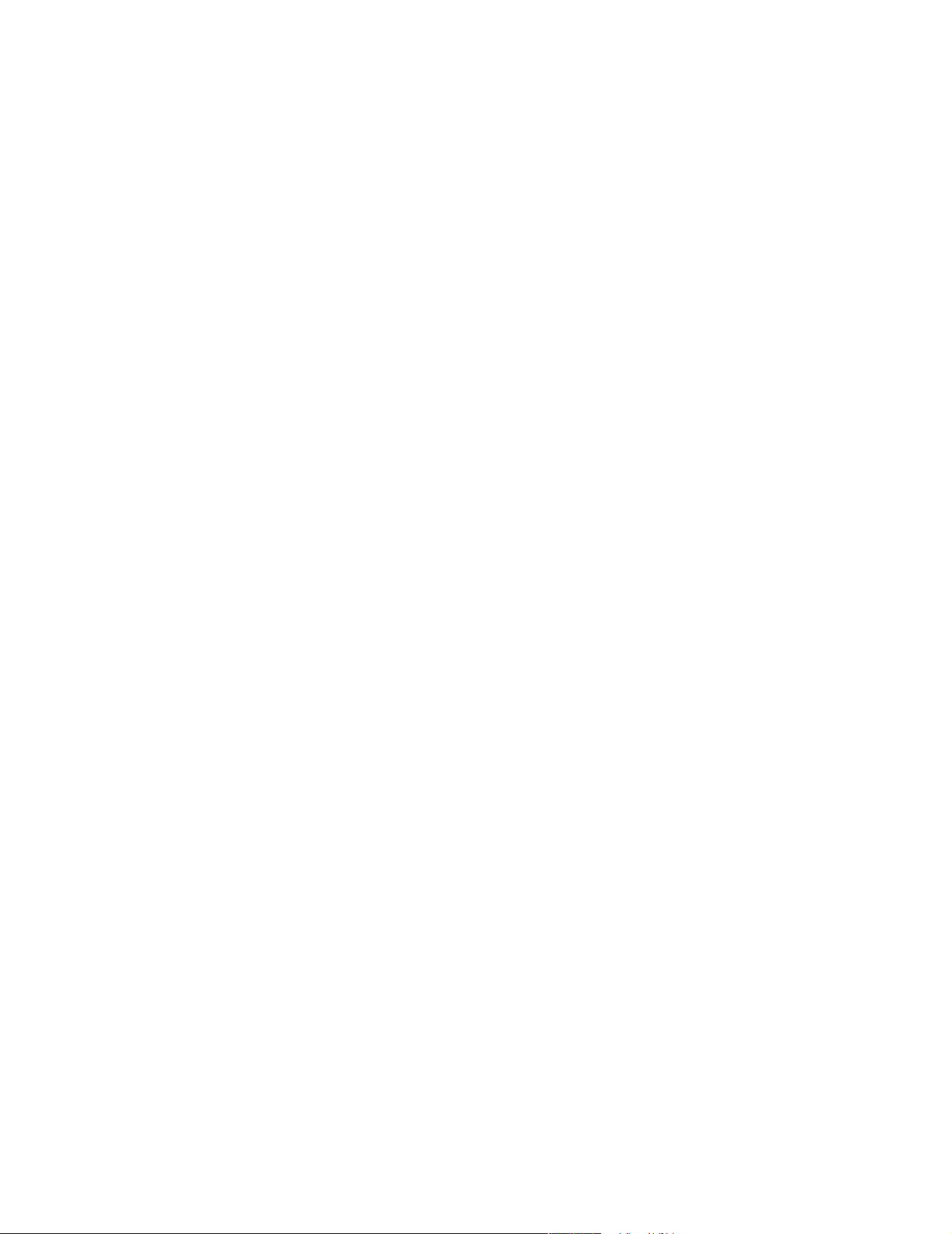
Редакция: Июль 2005 г.
Торговые марки
Положения, изложенные в следующем абзаце, не
применяются в тех странах, где они не соответствуют
местному законодательству.
INTERNATIONAL ПРЕДОСТАВЛЯЕТ ДАННОЕ ИЗДАНИЕ НА
УСЛОВИЯХ «КАК ЕСТЬ» И НЕ ДАЕТ НИКАКИХ ГАРАНТИЙ,
ЯВНО ВЫРАЖЕННЫХ ИЛИ ПОДРАЗУМЕВАЕМЫХ, ВКЛЮЧАЯ
(НО НЕ ОГРАНИЧИВАЯСЬ ЭТИМ) ПОДРАЗУМЕВАЕМЫЕ
ГАРАНТИИ ПРИГОДНОСТИ ДЛЯ ПРОДАЖИ ИЛИ ДРУГИХ
КОНКРЕТНЫХ ЦЕЛЕЙ. В некоторых государствах и штатах
США в определенных соглашениях не допускается отказ от
явно выраженных или подразумеваемых гарантийных
обязательств, поэтому в конкретном случае данное
заявление может не иметь силы.
Настоящий документ может содержать технические
неточности и опечатки. Содержащаяся в документе информация
периодически изменяется; эти изменения будут внесены
в последующие издания. Изделия и программное обеспечение,
описание которых приводится в настоящем документе, в любое
время могут быть усовершенствованы или модифицированы.
Замечания по данному документу можно направить по
следующему адресу: Lexmark International, Inc., Department F95/
032-2, 740 West New Circle Road, Lexington, Kentucky 40550,
U.S.A. Адрес для Великобритании и Ирландии: Lexmark
International Ltd., Marketing and Services Department, Westhorpe
House, Westhorpe, Marlow Bucks SL7 3RQ. Корпорация Lexmark
оставляет за собой право использования и распространения
предоставленной Вами информации по своему усмотрению, без
каких-либо обязательств по отношению к Вам. Для
приобретения дополнительных экземпляров документации по
данному изделию обращайтесь по телефону 1-800-553-9727, а в
Великобритании и Ирландии - по телефону +44 (0)8704 440 044.
В других странах обращайтесь по месту приобретения изделия.
Упоминание в этом документе изделий, программ или услуг не
означает, что изготовитель намерен поставлять их во все
страны, в которых он осуществляет свою деятельность. Ссылки
на изделие, программу или услугу не означают и не
подразумевают, что может использоваться только это изделие,
программа или услуга. Вместо них можно использовать любые
функционально эквивалентные изделия, программы или услуги,
которые не нарушают существующих прав на
интеллектуальную собственность. Ответственность за оценку
и проверку работоспособности данного изделия совместно
с другими изделиями, программами и услугами, возлагается на
пользователя, если иное явно не указано изготовителем.
© 2005 Корпорация Lexmark International.
С сохранением всех прав.
ПРАВА ПРАВИТЕЛЬСТВА США
Настоящее программное обеспечение и прилагаемая к нему
документация, которые поставляются по данному
соглашению, являются коммерческими продуктами,
разработанными исключительно на частные средства.
КОРПОРАЦИЯ LEXMARK
Lexmark и Lexmark с ромбом являются торговыми марками
корпорации Lexmark International. Подробная информация по
совместимости приведена в Техническом справочнике.
Другие торговые марки являются собственностью
соответствующих владельцев.
Информация по технике безопасности
• Подключайте кабель питания к легкодоступной
и надежно заземленной сетевой розетке,
расположенной рядом с изделием.
ВНИМАНИЕ! В время грозы запрещается установка
изделия, а также выполнение любых электрических
и кабельных соединений, таких как подсоединение
кабеля питания или телефонного кабеля.
• Обслуживание и ремонт, за исключением операций,
описание которых приводится в документации
пользователя, должны выполняться
квалифицированным специалистом.
• Данное изделие разработано, протестировано
и сертифицировано в соответствии с международными
стандартами безопасности при условии применения
специальных компонентов Lexmark. Функции защиты
некоторых компонентов могут быть скрыты от
пользователя. Lexmark не несет ответственности за
возможные последствия при использовании запасных
частей, отличных от рекомендованных.
ВНИМАНИЕ! По соображениям безопасности следует
выполнять подключение к такой сети Ethernet,
напряжение в которой не превышает максимальное
допустимое значение напряжения для разъема Ethernet.
• В данном изделии применяется лазерное излучение.
ВНИМАНИЕ! Выполнение процедур, не указанных
в настоящем руководстве, а также применение не
указанных в нем средств управления и регулировки
может привести к опасному для здоровья облучению.
• В процессе печати с помощью данного изделия
материал для печати нагревается, что может привести
к выделению из материала вредных веществ. Во
избежание опасных последствий изучите раздел
руководства по эксплуатации, содержащий
рекомендации по выбору материала для печати.
2
Page 3
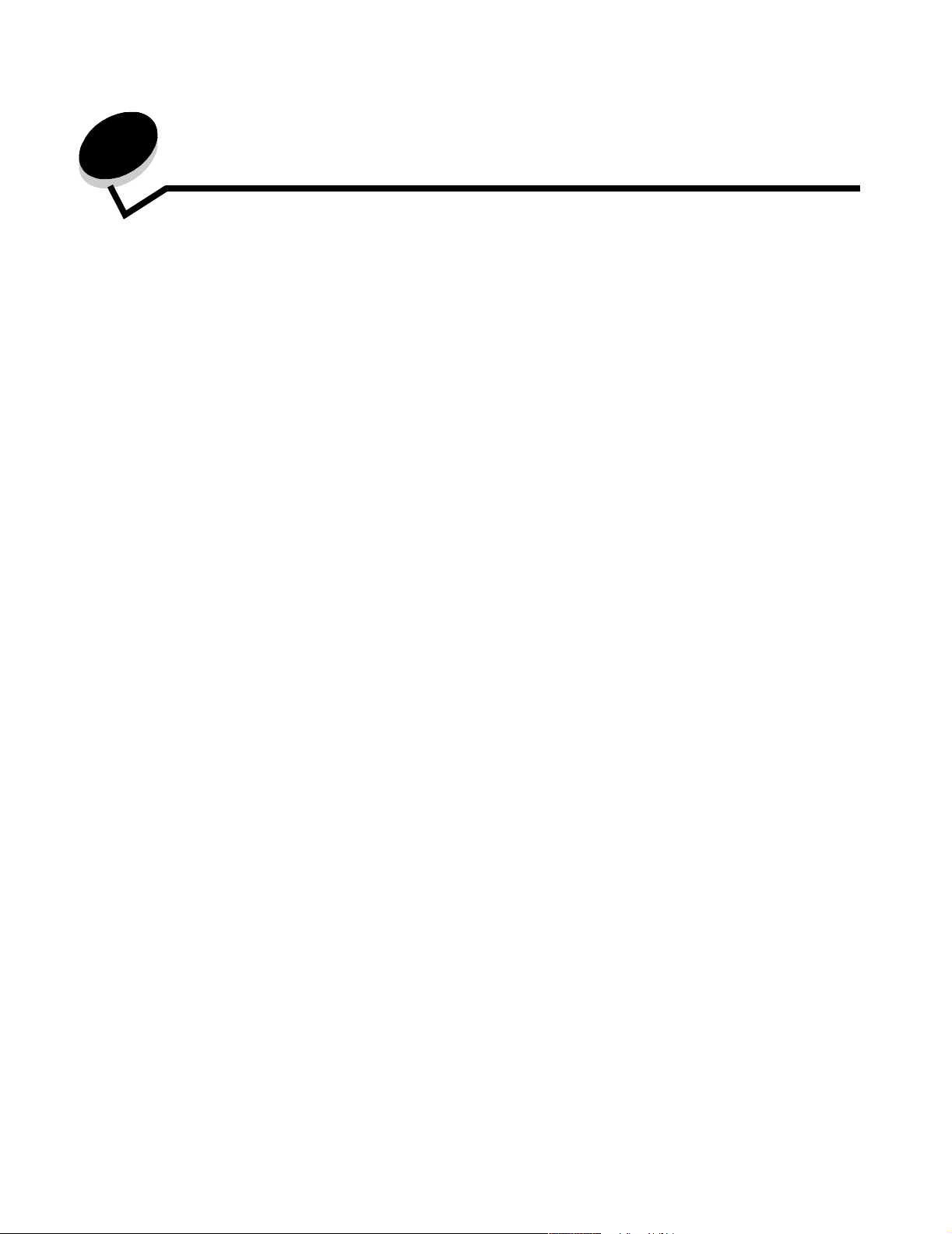
Содержание
Глава 1: Общие сведения ................................................................................................ 5
Глава 2: Работа с панелями управления ..................................................................... 8
Общие сведения о панели управления Lexmark E120 ...............................................................................9
Значение индикаторов на панели управления Lexmark E120 .........................................................10
Коды панели управления для Lexmark E120 ..................................................................................... 12
Общие сведения о панели управления Lexmark E120n ...........................................................................25
Значение индикаторов на панели управления Lexmark E120n .......................................................26
Коды панели управления для Lexmark E120n ...................................................................................28
Работа с резидентной web-страницей принтера ...............................................................................44
Печать страницы параметров меню и страницы сетевых параметров ..................................................44
Восстановление значений по умолчанию, заданных на заводе-изготовителе ..................................... 44
Глава 3: Указания и советы по работе с материалами для печати ...................... 45
Типы материалов для печати .....................................................................................................................46
Выбор подходящего материала для печати .............................................................................................46
Бумага ....................................................................................................................................................46
Печатные и фирменные бланки ..........................................................................................................47
Прозрачные пленки ..............................................................................................................................47
Конверты ...............................................................................................................................................47
Этикетки ...............................................................................................................................................47
Карточки ................................................................................................................................................48
Хранение материалов для печати .............................................................................................................48
Загрузка материала для печати в лоток 1 ................................................................................................ 48
Загрузка материала для печати в приоритетное устройство подачи ....................................................51
Меры по предотвращению замятия бумаги ..............................................................................................52
Устранение замятий бумаги .......................................................................................................................53
Глава 4: Задачи печати .................................................................................................. 58
Печать из приоритетного устройства подачи ...........................................................................................59
Для компьютера с ОС Windows ...........................................................................................................59
Для компьютера Macintosh .................................................................................................................. 60
Печать на обеих сторонах бумаги (двусторонняя печать вручную) .......................................................61
Печать нескольких страниц на одном листе (N стр./лист) ...................................................................... 62
Для компьютера с ОС Windows ...........................................................................................................62
С компьютера Macintosh ......................................................................................................................63
Печать на фирменном бланке .................................................................................................................... 63
Для компьютера с ОС Windows ...........................................................................................................63
Для компьютера Macintosh .................................................................................................................. 63
Отмена задания на печать ......................................................................................................................... 64
С панели управления принтера ..........................................................................................................64
Для компьютера с ОС Windows ...........................................................................................................64
Для компьютера Macintosh .................................................................................................................. 64
3
Page 4
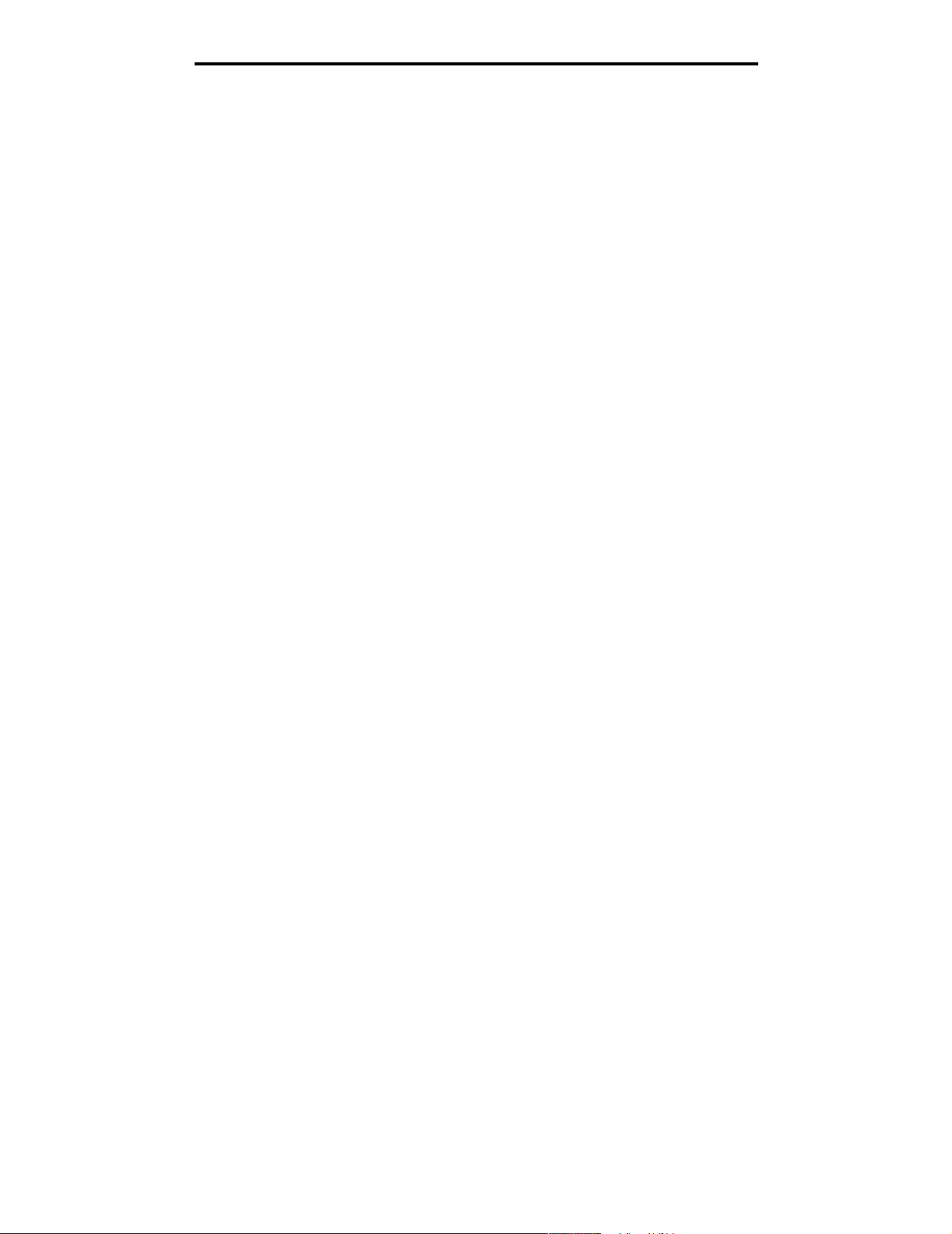
Содержание
Глава 5: Информация о расходных материалах ....................................................... 65
Необходимые расходные материалы ........................................................................................................66
Оценка потребности в расходных материалах ........................................................................................67
Замена картриджа с тонером ....................................................................................................................68
Замена комплекта фотобарабана с длительным сроком службы .........................................................71
Программа возврата картриджей Lexmark ...............................................................................................74
Предупреждение о повторной заправке картриджей ......................................................................74
Утилизация изделий Lexmark .....................................................................................................................74
Глава 6: Устранение неполадок ................................................................................... 75
Неполадки общего характера ....................................................................................................................76
Снижение качества печати ........................................................................................................................78
Уведомления ....................................................................................................................83
Обозначения .........................................................................................................................................83
Уведомления об электромагнитном излучении ................................................................................ 83
Уровень шумов ............................................................................................................................................. 84
ENERGY STAR ............................................................................................................................................. 84
Инструкция по утилизации электрического и электронного оборудования (WEEE) ............................84
Уведомление о лазерном излучении .........................................................................................................84
Указатель .......................................................................................................................... 85
4
Page 5
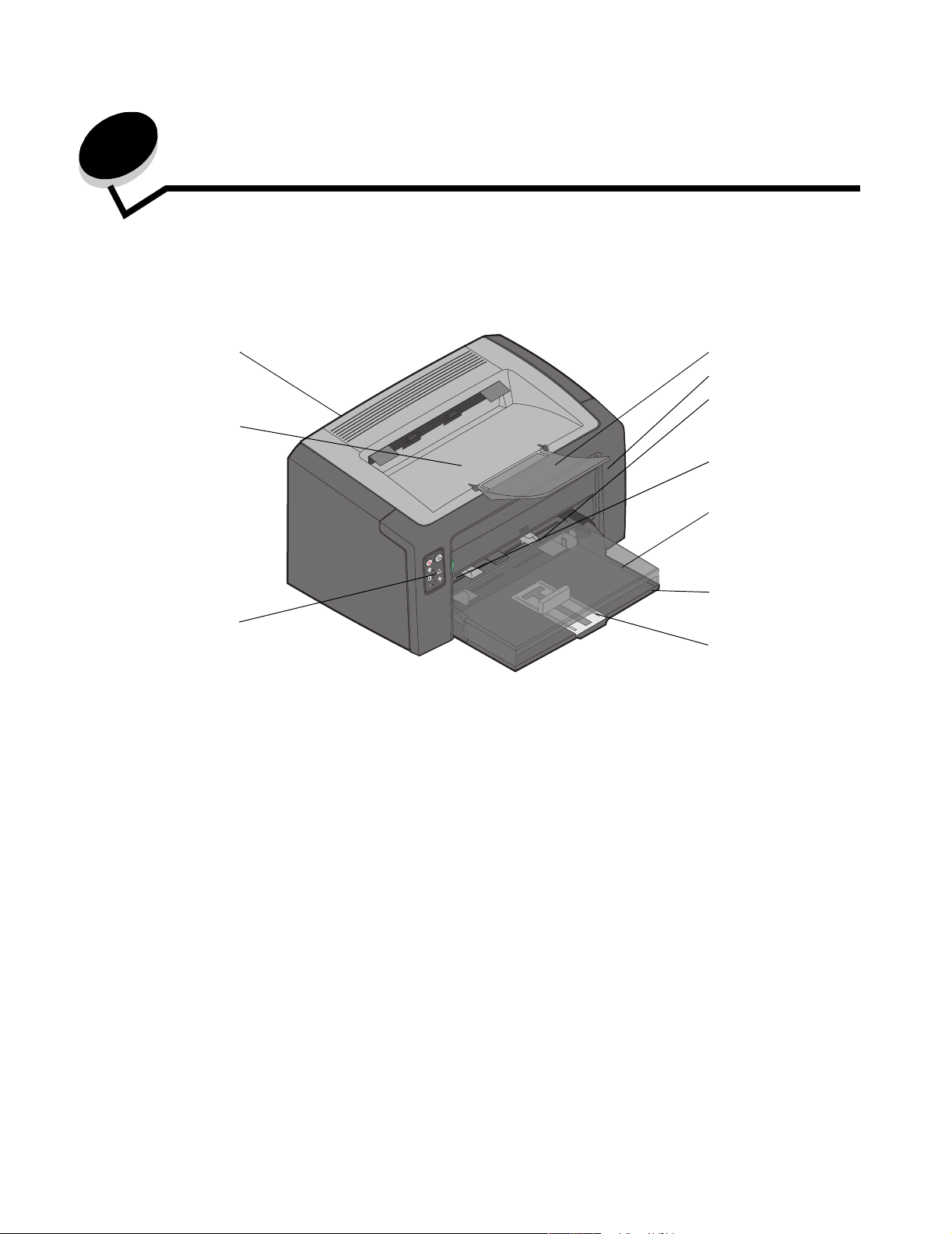
1
Общие сведения
Данный принтер выпускается в двух модификациях: Lexmark E120 (базовая модель) с разрешением от 600 до
1200 точек на дюйм (высококачественное изображение), стандартным объемом памяти 8 Мбайт и портом USB;
Lexmark E120n (сетевая модель) с разрешением от 600 до 1200 точек на дюйм (высококачественное
изображение), стандартным объемом памяти 16 Мбайт, портом USB и встроенным адаптером Ethernet.
Верхняя дверца
Выходной лоток на
50 листов
Панель управления
В обеих моделях предусмотрены лоток для бумаги на 150 листов (лоток 1), расположенный с передней стороны
принтера, и приоритетное устройство подачи на несколько листов, расположенное непосредственно над лотком 1.
При наличии материала для печати в приоритетном лотке этот лоток автоматически выбирается в качестве
устройства подачи; когда материал в приоритетном лотке заканчивается, подача выполняется из лотка 1 до
завершения задания на печать.
В днище лотка 1 встроена выдвижная планка двойного назначения с регулируемой направляющей. Выдвигая
или задвигая эту белую прямоугольную планку, можно настраивать лоток для загрузки материалов различного
формата.
На верхней панели принтера имеется держатель бумаги, который можно откинуть для удобства выдачи бумаги
в выходной лоток на 50 листов.
В принтере предусмотрены три дверцы: передняя, верхняя и задняя.
Держатель бумаги
Передняя дверца
Приоритетное
устройство подачи
с регулируемыми
направляющими
Кнопка
освобождения
передней дверцы
Крышка лотка 1/
тракт продвижения
бумаги из
приоритетного
устройства подачи
Лоток 1
с регулируемыми
направляющими
Выдвижная панель
с присоединенным
ограничителем
Общие сведения
5
Page 6
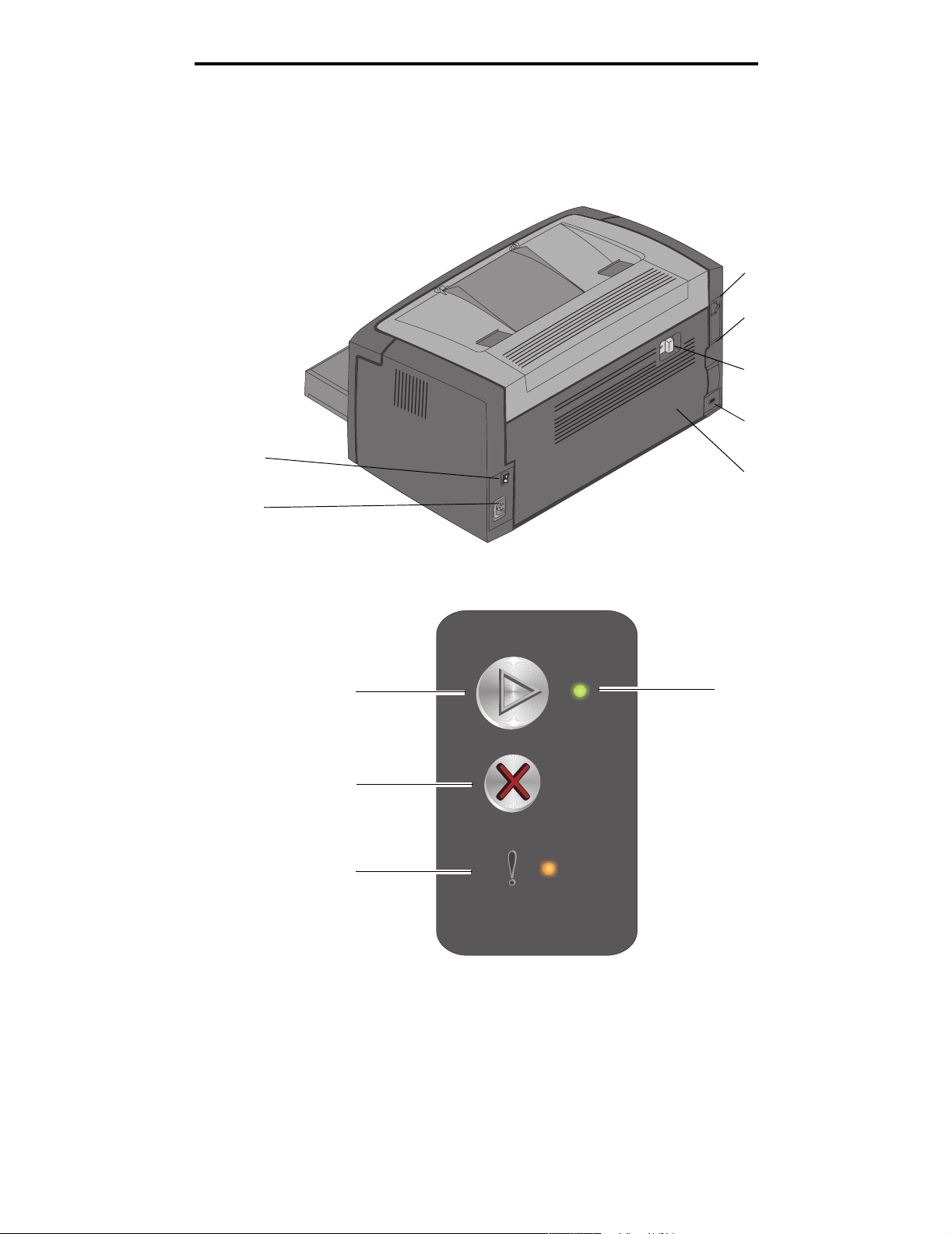
Общие сведения
Кнопка питания и разъем кабеля питания находятся на задней панели принтера с левой стороны. На задней
панели принтера расположен также порт USB и предусмотрен доступ к фиксатору кабеля. В сетевой модели
(Lexmark E120n) непосредственно под портом USB предусмотрен порт Ethernet.
Примечание. В дальнейшем термин 'принтер' обозначает обе модели.
Порт USB
Порт Ethernet
(только для
E120n)
Кнопка
освобождения
задней дверцы
Доступ
к фиксатору
Кнопка питания
кабеля
Задняя дверца
Разъем кабеля питания
В базовой модели (Lexmark E120) предусмотрено два индикатора и две кнопки.
Кнопка возобновления печати
Отмена
Ошибка
Готов/данные
Общие сведения
6
Page 7
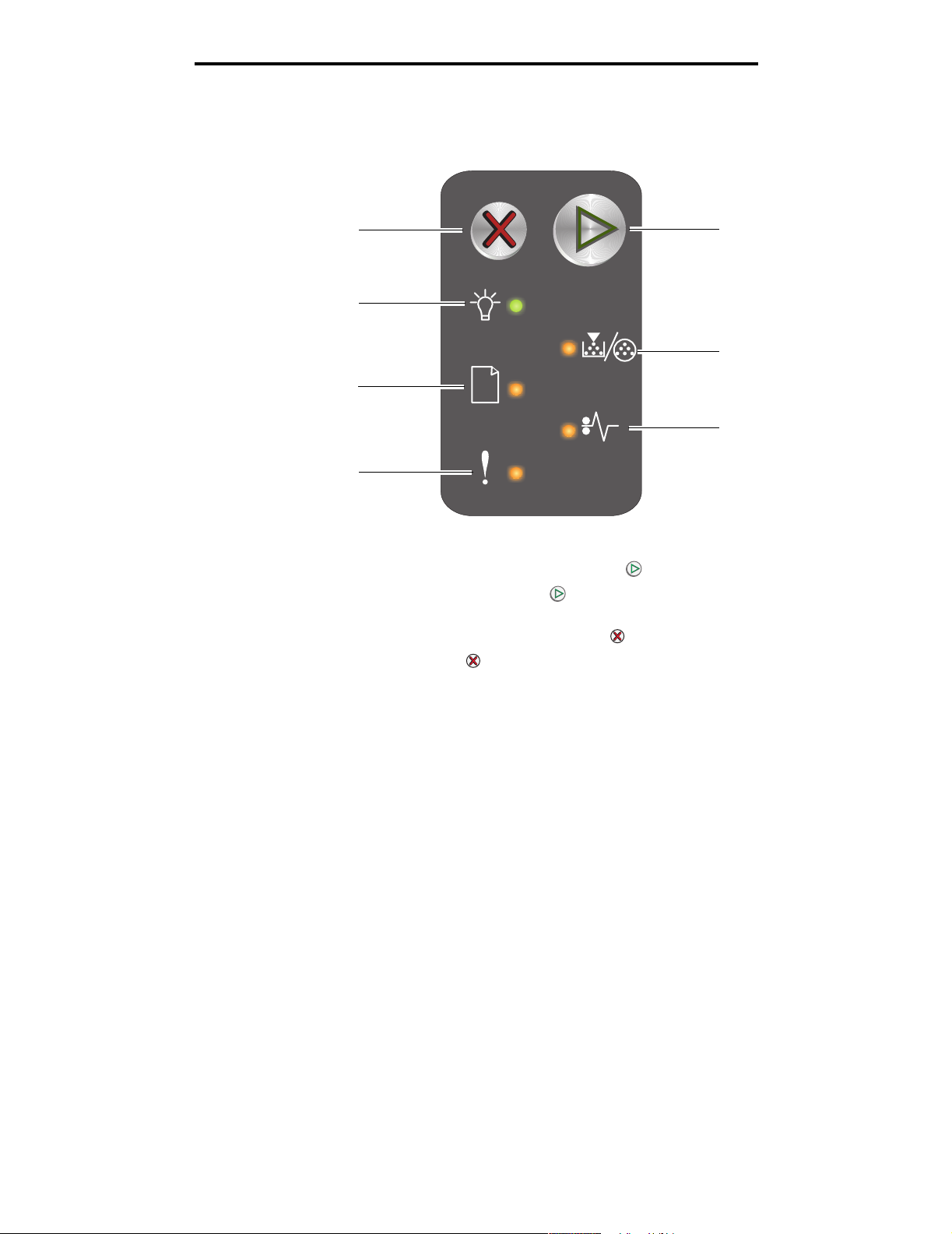
Общие сведения
В сетевой модели (Lexmark E120n) предусмотрено шесть индикаторов и две кнопки.
Примечание. В модели E120n кнопка 'Продолжить' выполняет также функции индикатора.
Отмена
Готов/данные
Загрузите/удалите бумагу
Ошибка
• Для возобновления печати нажмите и отпустите кнопку Продолжить .
• В состоянии готовности при нажатии кнопки Продолжить распечатываются страницы параметров
меню и сетевых параметров.
• Для отмены текущего задания нажмите и отпустите кнопку Отмена .
• Для сброса принтера нажмите кнопку Отмена и удерживайте ее нажатой до тех пор, пока не
загорятся все индикаторы.
Кнопка
возобновления
печати
Мало тонера/
замените комплект
фотобарабана
Замятие бумаги
Общие сведения
7
Page 8
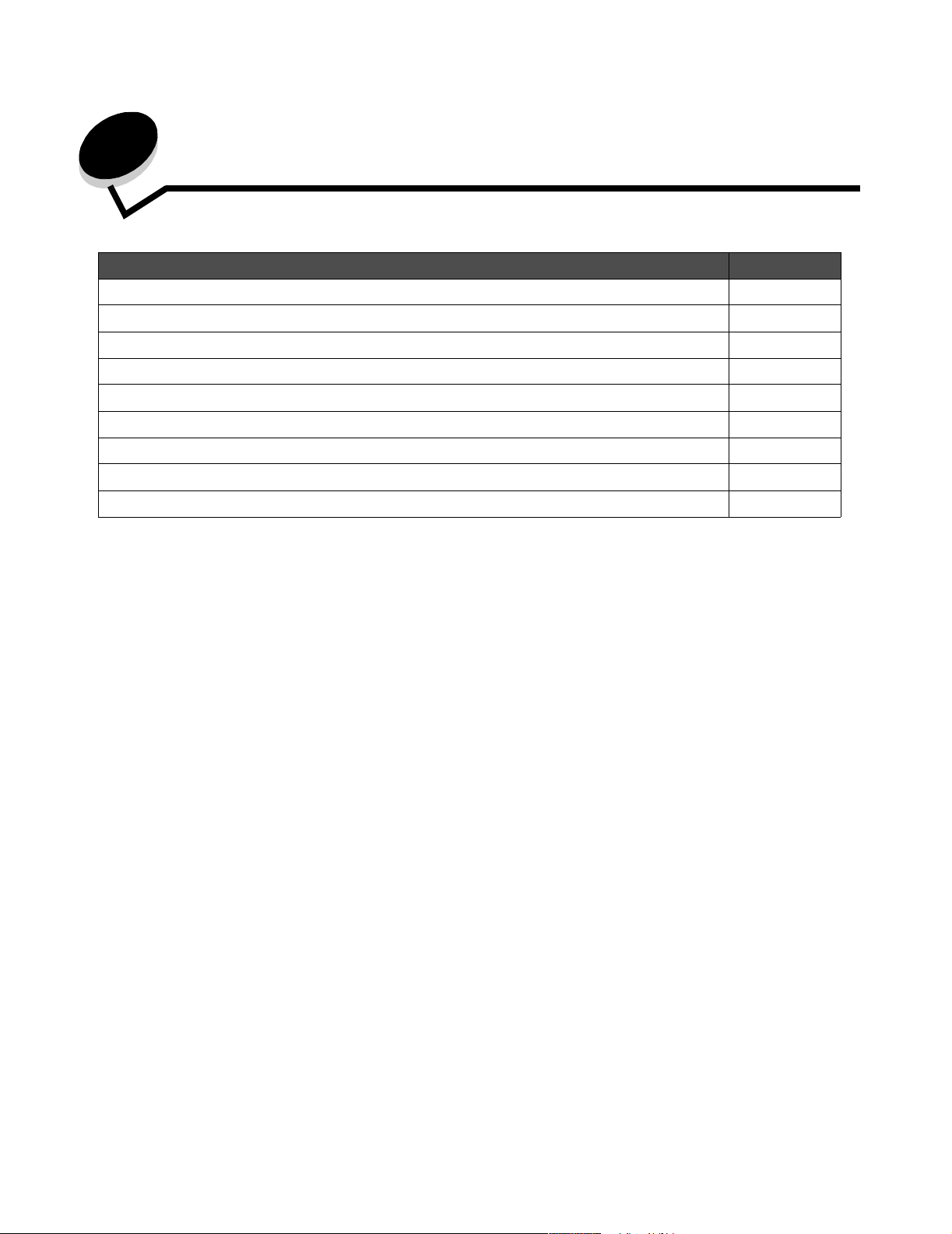
2
Работа с панелями управления
Раздел Стр.
Общие сведения о панели управления Lexmark E120 9
Значение индикаторов на панели управления Lexmark E120 10
Коды панели управления для Lexmark E120 12
Общие сведения о панели управления Lexmark E120n 25
Значение индикаторов на панели управления Lexmark E120n 26
Коды панели управления для Lexmark E120n 28
Работа с резидентной web-страницей принтера 44
Печать страницы параметров меню и страницы сетевых параметров 44
Восстановление значений по умолчанию, заданных на заводе-изготовителе 44
Работа с панелями управления
8
Page 9

Работа с панелями управления
Общие сведения о панели управления Lexmark E120
На панели управления принтера предусмотрено две кнопки и два индикатора. Индикаторы указывают на
состояние принтера. Кнопки служат для возобновления печати и отмены текущего задания на печать.
При включении принтера выполняется самотестирование, сопровождаемое попеременным включением
и отключением обоих индикаторов. Поочередное включение и отключение обоих индикаторов наблюдается
также при сбросе принтера и при изменении параметров принтера с помощью меню.
Подробнее об индикаторах на панели управления и об определении состояния принтера с помощью индикаторов
см. Значение индикаторов на панели управления Lexmark E120.
Кнопка возобновления печати
Отмена
• Для возобновления печати нажмите и отпустите кнопку Продолжить .
• Для отображения последовательности вторичного кода ошибки два раза подряд нажмите кнопку
Продолжить .
• Для печати страницы параметров меню нажмите кнопку Продолжить в состоянии готовности.
• Для отмены текущего задания нажмите и отпустите кнопку Отмена .
• Для сброса принтера нажмите кнопку Отмена и удерживайте ее нажатой до тех пор, пока не
загорятся все индикаторы.
Готов/данные
Ошибка
Общие сведения о панели управления Lexmark E120
9
Page 10
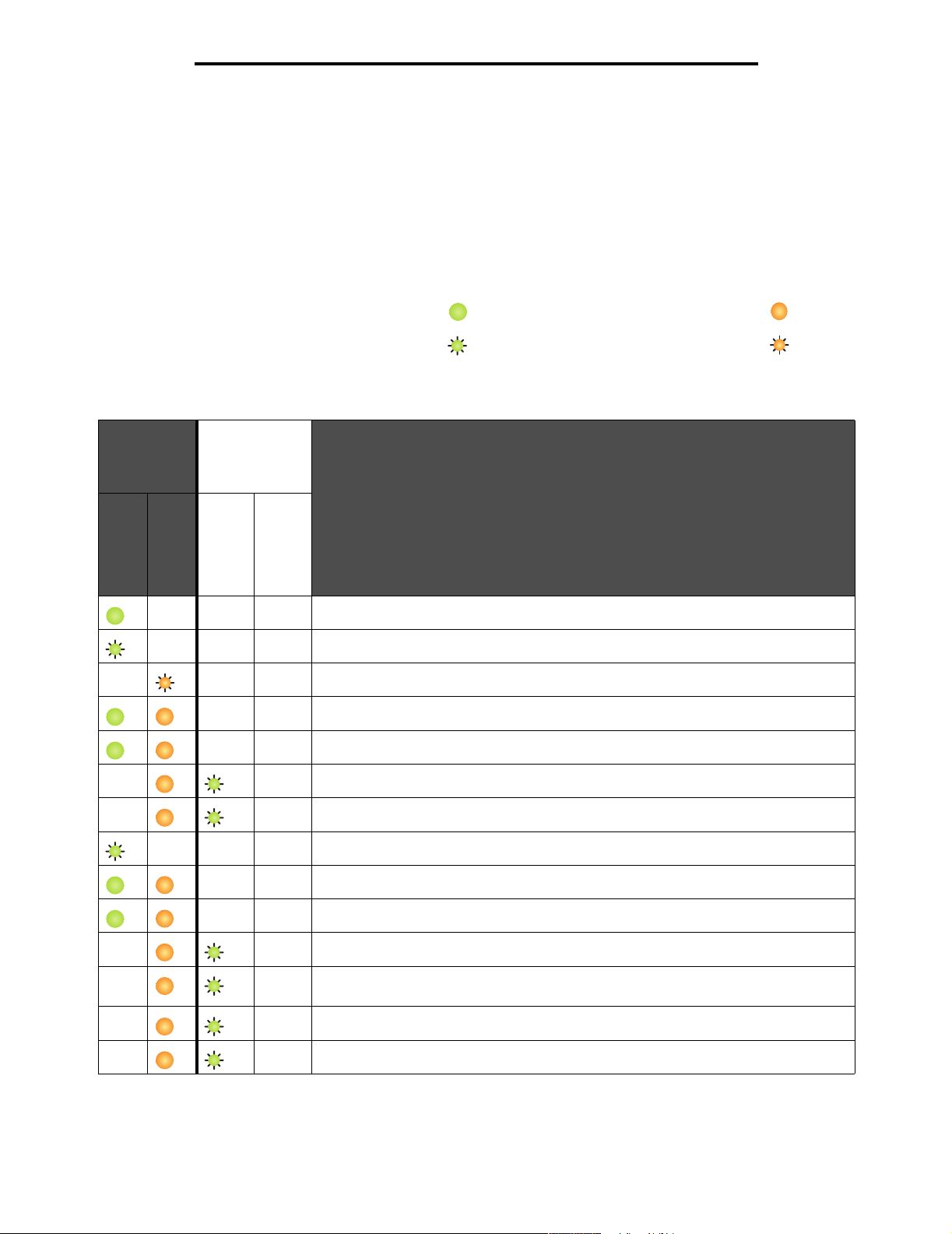
Работа с панелями управления
Значение индикаторов на панели управления Lexmark E120
Каждому состоянию индикаторов на панели управления соответствует определенное значение. Горящие,
негорящие и мигающие индикаторы обозначают условия работы принтера, например, состояние принтера,
необходимость вмешательства пользователя или обслуживания.
В следующей таблице для каждого состояния индикаторов указано соответствующее сообщение, на котором
можно щелкнуть для получения дополнительной информации.
Последовательность индикации:
Индикатор 'Готов/данные' горит:
Индикатор 'Готов/данные' мигает:
Последовательность
первичного
кода ошибки
Готов/данные
Последовательность
вторичного
кода ошибки
Ошибка
Готов/данные
Ошибка
Индикатор 'Ошибка' горит:
Индикатор 'Ошибка' мигает:
Сообщение
Готов/энергосбережение
Занят
Ожидание
Отмена задания/Сброс принтера
Переполнение буфера
Недопустимый управляющий код
Не готов (индикатор 'Готов/данные' мигает один раз)
Печать списка шрифтов или страницы параметров меню
Программирование управляющего или системного кода
Восстановление значений по умолчанию, заданных на заводе-изготовителе
Несоответствие региона (индикатор 'Готов/данные' мигает четыре раза)
Отсутствует картридж/обнаружен неисправный картридж
(индикатор 'Готов/данные' мигает три раза)
Дверца открыта (индикатор 'Готов/данные' мигает один раз)
Сложная страница (индикатор 'Готов/данные' мигает три раза)
(индикатор 'Готов/данные' мигает один раз)
Общие сведения о панели управления Lexmark E120
10
Page 11
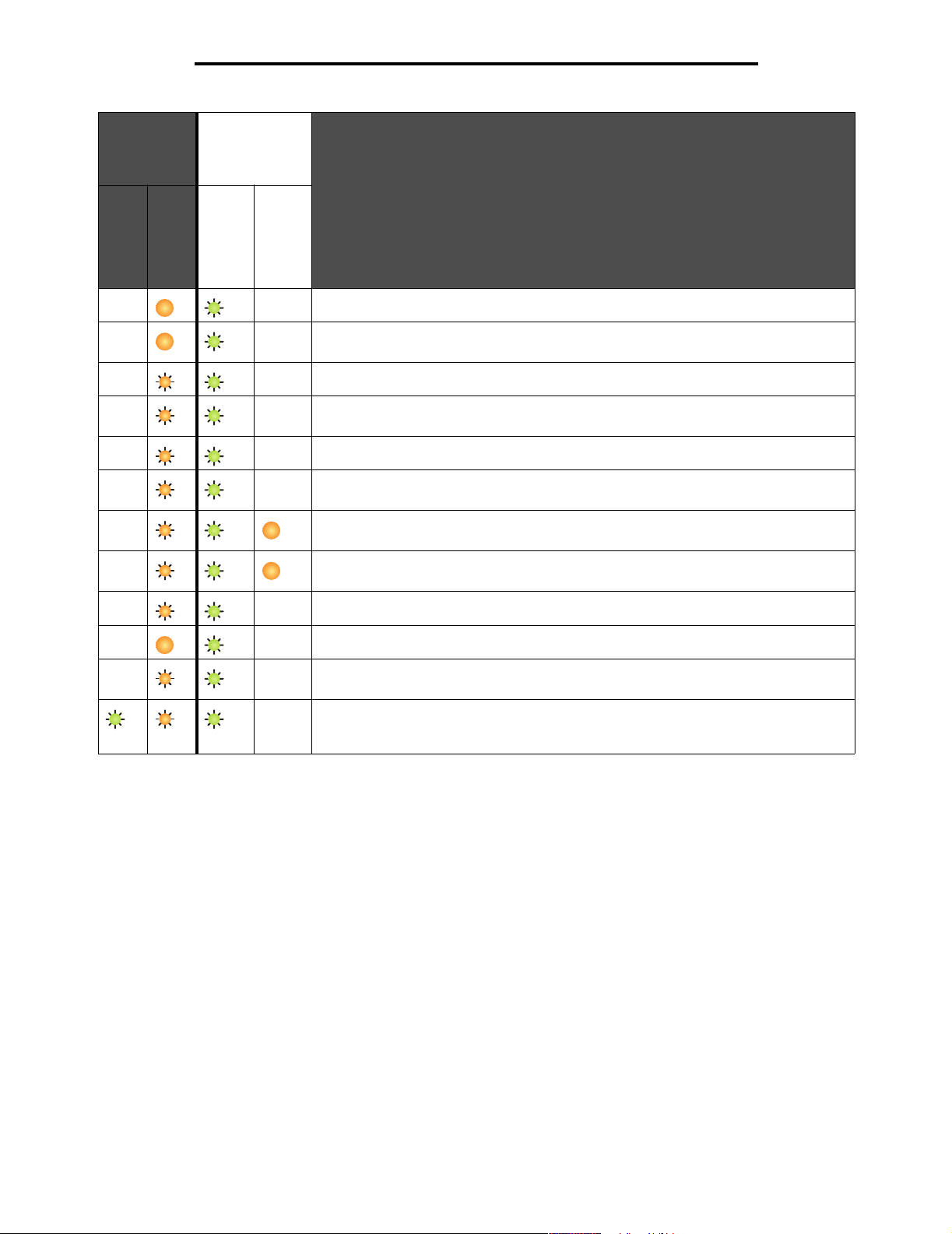
Работа с панелями управления
Последовательность
первичного
кода ошибки
Готов/данные
Последовательность
вторичного
кода ошибки
Ошибка
Готов/данные
Сообщение
Ошибка
Внеш сет адаптер: нет связи (индикатор 'Готов/данные' мигает пять раз)
Недостаточно места для разбора по копиям
(индикатор 'Готов/данные' мигает три раза)
Загрузите материал для печати (индикатор 'Готов/данные' мигает один раз)
Печать на обратной стороне листов для задания на двустороннюю печать
(индикатор 'Готов/данные' мигает один раз)
Память заполнена (индикатор 'Готов/данные' мигает три раза)
Отключен интерфейс управляющего компьютера
(индикатор 'Готов/данные' мигает пять раз)
Замятие в тракте продвижения бумаги
(индикатор 'Готов/данные' мигает десять раз)
Замятие в лотке 1/приоритетном устройстве подачи
(индикатор 'Готов/данные' мигает четыре раза)
Короткая бумага (индикатор 'Готов/данные' мигает три раза)
Мало тонера (индикатор 'Готов/данные' мигает восемь раз)
Замените комплект фотобарабана с длительным сроком службы
(индикатор 'Готов/данные' мигает один раз)
Ошибка. Требуется техническое обслуживание принтера
(последовательность вторичного кода ошибки: индикатор 'Готов/данные' мигает
десять раз)
Общие сведения о панели управления Lexmark E120
11
Page 12
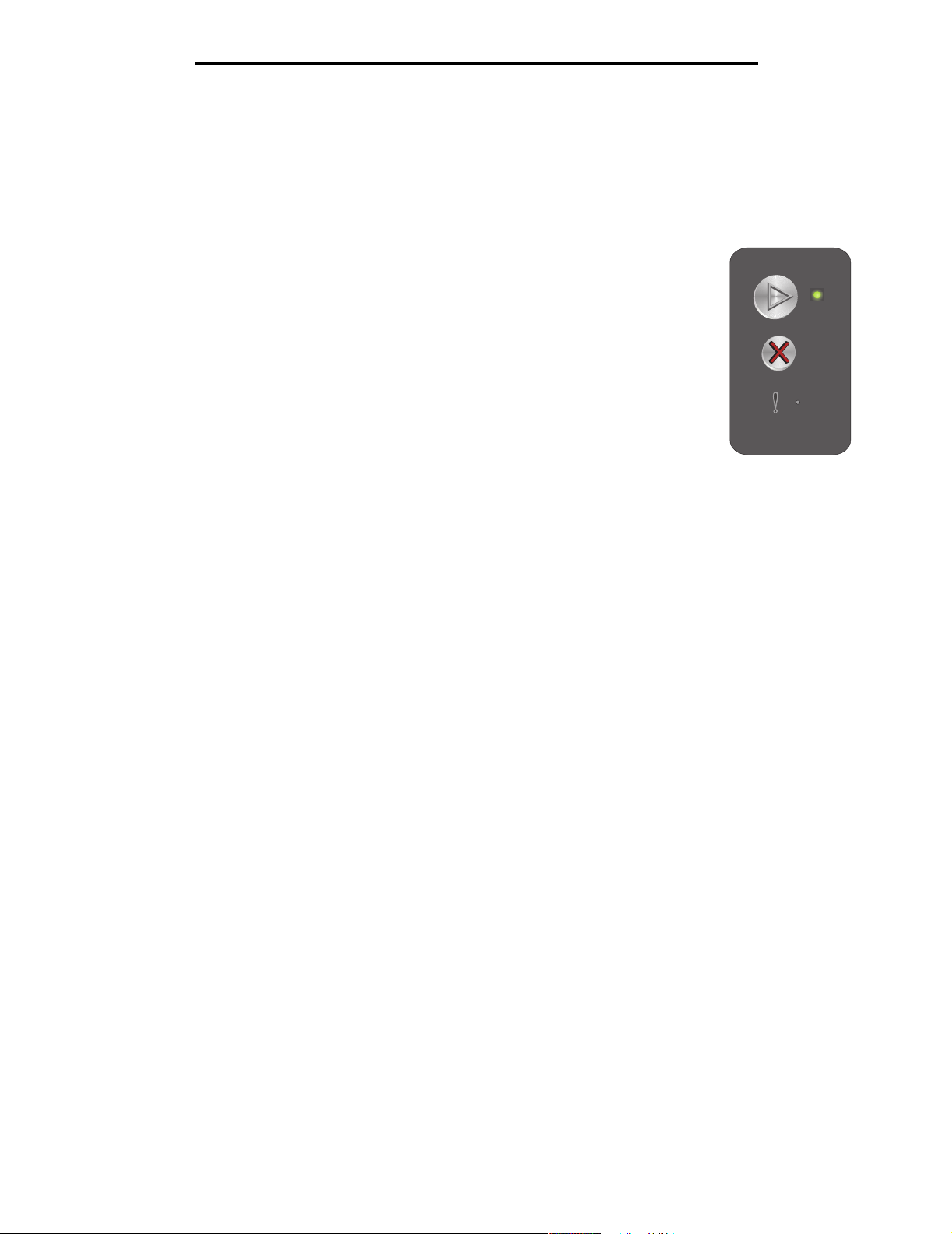
Работа с панелями управления
Коды панели управления для Lexmark E120
Ниже приводится описание последовательностей первичных и вторичных кодов ошибок, а также рекомендации
по устранению соответствующих неполадок.
Первичные коды
Готов/энергосбережение
Последовательность индикации:
'Готов/данные' — горит
Сообщение:
• Принтер готов к приему и обработке данных.
• Принтер находится в режиме энергосбережения.
Принтер работает нормально.
Примечание. Для изменения режима энергосбережения воспользуйтесь служебной программой
локальной настройки принтера (см. компакт-диск Программное обеспечение
и документация).
Общие сведения о панели управления Lexmark E120
12
Page 13
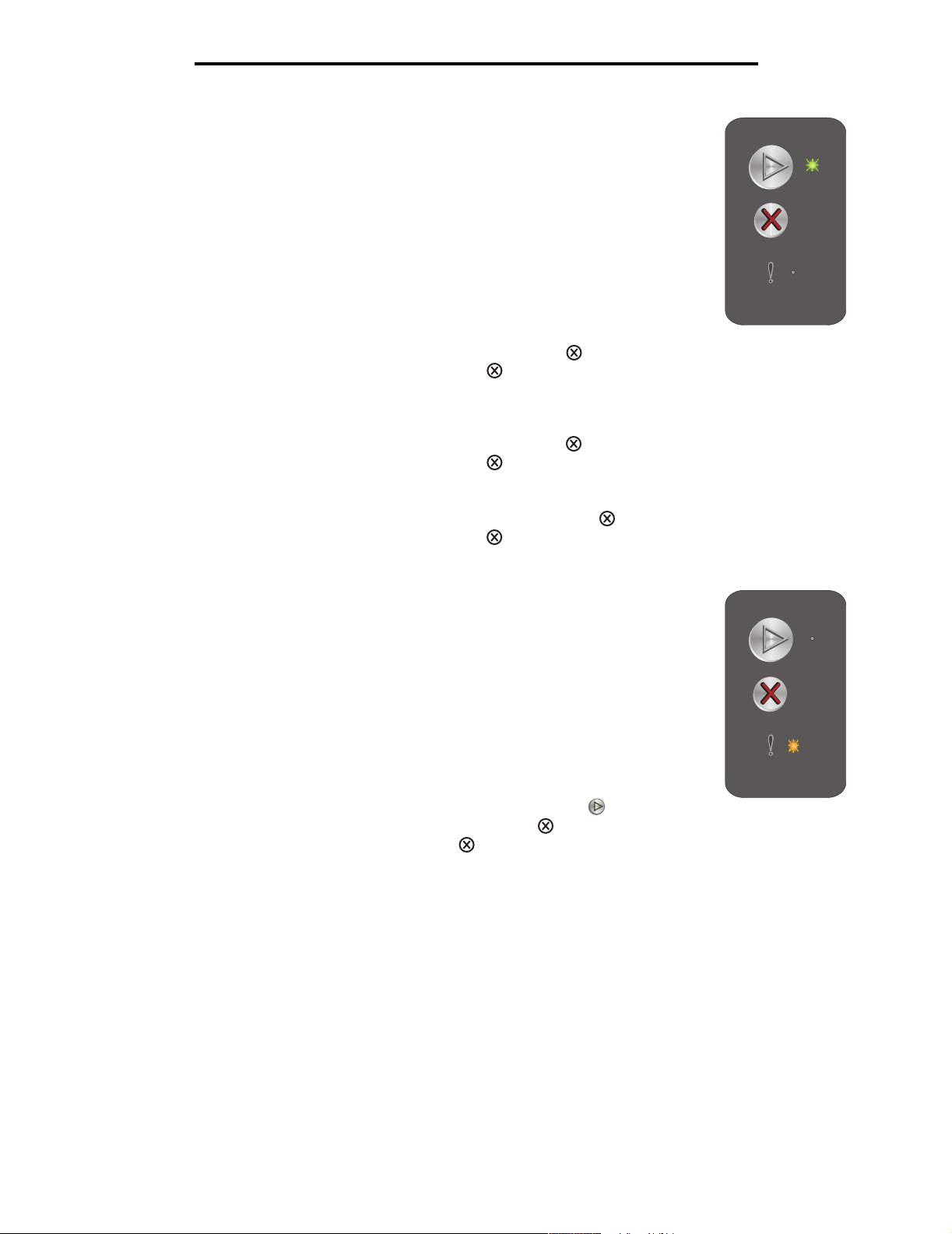
Занят
Работа с панелями управления
Последовательность индикации:
'Готов/данные' — мигает
Сообщение:
На принтере выполняется прием и обработка данных или печать.
Рекомендуемые действия:
• Принтер занят:
– Дождитесь исчезновения сообщения.
– Для отмены задания нажмите и отпустите кнопку .
– Для сброса принтера нажмите кнопку и удерживайте ее нажатой.
• Выполняется печать:
– Дождитесь завершения печати. Во время печати страниц индикатор 'Готов' мигает.
По завершении печати индикатор 'Готов' горит.
– Для отмены задания нажмите и отпустите кнопку .
– Для сброса принтера нажмите кнопку и удерживайте ее нажатой.
• Прием/обработка данных:
– Дождитесь исчезновения сообщения.
– Для остановки обработки нажмите и отпустите кнопку .
– Для сброса принтера нажмите кнопку и удерживайте ее нажатой.
Ожидание
Последовательность индикации:
'Ошибка' — мигает
Сообщение:
Работа принтера приостановлена до истечения времени ожидания печати или до
приема дополнительных данных.
Рекомендуемые действия:
• Для печати содержимого буфера печати нажмите кнопку .
• Для отмены задания нажмите и отпустите кнопку .
• Для сброса принтера нажмите кнопку и удерживайте ее нажатой.
Общие сведения о панели управления Lexmark E120
13
Page 14
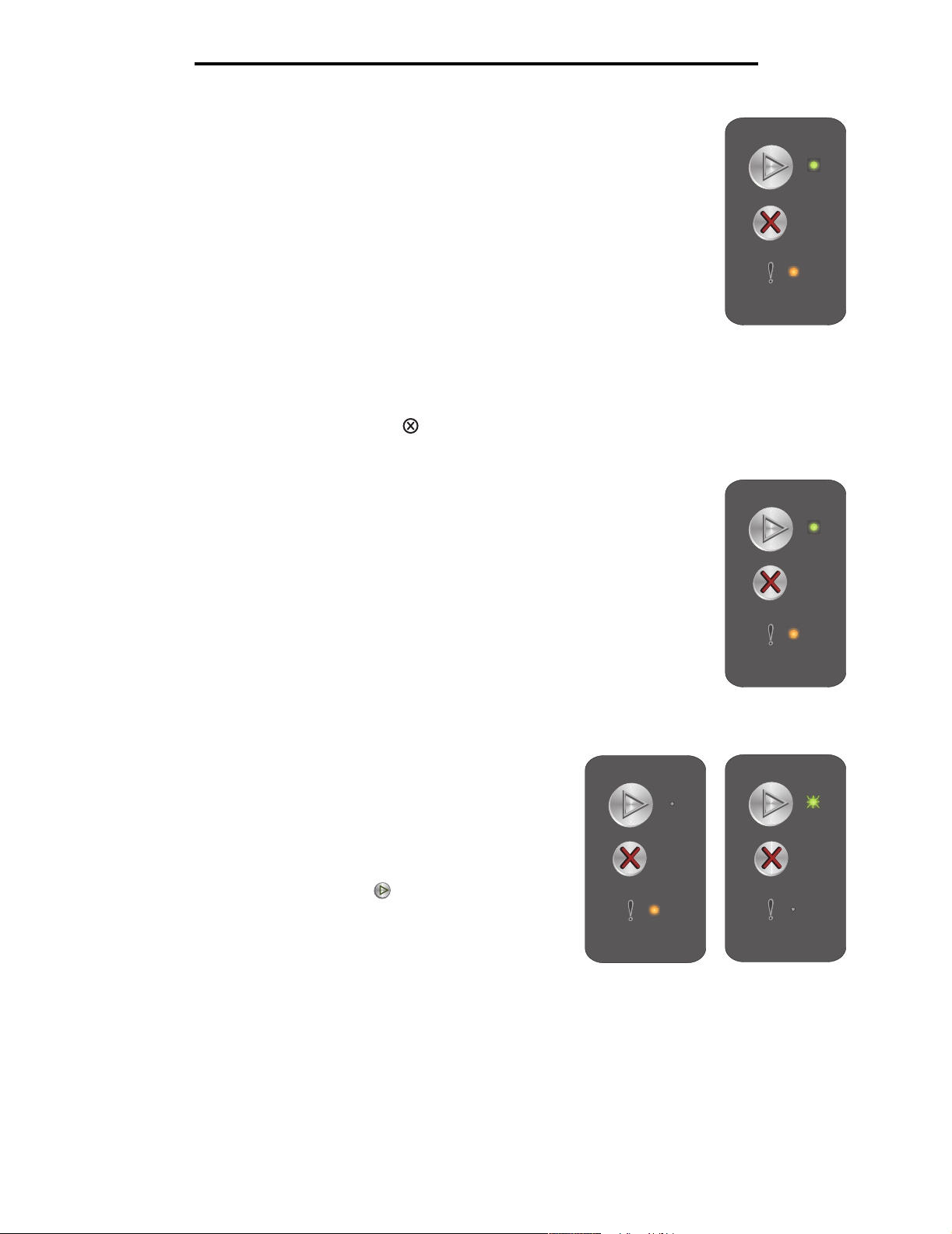
Работа с панелями управления
Отмена задания/Сброс принтера
Последовательность индикации:
• 'Готов/данные' — горит
• 'Ошибка' — горит
Сообщение:
• Текущее задание отменено.
• На принтере выполняется восстановление пользовательских значений по
умолчанию. Все активные задания на печать отменены.
Пользовательские значения по умолчанию действуют до тех пор, пока
пользователь не изменит их или не выполнит восстановление значений
по умолчанию, заданных на заводе-изготовителе.
Рекомендуемые действия:
Для сброса принтера нажмите кнопку и удерживайте ее нажатой.
Переполнение буфера
Последовательность индикации:
• 'Готов/данные' — горит
• 'Ошибка' — горит
Сообщение:
На принтере выполняется удаление задания на печать из буфера.
Рекомендуемые действия:
Дождитесь исчезновения сообщения.
Недопустимый управляющий код
Последовательность индикации:
'Ошибка' — горит
Последовательность вторичного кода ошибки:
Два раза подряд нажмите кнопку для просмотра
последовательности вторичного кода ошибки.
'Готов/данные' — мигает один раз
Сообщение:
Не запрограммирован внутренний управляющий код, либо
запрограммирован недопустимый код.
Рекомендуемые действия:
Загрузите допустимый управляющий код.
Последовательность
первичного
кода ошибки
Последовательность
вторичного
кода ошибки
Общие сведения о панели управления Lexmark E120
14
Page 15
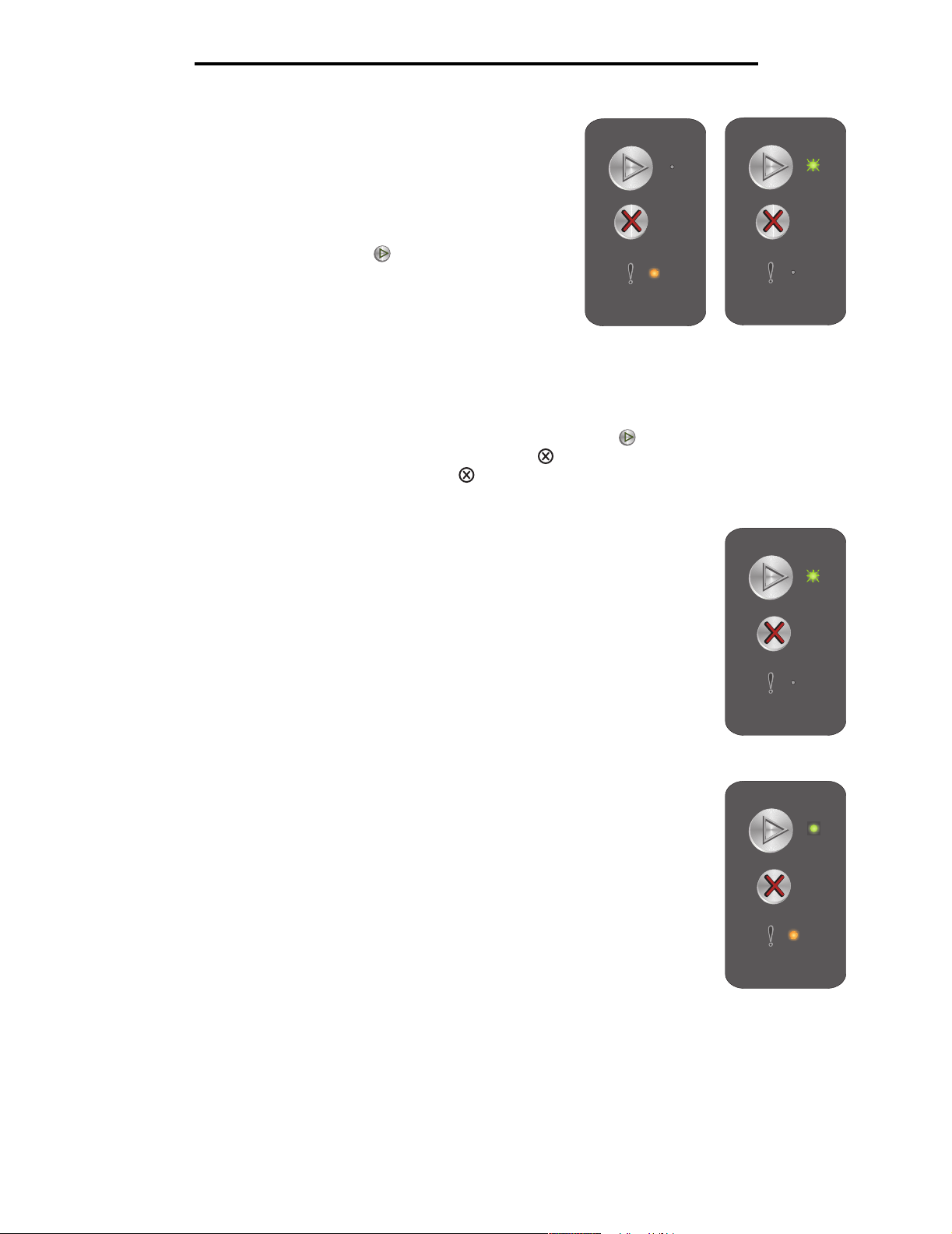
Не готов
Последовательность индикации:
'Ошибка' — горит
Последовательность вторичного кода ошибки:
Два раза подряд нажмите кнопку для просмотра
последовательности вторичного кода ошибки.
'Готов/данные' — мигает один раз
Работа с панелями управления
Сообщение:
Принтер не готов к приему или обработке данных либо порт
принтера не подключен к компьютеру.
Последовательность
первичного
кода ошибки
Рекомендуемые действия:
• Для возврата в состояние 'Готов' или 'Занят' нажмите кнопку .
• Для отмены задания нажмите и отпустите кнопку .
• Для сброса принтера нажмите кнопку и удерживайте ее нажатой.
Печать списка шрифтов или страницы параметров меню
Последовательность индикации:
'Готов/данные' — мигает
Сообщение:
Выполняется печать списка шрифтов или страницы параметров меню.
Рекомендуемые действия:
Дождитесь исчезновения сообщения.
Последовательность
вторичного
кода ошибки
Программирование управляющего или системного кода
Последовательность индикации:
• 'Готов/данные' — горит
• 'Ошибка' — горит
Сообщение:
Выполняется программирование нового управляющего кода или кода
микропрограмм.
Рекомендуемые действия:
Дождитесь исчезновения сообщения. По завершении программирования кода принтер возвращается
в состояние готовности.
Примечание. Когда отображается это сообщение, ни одна кнопка не является активной.
Общие сведения о панели управления Lexmark E120
15
Page 16
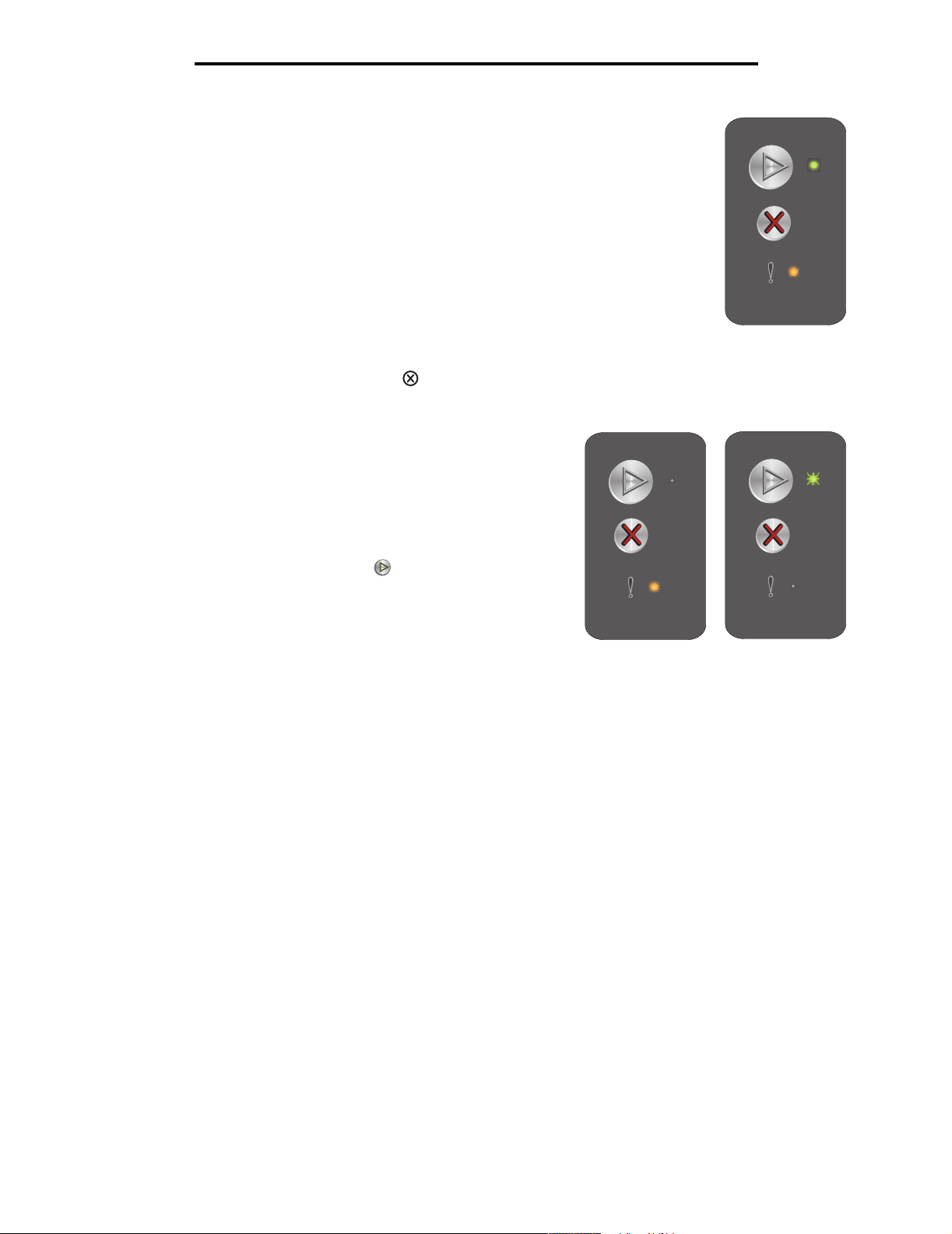
Работа с панелями управления
Восстановление значений по умолчанию, заданных
на заводе-изготовителе
Последовательность индикации:
• 'Готов/данные' — горит
• 'Ошибка' — горит
Сообщение:
На принтере выполняется восстановление значений по умолчанию,
заданных на заводе-изготовителе.
Рекомендуемые действия:
Для сброса принтера нажмите кнопку и удерживайте ее нажатой.
Несоответствие региона
Последовательность индикации:
'Ошибка' — горит
Последовательность вторичного кода ошибки:
Два раза подряд нажмите кнопку для просмотра
последовательности вторичного кода ошибки.
'Готов/данные' — мигает четыре раза
Сообщение:
Установленный картридж с тонером не запрограммирован для
данного региона.
Последовательность
первичного
кода ошибки
Последовательность
вторичного
кода ошибки
Рекомендуемые действия:
Извлеките картридж с тонером и установите новый картридж с тонером, запрограммированный для того
же региона, что и принтер. Соответствующий принтеру регион указан на этикетке на задней панели
принтера. Список подходящих расходных материалов с указанием номеров компонентов см. в разделе
Заказ расходных материалов на стр. 66.
Общие сведения о панели управления Lexmark E120
16
Page 17
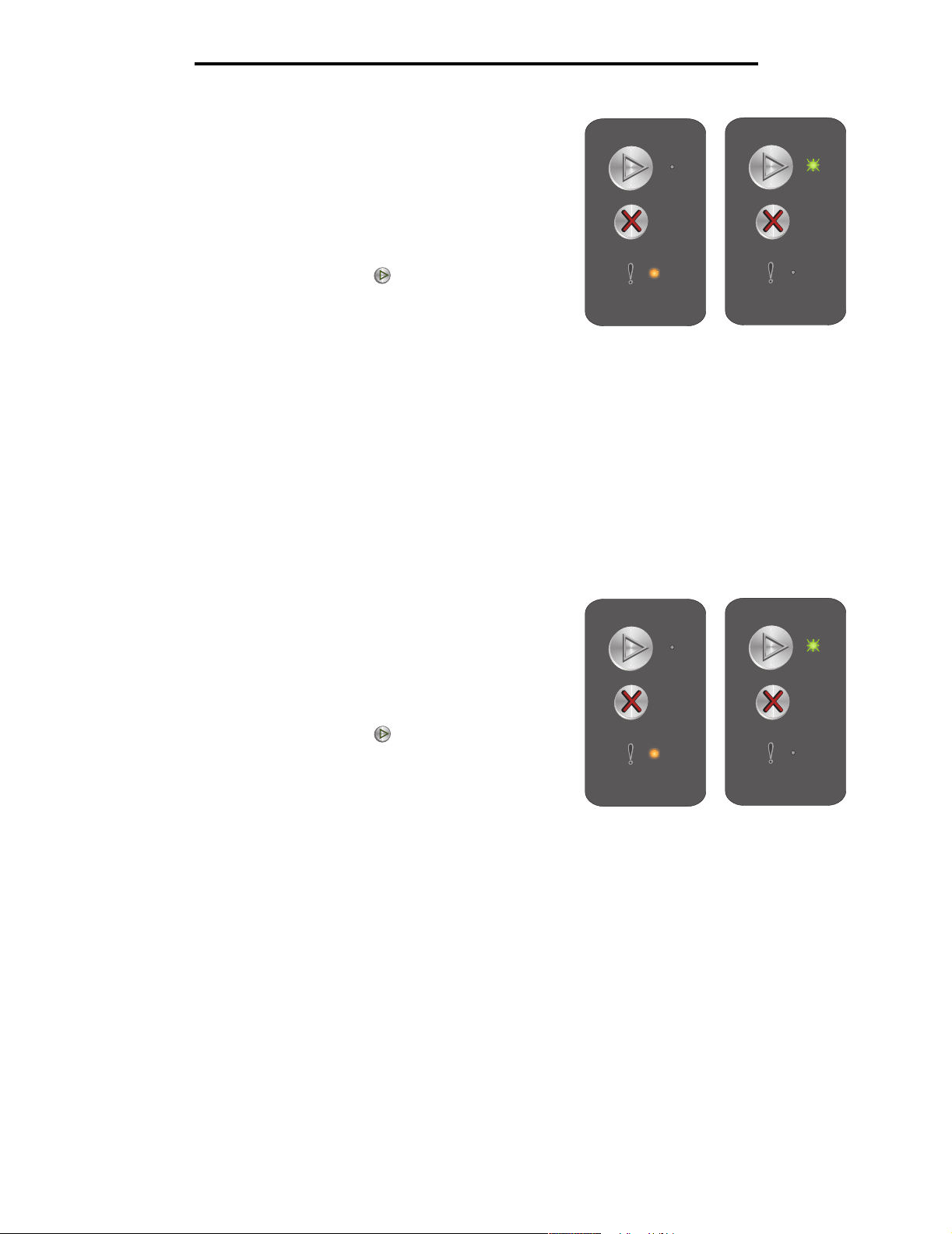
Работа с панелями управления
Отсутствует картридж/обнаружен неисправный
картридж
Последовательность индикации:
'Ошибка' — горит
Последовательность вторичного кода ошибки:
Два раза подряд нажмите кнопку для просмотра
последовательности вторичного кода ошибки.
'Готов/данные' — мигает три раза
Сообщение:
Отсутствует картридж с тонером или комплект фотобарабана
с длительным сроком службы либо обнаружен неисправный
картридж с тонером.
Рекомендуемые действия:
Сначала проверьте, установлен ли картридж с тонером. Если картридж с тонером установлен
правильно, проверьте, установлен ли комплект фотобарабана с длительным сроком службы. Если
картридж с тонером или комплект фотобарабана с длительным сроком службы отсутствует, установите
недостающий компонент. Если оба компонента правильно установлены, извлеките неисправный
картридж с тонером.
Последовательность
первичного
кода ошибки
Последовательность
вторичного
кода ошибки
Дверца открыта
Последовательность индикации:
'Ошибка' — горит
Последовательность вторичного кода ошибки:
Два раза подряд нажмите кнопку для просмотра
последовательности вторичного кода ошибки.
'Готов/данные' — мигает один раз
Сообщение:
Открыта дверца.
Рекомендуемые действия:
Закройте переднюю дверцу.
Последовательность
первичного
кода ошибки
Последовательность
вторичного
кода ошибки
Общие сведения о панели управления Lexmark E120
17
Page 18
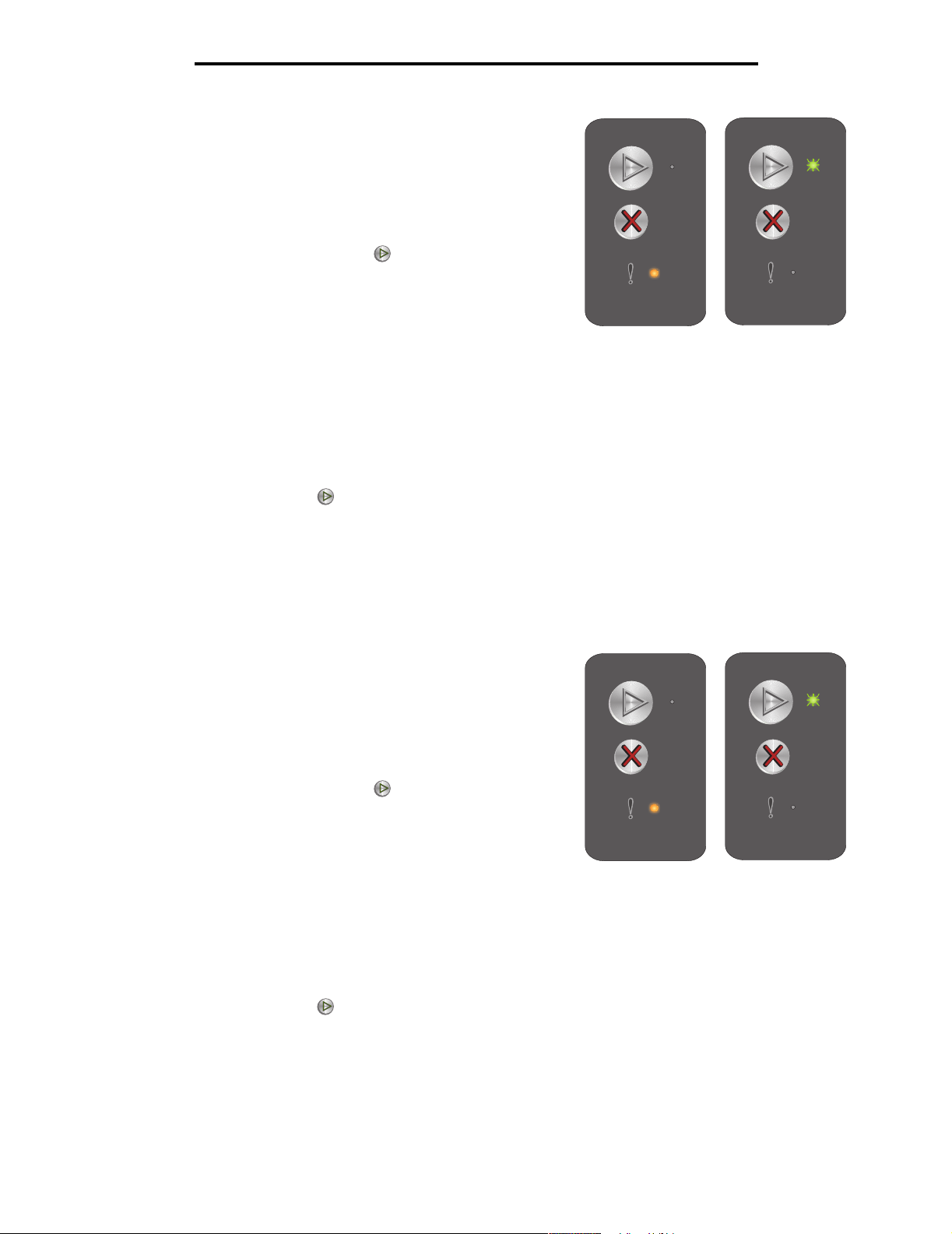
Сложная страница
Последовательность индикации:
'Ошибка' — горит
Последовательность вторичного кода ошибки:
Два раза подряд нажмите кнопку для просмотра
последовательности вторичного кода ошибки.
'Готов/данные' — мигает три раза
Работа с панелями управления
Сообщение:
Правильная печать страницы невозможна в связи с повышенной
сложностью данных для печати на этой странице (т.е. для этих
данных недостаточно памяти принтера).
Рекомендуемые действия:
Выключите и снова включите принтер, затем повторите попытку печати этой страницы. В случае
сохранении неполадки:
• Нажмите кнопку для удаления сообщения и возобновления обработки задания
(часть предназначенных для печати данных может быть потеряна).
Рекомендуемые меры для предотвращения этой ошибки в будущем:
• Упростите страницу, сократив количество текста или графики.
• Включите режим Защита страницы в служебной программе локальной настройки принтера
(см. компакт-диск Программное обеспечение и документация).
Внеш сет адаптер: нет связи
Последовательность индикации:
'Ошибка' — горит
Последовательность вторичного кода ошибки:
Два раза подряд нажмите кнопку для просмотра
последовательности вторичного кода ошибки.
'Готов/данные' — мигает пять раз
Последовательность
первичного
кода ошибки
Последовательность
вторичного
кода ошибки
Сообщение:
Во время цикла включения питания обнаружена потеря
соединения принтера с внешним сетевым адаптером.
Примечание. Эта ошибка может быть обнаружена только во время цикла включения питания.
Последовательность
первичного
кода ошибки
Рекомендуемые действия:
• Нажмите кнопку для удаления сообщения.
• Повторно установите соединение с внешним сетевым адаптером.
Общие сведения о панели управления Lexmark E120
18
Последовательность
вторичного
кода ошибки
Page 19
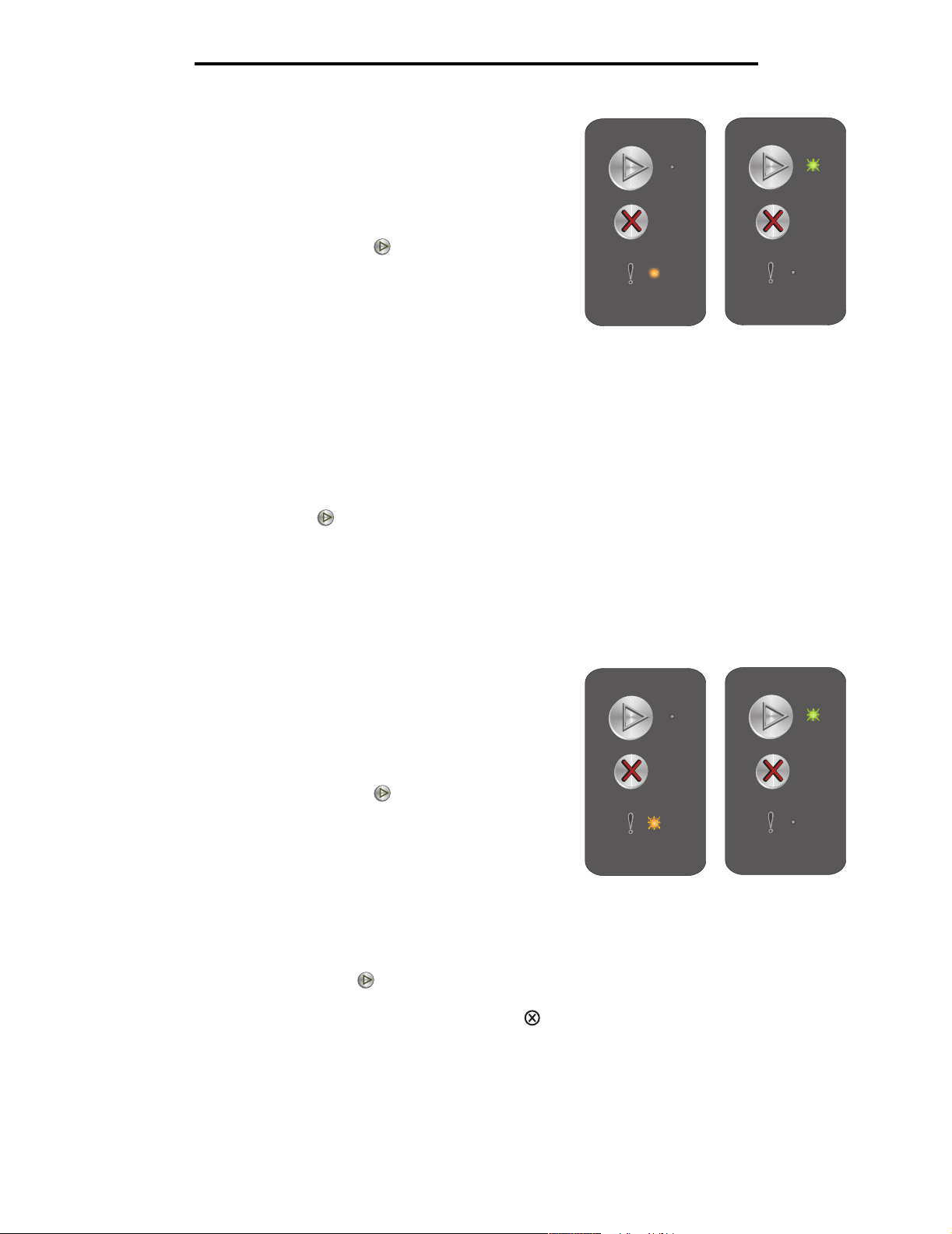
Работа с панелями управления
Недостаточно места для разбора по копиям
Последовательность индикации:
'Ошибка' — горит
Последовательность вторичного кода ошибки:
Два раза подряд нажмите кнопку для просмотра
последовательности вторичного кода ошибки.
'Готов/данные' — мигает три раза
Сообщение:
В памяти принтера недостаточно свободного пространства для
разбора по копиям. Возможные причины:
• Память принтера переполнена.
• Страница слишком сложна для печати.
• Недостаточно памяти для сохранения содержимого буфера печати.
Рекомендуемые действия:
Выключите и снова включите принтер, затем повторите попытку печати этой страницы. В случае
сохранении неполадки:
• Нажмите кнопку для удаления сообщения и возобновления обработки задания
(часть предназначенных для печати данных может быть потеряна).
Рекомендуемые меры для предотвращения этой ошибки в будущем:
• Упростите страницу, сократив количество текста или графики.
• Включите режим Защита страницы в служебной программе локальной настройки принтера
(см. компакт-диск Программное обеспечение и документация).
Последовательность
первичного
кода ошибки
Последовательность
вторичного
кода ошибки
Загрузите материал для печати
Последовательность индикации:
'Ошибка' — мигает
Последовательность вторичного кода ошибки:
Два раза подряд нажмите кнопку для просмотра
последовательности вторичного кода ошибки.
'Готов/данные' — мигает один раз
Сообщение:
В принтер не загружен материал для печати либо нарушена
подача материала.
Рекомендуемые действия:
• Для возобновления печати загрузите материал в лоток 1 или приоритетное устройство подачи,
затем нажмите кнопку .
• Проверьте правильность загрузки материала в лоток 1 или приоритетное устройство подачи.
• Для отмены задания на печать нажмите кнопку .
Последовательность
первичного
кода ошибки
Последовательность
вторичного
кода ошибки
Общие сведения о панели управления Lexmark E120
19
Page 20
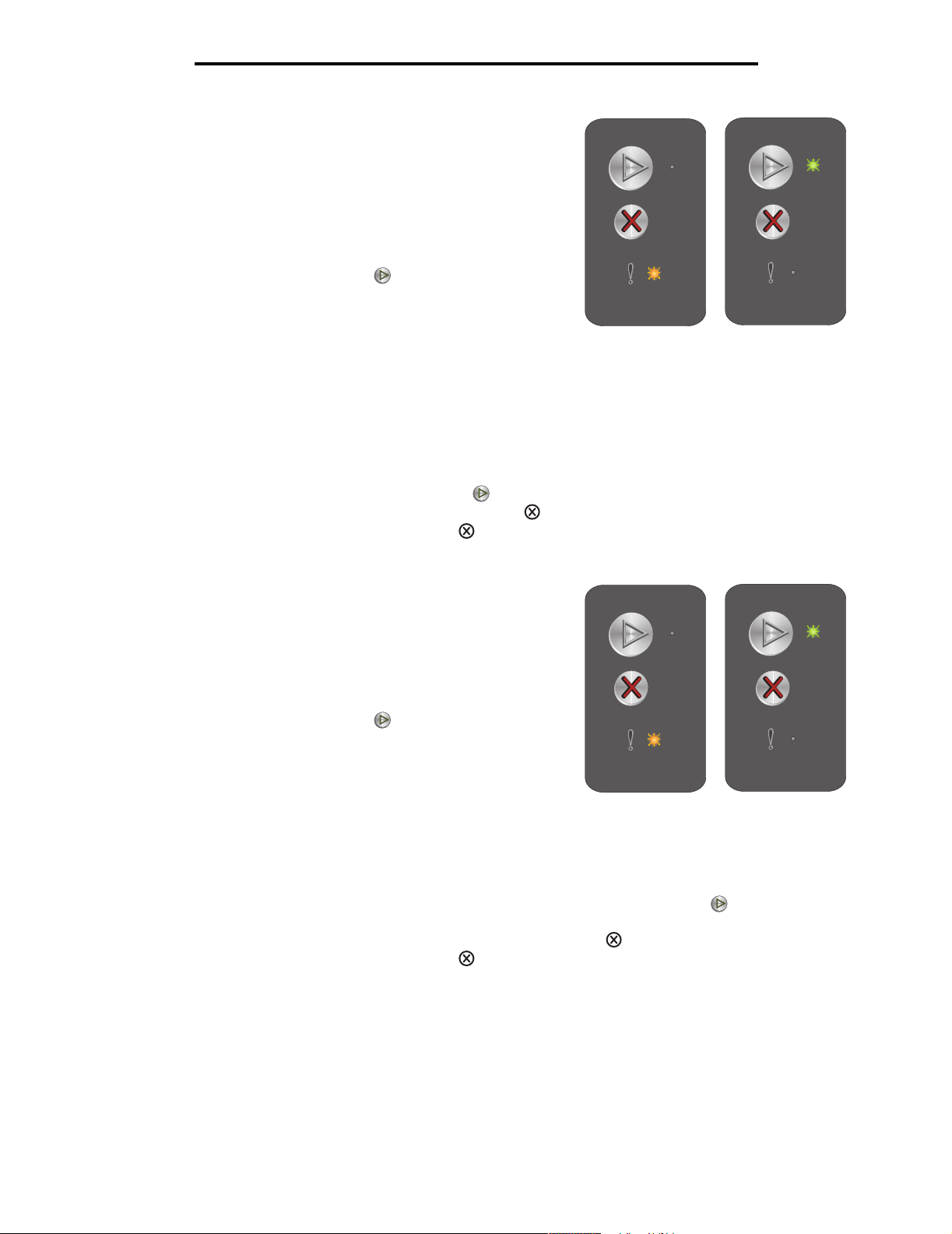
Работа с панелями управления
Печать на обратной стороне листов для задания
на двустороннюю печать
Последовательность индикации:
'Ошибка' — мигает
Последовательность вторичного кода ошибки:
Два раза подряд нажмите кнопку для просмотра
последовательности вторичного кода ошибки.
'Готов/данные' — мигает один раз
Сообщение:
Для продолжения текущего задания на двустороннюю печать
следует перейти к печати на обратной стороне листов.
Рекомендуемые действия:
• Для возобновления печати вставьте материал для задания на печать в приоритетное
устройство подачи (инструкции по правильной ориентации страниц см. во всплывающем
меню драйвера), затем нажмите кнопку .
• Для отмены задания на печать нажмите кнопку .
• Для сброса принтера нажмите кнопку и удерживайте ее нажатой.
Последовательность
первичного
кода ошибки
Последовательность
вторичного
кода ошибки
Память заполнена
Последовательность индикации:
'Ошибка' — мигает
Последовательность вторичного кода ошибки:
Два раза подряд нажмите кнопку для просмотра
последовательности вторичного кода ошибки.
'Готов/данные' — мигает три раза
Сообщение:
На принтере выполняется обработка данных, однако память,
используемая для хранения страниц, переполнена.
Рекомендуемые действия:
• Для удаления сообщения и возобновления печати задания нажмите кнопку
(печать может выполняться неправильно).
• Для отмены задания на печать нажмите и отпустите кнопку .
• Для сброса принтера нажмите кнопку и удерживайте ее нажатой.
• Рекомендуемые меры для предотвращения этой ошибки в будущем: Упростите задание на
печать. Упростите страницу, сократив количество текста или графики и удалив ненужные
шрифты или макросы.
Последовательность
первичного
кода ошибки
Последовательность
вторичного
кода ошибки
Общие сведения о панели управления Lexmark E120
20
Page 21
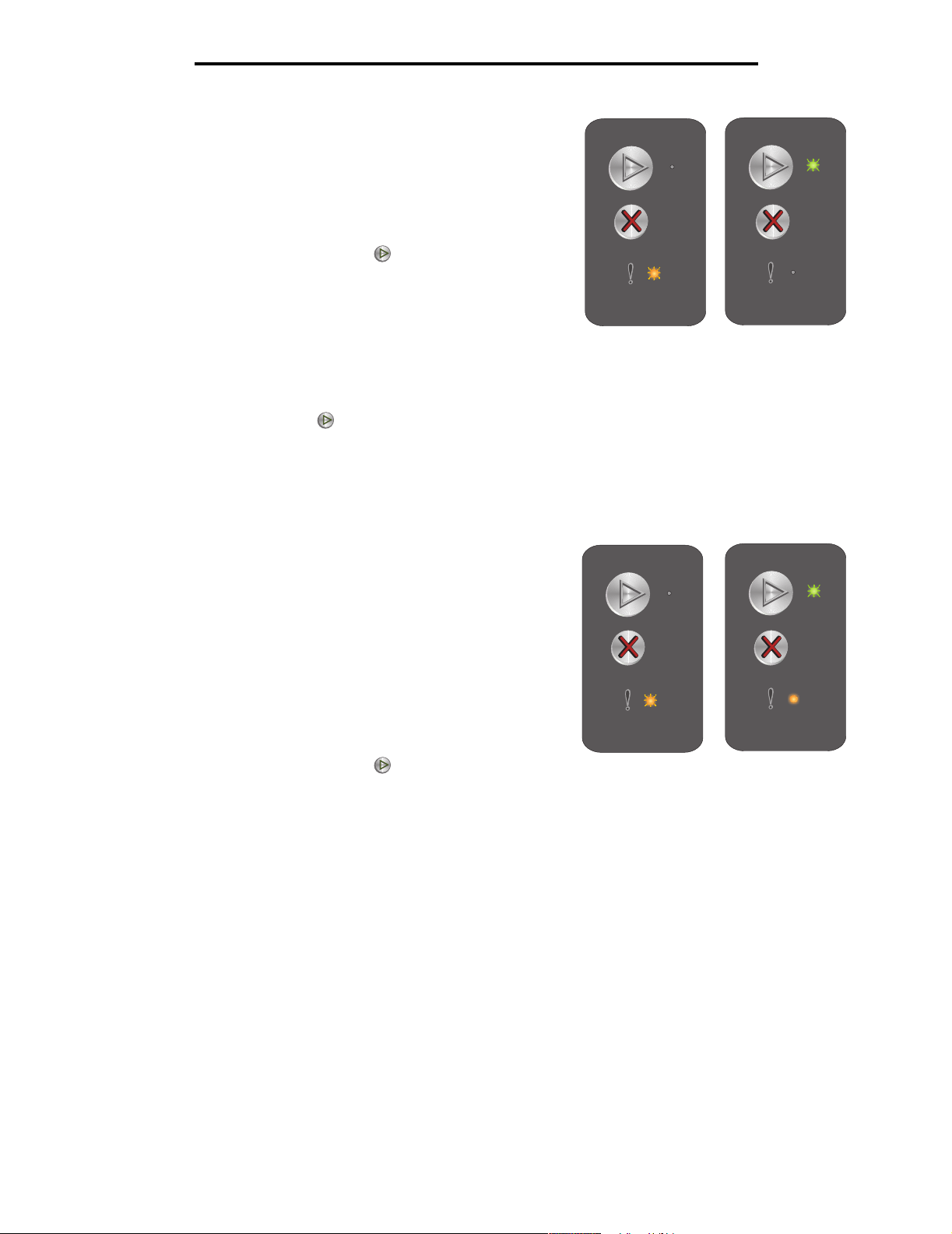
Работа с панелями управления
Отключен интерфейс управляющего компьютера
Последовательность индикации:
'Ошибка' — мигает
Последовательность вторичного кода ошибки:
Два раза подряд нажмите кнопку для просмотра
последовательности вторичного кода ошибки.
'Готов/данные' — мигает пять раз
Сообщение:
На принтере отключен порт USB или сетевой порт.
Рекомендуемые действия:
• Нажмите кнопку для удаления сообщения. Все ранее переданные на принтер задания на
печать отменяются.
• Включите порт USB, выбрав для параметра 'Буфер USB' в служебной программе локальной
настройки принтера (см. компакт-диск Программное обеспечение и документация) любое
значение, кроме 'Отключено'.
Замятие в тракте продвижения бумаги
Примечание. Во всех случаях замятия бумаги отображается
один и тот же первичный код. Для определения
местоположения замятия следует просмотреть
последовательность вторичного кода ошибки.
Последовательность индикации:
'Ошибка' — мигает
Последовательность вторичного кода ошибки:
Два раза подряд нажмите кнопку для просмотра
последовательности вторичного кода ошибки.
• 'Готов/данные' — мигает десять раз
• 'Ошибка' — горит
Последовательность
первичного
кода ошибки
Последовательность
первичного
кода ошибки
Последовательность
вторичного
кода ошибки
Последовательность
вторичного
кода ошибки
Сообщение:
Замятие у входного или выходного датчика либо между ними.
Рекомендуемые действия:
Инструкции см. в разделе Устранение замятий бумаги на стр. 53.
Общие сведения о панели управления Lexmark E120
21
Page 22
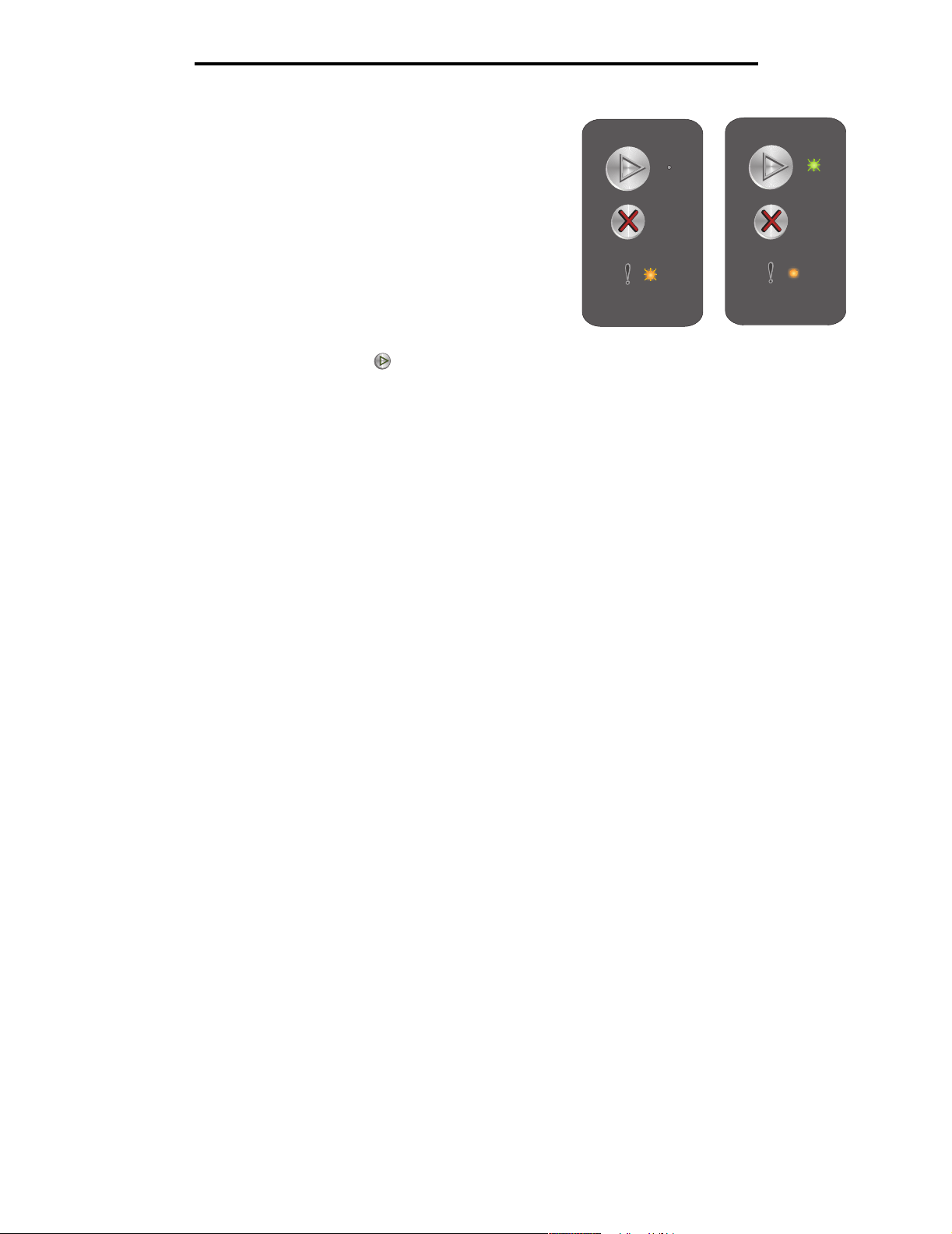
Работа с панелями управления
Замятие в лотке 1/приоритетном устройстве
подачи
Примечание. Во всех случаях замятия бумаги отображается
один и тот же первичный код. Для определения
местоположения замятия следует просмотреть
последовательность вторичного кода ошибки.
Последовательность индикации:
'Ошибка' — мигает
Последовательность вторичного кода ошибки:
Два раза подряд нажмите кнопку для просмотра
последовательности вторичного кода ошибки.
• 'Готов/данные' — мигает четыре раза
• 'Ошибка' — горит
Сообщение:
Замятие бумаги в лотке 1 или в приоритетном устройстве подачи.
Рекомендуемые действия:
Подробнее см. Устранение замятий бумаги на стр. 53.
Последовательность
первичного
кода ошибки
Последовательность
вторичного
кода ошибки
Общие сведения о панели управления Lexmark E120
22
Page 23
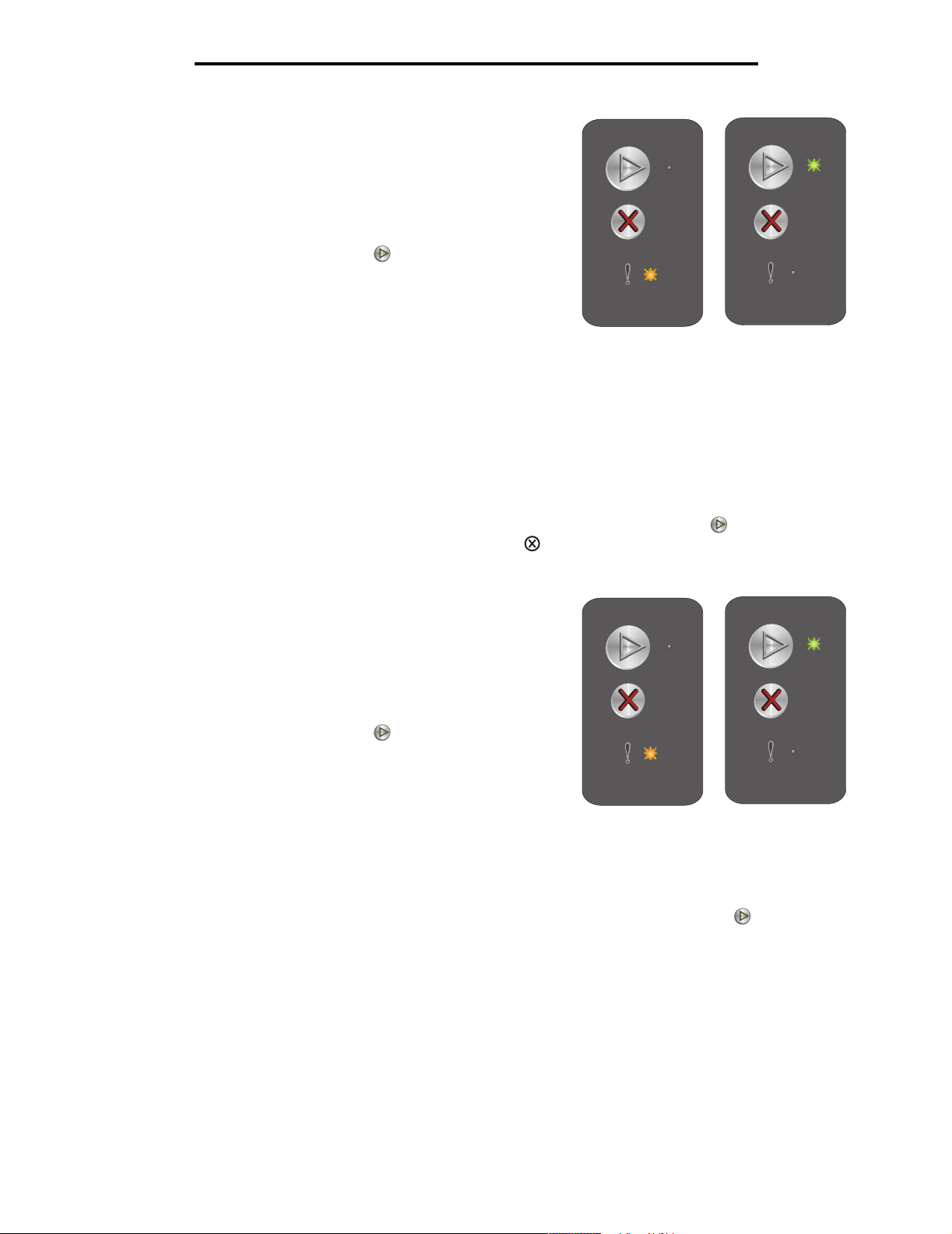
Короткая бумага
Последовательность индикации:
'Ошибка' — мигает
Последовательность вторичного кода ошибки:
Два раза подряд нажмите кнопку для просмотра
последовательности вторичного кода ошибки.
'Готов/данные' — мигает три раза
Работа с панелями управления
Сообщение:
Длина бумаги недостаточна для печати отформатированных
данных. Такая ситуация может возникнуть в том случае, если
в принтере отсутствует информация о формате загруженного
материала, а также в случае сбоя при подаче материала.
Рекомендуемые действия:
• Убедитесь в том, что формат загруженного материала для печати достаточно велик, а в меню
формата бумаги в служебной программе локальной настройки принтера (см. компакт-диск
Программное обеспечение и документация) правильно задан формат бумаги.
• Для удаления сообщения и возобновления печати задания нажмите кнопку .
• Для отмены задания на печать нажмите кнопку .
Мало тонера
Последовательность индикации:
'Ошибка' — мигает
Последовательность вторичного кода ошибки:
Два раза подряд нажмите кнопку для просмотра
последовательности вторичного кода ошибки.
'Готов/данные' — мигает восемь раз
Последовательность
первичного
кода ошибки
Последовательность
вторичного
кода ошибки
Сообщение:
Принтер готов к приему и обработке данных. При этом
в картридже заканчивается тонер.
Последовательность
первичного
кода ошибки
Последовательность
вторичного
кода ошибки
Рекомендуемые действия:
• Для удаления сообщения и возобновления обработки задания нажмите кнопку .
• Извлеките картридж с тонером: Аккуратно покачайте картридж с тонером несколько раз
в направлении вправо-влево и вперед-назад для перераспределения тонера, затем снова
установите картридж. Повторите эту процедуру несколько раз. Если распечатки остаются
бледными, замените картридж с тонером. Справочную информацию см. в разделе Замена
картриджа с тонером на стр. 68.
Общие сведения о панели управления Lexmark E120
23
Page 24
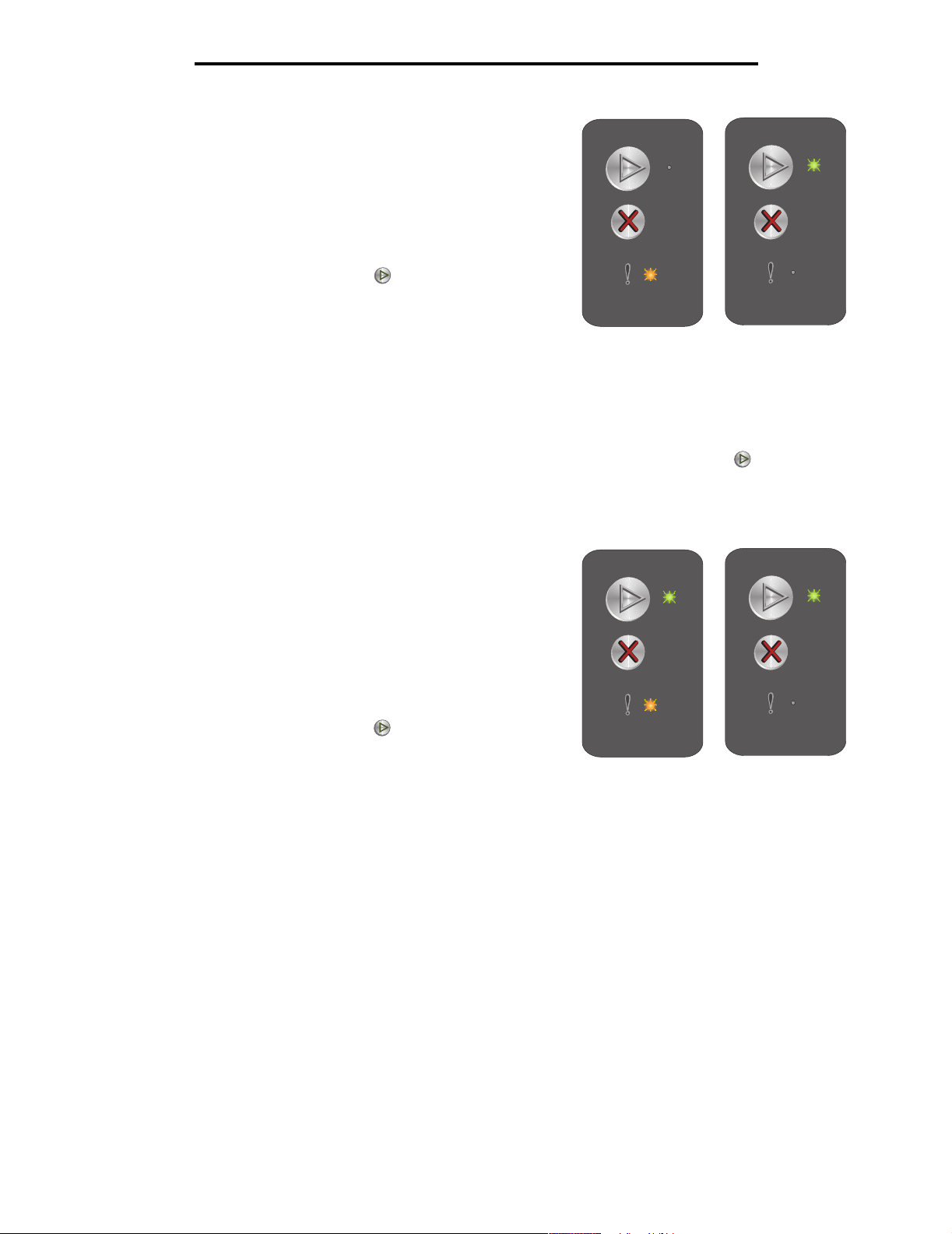
Работа с панелями управления
Замените комплект фотобарабана с длительным
сроком службы
Последовательность индикации:
'Ошибка' — мигает
Последовательность вторичного кода ошибки:
Два раза подряд нажмите кнопку для просмотра
последовательности вторичного кода ошибки.
'Готов/данные' — мигает один раз
Сообщение:
В ближайшее время следует заменить комплект фотобарабана
с длительным сроком службы.
Рекомендуемые действия:
• Для удаления сообщения и возобновления обработки задания нажмите кнопку .
• Замените комплект фотобарабана с длительным сроком службы. Справочную информацию
см. в разделе Замена комплекта фотобарабана с длительным сроком службы на стр. 71.
Последовательность
первичного
кода ошибки
Последовательность
вторичного
кода ошибки
Ошибка. Требуется техническое обслуживание
принтера
Последовательность индикации:
• 'Готов/данные' — мигает
• 'Ошибка' — мигает
Последовательность вторичного кода ошибки:
Два раза подряд нажмите кнопку для просмотра
последовательности вторичного кода ошибки.
• 'Готов/данные' — мигает десять раз
Сообщение:
Требуется техническое обслуживание принтера, печать
остановлена.
Рекомендуемые действия:
Выключите принтер и снова включите его. Если индикаторы продолжают мигать, обратитесь в службу
поддержки пользователей. Уточнить телефонный номер службы поддержки по конкретному региону
можно на web-узле корпорации Lexmark по адресу www.lexmark.com.
Последовательность
первичного
кода ошибки
Последовательность
вторичного
кода ошибки
Общие сведения о панели управления Lexmark E120
24
Page 25
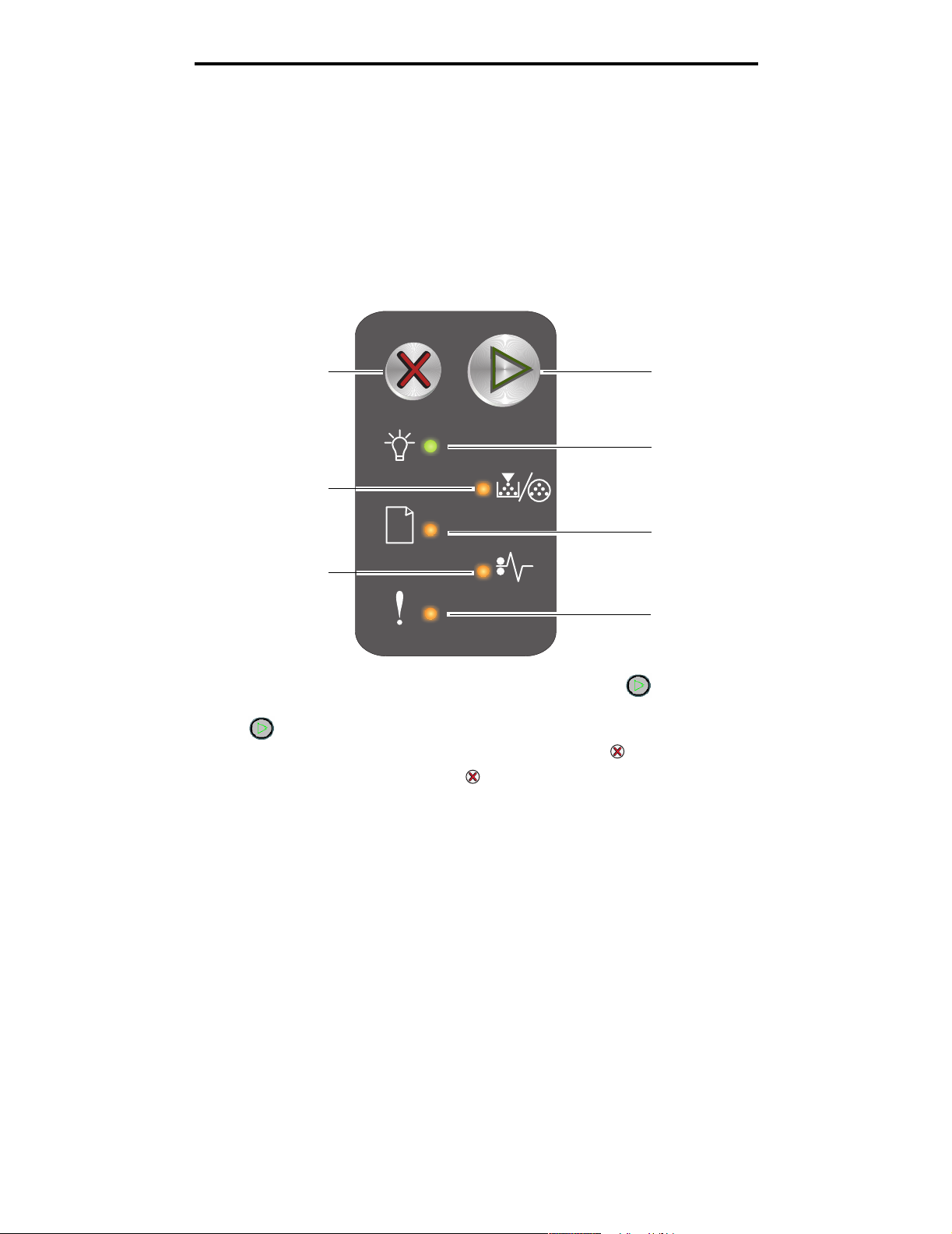
Работа с панелями управления
Общие сведения о панели управления Lexmark E120n
На панели управления принтера предусмотрено две кнопки и шесть индикаторов (кнопка 'Продолжить' печати
совмещает функции кнопки и индикатора). Индикаторы указывают на состояние принтера. Кнопки служат для
возобновления печати и отмены текущего задания на печать.
При включении принтера выполняется самотестирование, сопровождаемое поочередным включением
и отключением всех индикаторов. Поочередное включение и отключение всех индикаторов наблюдается также
при сбросе принтера и при изменении параметров принтера с помощью меню.
Подробнее об индикаторах на панели управления и об определении состояния принтера с помощью индикаторов
см. Значение индикаторов на панели управления Lexmark E120n.
Отмена
Мало тонера/замените
комплект фотобарабана
Замятие бумаги
• Для возобновления печати нажмите и отпустите кнопку Продолжить .
• Для отображения последовательности вторичного кода ошибки два раза подряд нажмите кнопку
Продолжить .
• Для отмены текущего задания нажмите и отпустите кнопку Отмена .
• Для сброса принтера нажмите кнопку Отмена и удерживайте ее нажатой до тех пор, пока не
загорятся все индикаторы.
Кнопка возобновления
печати
Готов/данные
Загрузите/удалите бумагу
Ошибка
Общие сведения о панели управления Lexmark E120n
25
Page 26
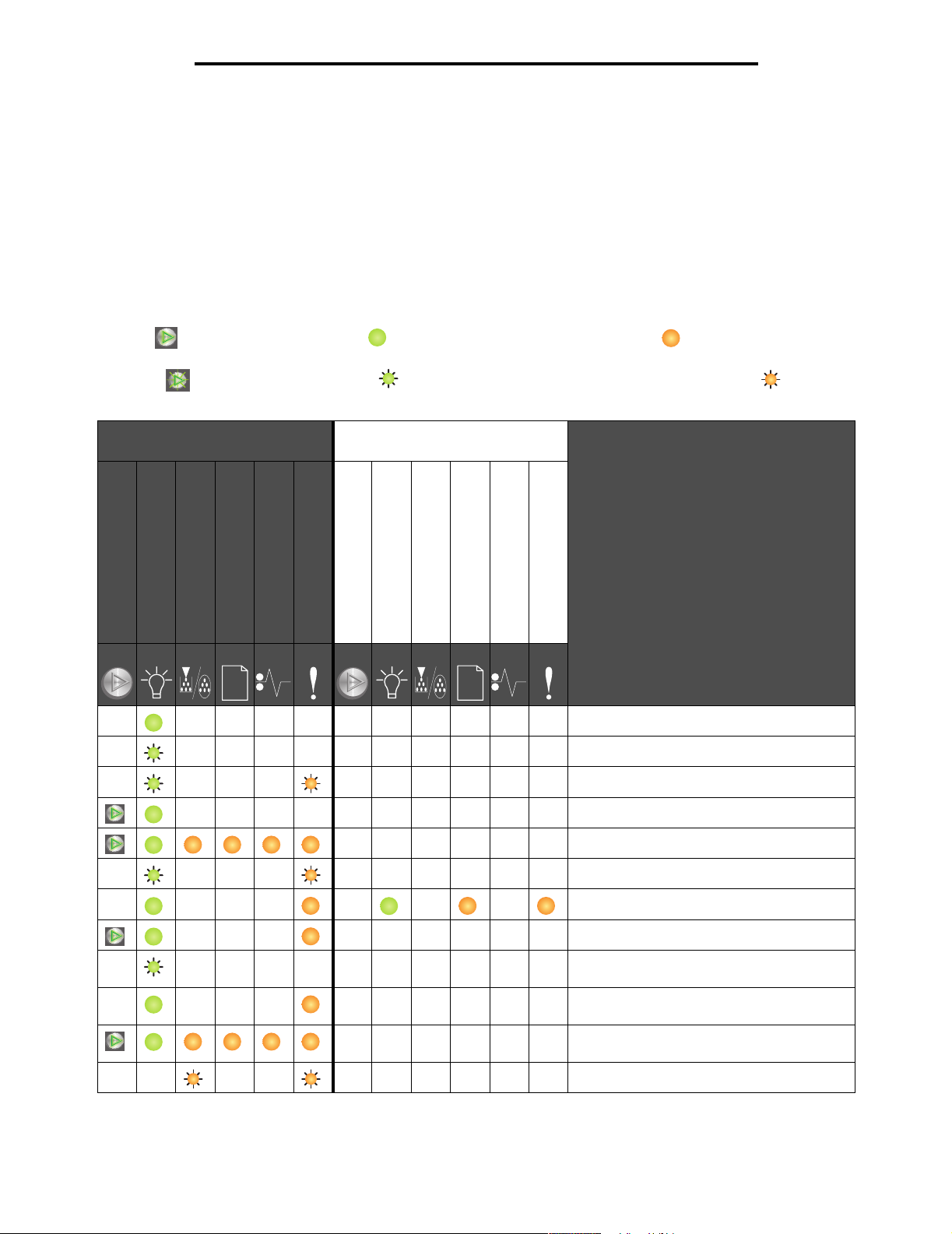
Работа с панелями управления
Значение индикаторов на панели управления Lexmark E120n
Каждому состоянию индикаторов на панели управления соответствует определенное значение. Горящие,
негорящие и мигающие индикаторы обозначают условия работы принтера, например, состояние принтера,
необходимость вмешательства пользователя или обслуживания.
В следующей таблице для каждого состояния индикаторов указано соответствующее сообщение, на котором
можно щелкнуть для получения дополнительной информации.
Последовательность индикации
Кнопка 'Продолжить'
горит:
Кнопка 'Продолжить'
мигает:
Последовательность первичного
кода ошибки
Кнопка возобновления
печати
Готов/данные
Мало тонера/замените
комплект фотобарабана
Загрузите/удалите бумагу
Индикатор 'Готов/данные'
горит:
Индикатор 'Готов/данные'
мигает:
Замятие бумаги
Ошибка
Последовательность вторичного
кода ошибки
Кнопка возобновления
печати
Готов/данные
Мало тонера/замените
комплект фотобарабана
Загрузите/удалите бумагу
Замятие бумаги
Ошибка
Горят другие индикаторы
на панели:
Мигают другие
индикаторы на панели:
Сообщение
Готов/энергосбережение
Занят
Пониженное разрешение
Ожидание
Отмена задания/Сброс принтера
Переполнение буфера
Недопустимый управляющий код
Не готов
Печать списка шрифтов или страницы
параметров меню
Программирование управляющего или
системного кода
Восстановление значений по умолчанию,
заданных на заводе-изготовителе
Несоответствие региона
Общие сведения о панели управления Lexmark E120n
26
Page 27

Работа с панелями управления
Последовательность первичного
кода ошибки
Кнопка возобновления
печати
Готов/данные
Мало тонера/замените
комплект фотобарабана
Загрузите/удалите бумагу
Замятие бумаги
Ошибка
Последовательность вторичного
кода ошибки
Кнопка возобновления
печати
Готов/данные
Мало тонера/замените
комплект фотобарабана
Загрузите/удалите бумагу
Замятие бумаги
Ошибка
Сообщение
Отсутствует картридж/обнаружен
неисправный картридж
Дверца открыта
Сложная страница
Внеш сет адаптер: нет связи
Недостаточно места для разбора по
копиям
Загрузите материал для печати
Печать на обратной стороне листов для
задания на двустороннюю печать
Память заполнена
Ошибки сетевого интерфейса
Отключен интерфейс управляющего
компьютера
Замятие бумаги у входного датчика
Замятие между входным и выходным
датчиками
Замятие у выходного датчика принтера
Замятие в лотке 1/приоритетном
устройстве подачи
Режим экономии ресурсов отключен
Короткая бумага
Мало тонера
Предупреждение о ресурсе
фотобарабана с длительным сроком
службы
Замените комплект фотобарабана
с длительным сроком службы
Общие сведения о панели управления Lexmark E120n
27
Page 28

Работа с панелями управления
Последовательность первичного
кода ошибки
Кнопка возобновления
печати
Готов/данные
Мало тонера/замените
комплект фотобарабана
Загрузите/удалите бумагу
Замятие бумаги
Последовательность вторичного
кода ошибки
Ошибка
Кнопка возобновления
печати
Готов/данные
Мало тонера/замените
комплект фотобарабана
Загрузите/удалите бумагу
Замятие бумаги
Ошибка
Сообщение
Неподдерживаемый картридж
с тонером
Ошибка. Требуется техническое
обслуживание принтера
Коды панели управления для Lexmark E120n
Ниже приводится описание последовательностей первичных и вторичных кодов ошибок, а также рекомендации
по устранению соответствующих неполадок.
Первичные коды
Готов/энергосбережение
Последовательность индикации:
'Готов/данные' — горит
Сообщение:
• Принтер готов к приему и обработке данных.
• Принтер находится в режиме энергосбережения.
Принтер работает нормально.
Примечание. Для изменения режима энергосбережения воспользуйтесь служебной программой
локальной настройки принтера (см. компакт-диск Программное обеспечение
и документация).
Общие сведения о панели управления Lexmark E120n
28
Page 29

Занят
Работа с панелями управления
Последовательность индикации:
'Готов/данные' — мигает
Сообщение:
На принтере выполняется прием и обработка данных или печать.
Рекомендуемые действия:
• Принтер занят:
– Дождитесь исчезновения сообщения.
– Для отмены задания нажмите и отпустите кнопку .
– Для сброса принтера нажмите кнопку и удерживайте ее нажатой.
• Выполняется печать:
– Дождитесь завершения печати. Во время печати страниц индикатор 'Готов' мигает. По
завершении печати индикатор 'Готов' горит.
– Для отмены задания нажмите и отпустите кнопку .
– Для сброса принтера нажмите кнопку и удерживайте ее нажатой.
• Прием/обработка данных:
– Дождитесь исчезновения сообщения.
– Для остановки обработки нажмите и отпустите кнопку .
– Для сброса принтера нажмите кнопку и удерживайте ее нажатой.
Пониженное разрешение
Последовательность индикации:
• 'Готов/данные' — мигает
• 'Ошибка' — мигает
Сообщение:
На принтере выполняется обработка данных или печать страниц; во
избежание переполнения памяти разрешение страниц для текущего
задания снижено с 600 до 300 точек на дюйм.
Рекомендуемые действия:
• Для печати нового задания дождитесь возврата панели управления в состояние готовности.
• Для отмены задания нажмите и отпустите кнопку .
• Для сброса принтера нажмите кнопку и удерживайте ее нажатой.
Общие сведения о панели управления Lexmark E120n
29
Page 30

Работа с панелями управления
Ожидание
Последовательность индикации:
• 'Продолжить' — горит
• 'Готов/данные' — горит
Сообщение:
Работа принтера приостановлена до истечения времени ожидания
печати или до приема дополнительных данных.
Рекомендуемые действия:
• Для печати содержимого буфера печати нажмите кнопку .
• Для отмены задания нажмите и отпустите кнопку .
• Для сброса принтера нажмите кнопку и удерживайте ее нажатой.
Отмена задания/сброс принтера
Последовательность индикации:
• 'Продолжить' — горит
• 'Готов/данные' — горит
• 'Мало тонера/замените комплект фотобарабана' — горит
• 'Загрузите/удалите бумагу' — горит
• 'Замятие бумаги' — горит
• 'Ошибка' — горит
Сообщение:
• Текущее задание отменено.
• На принтере выполняется восстановление пользовательских значений по умолчанию. Все
активные задания на печать отменены. Пользовательские значения по умолчанию действуют до
тех пор, пока пользователь не изменит их или не выполнит восстановление значений по
умолчанию, заданных на заводе-изготовителе.
Рекомендуемые действия:
Для сброса принтера нажмите кнопку и удерживайте ее нажатой.
Переполнение буфера
Последовательность индикации:
• 'Готов/данные' — мигает
• 'Ошибка' — мигает
Сообщение:
На принтере выполняется удаление задания на печать из буфера.
Рекомендуемые действия:
Дождитесь исчезновения сообщения.
Общие сведения о панели управления Lexmark E120n
30
Page 31

Работа с панелями управления
Недопустимый управляющий код
Последовательность индикации:
• 'Готов/данные' — горит
• 'Ошибка' — горит
Последовательность вторичного кода ошибки:
Два раза подряд нажмите кнопку для просмотра
последовательности вторичного кода ошибки.
• 'Готов/данные' — горит
• 'Загрузите/удалите бумагу' — горит
• 'Ошибка' — горит
Сообщение:
Не запрограммирован внутренний управляющий код, либо запрограммирован недопустимый код.
Рекомендуемые действия:
Загрузите допустимый управляющий код.
Последовательность
первичного
кода ошибки
Последовательность
вторичного
кода ошибки
Не готов
Последовательность индикации:
• 'Продолжить' — горит
• 'Готов/данные' — горит
• 'Ошибка' — горит
Сообщение:
Принтер не готов к приему и обработке данных либо порт принтера не
подключен к компьютеру.
Рекомендуемые действия:
• Для возврата в состояние 'Готов' или 'Занят' нажмите кнопку .
• Для отмены задания нажмите и отпустите кнопку .
• Для сброса принтера нажмите кнопку и удерживайте ее нажатой.
Печать списка шрифтов или страницы параметров меню
Последовательность индикации:
'Готов/данные' — мигает
Сообщение:
Выполняется печать списка шрифтов или страницы параметров меню.
Рекомендуемые действия:
Дождитесь исчезновения сообщения.
Общие сведения о панели управления Lexmark E120n
31
Page 32

Работа с панелями управления
Программирование управляющего или системного кода
Последовательность индикации:
• 'Готов/данные' — горит
• 'Ошибка' — горит
Сообщение:
Выполняется программирование нового управляющего кода или кода
микропрограмм.
Рекомендуемые действия:
Дождитесь исчезновения сообщения. По завершении программирования кода принтер возвращается
в состояние готовности.
Примечание. Когда отображается это сообщение, ни одна кнопка не является активной.
Восстановление значений по умолчанию, заданных
на заводе-изготовителе
Последовательность индикации:
• 'Продолжить' — горит
• 'Готов/данные' — горит
• 'Мало тонера/замените комплект фотобарабана' — горит
• 'Загрузите/удалите бумагу' — горит
• 'Замятие бумаги' — горит
• 'Ошибка' — горит
Сообщение:
На принтере выполняется восстановление значений по умолчанию, заданных на заводе-изготовителе.
Рекомендуемые действия:
Дождитесь исчезновения сообщения.
Несоответствие региона
Последовательность индикации:
• 'Мало тонера/замените комплект фотобарабана' — мигает
• 'Ошибка' — мигает
Сообщение:
Установленный картридж с тонером не запрограммирован для данного региона.
Рекомендуемые действия:
Извлеките картридж с тонером и установите новый картридж с тонером,
запрограммированный для того же региона, что и принтер. Соответствующий принтеру регион указан на
этикетке на задней панели принтера. Список подходящих расходных материалов с указанием номеров
компонентов см. в разделе Заказ расходных материалов на стр. 66.
Общие сведения о панели управления Lexmark E120n
32
Page 33

Замените картридж
Последовательность индикации:
• 'Мало тонера/замените комплект фотобарабана' — горит
• 'Ошибка' — мигает
Сообщение:
На принтере обнаружен повторно заправленный картридж с тонером,
приобретенный в рамках программы возврата картриджей.
Рекомендуемые действия:
Извлеките картридж с тонером и установите новый картридж с тонером.
Дверца открыта
Последовательность индикации:
'Ошибка' — горит
Работа с панелями управления
Сообщение:
Открыта дверца.
Рекомендуемые действия:
Закройте переднюю дверцу.
Общие сведения о панели управления Lexmark E120n
33
Page 34

Сложная страница
Последовательность индикации:
• 'Продолжить' — горит
• 'Ошибка' — горит
Последовательность вторичного кода ошибки:
Два раза подряд нажмите кнопку для просмотра
последовательности вторичного кода ошибки.
• 'Продолжить' — горит
• 'Готов/данные' — горит
• 'Ошибка' — горит
Сообщение:
Правильная печать страницы невозможна в связи с повышенной сложностью данных для печати на этой
странице (т.е. для этих данных недостаточно памяти принтера).
Рекомендуемые действия:
• Нажмите кнопку для удаления сообщения и возобновления обработки задания
(часть предназначенных для печати данных может быть потеряна).
• Рекомендуемые меры для предотвращения этой ошибки в будущем:
– Упростите страницу, сократив количество текста или графики.
– Включите режим Защита страницы в служебной программе локальной настройки принтера
(см. компакт-диск Программное обеспечение и документация).
Работа с панелями управления
Последовательность
первичного
кода ошибки
Последовательность
вторичного
кода ошибки
Отсутствует картридж/обнаружен неисправный
картридж
Последовательность индикации:
• 'Мало тонера/замените комплект
фотобарабана' — мигает
• 'Ошибка' — горит
Последовательность вторичного кода ошибки:
Два раза подряд нажмите кнопку для просмотра
последовательности вторичного кода ошибки.
• 'Мало тонера/замените комплект
фотобарабана' — горит
• 'Ошибка' — горит
• 'Замятие бумаги' — мигает
Сообщение:
Отсутствует картридж с тонером или комплект фотобарабана с длительным сроком службы либо
обнаружен неисправный картридж с тонером.
Рекомендуемые действия:
Сначала проверьте, установлен ли картридж с тонером. Если картридж с тонером установлен правильно,
проверьте, установлен ли комплект фотобарабана с длительным сроком службы. Если оба компонента
правильно установлены, извлеките неисправный картридж с тонером. Если картридж с тонером или
комплект фотобарабана с длительным сроком службы отсутствует, установите недостающий компонент.
Последовательность
первичного
кода ошибки
Последовательность
вторичного
кода ошибки
Общие сведения о панели управления Lexmark E120n
34
Page 35

Работа с панелями управления
Внеш сет адаптер: нет связи
Последовательность индикации:
• 'Продолжить' — горит
• 'Ошибка' — горит
Последовательность вторичного кода ошибки:
Два раза подряд нажмите кнопку для просмотра
последовательности вторичного кода ошибки.
• 'Продолжить' — горит
• 'Замятие бумаги' — мигает
• 'Ошибка' — горит
Сообщение:
Во время цикла включения питания обнаружена потеря соединения принтера с внешним сетевым
адаптером.
Примечание. Эта ошибка может быть обнаружена только во время цикла включения питания.
Последовательность
первичного
кода ошибки
Последовательность
вторичного
кода ошибки
Рекомендуемые действия:
• Нажмите кнопку для удаления сообщения.
• Повторно установите соединение с внешним сетевым адаптером.
Общие сведения о панели управления Lexmark E120n
35
Page 36

Работа с панелями управления
Недостаточно места для разбора по копиям
Последовательность индикации:
• 'Продолжить' — горит
• 'Ошибка' — горит
Последовательность вторичного кода ошибки:
Два раза подряд нажмите кнопку для просмотра
последовательности вторичного кода ошибки.
• 'Продолжить' — горит
• 'Мало тонера/замените комплект
фотобарабана' — горит
• 'Ошибка' — горит
Сообщение:
В памяти принтера недостаточно свободного пространства для разбора по копиям. Возможные причины:
• Память принтера переполнена.
• Страница слишком сложна для печати.
• Недостаточно памяти для сохранения содержимого буфера печати.
Последовательность
первичного
кода ошибки
Последовательность
вторичного
кода ошибки
Рекомендуемые действия:
Выключите и снова включите принтер, затем повторите попытку печати этой страницы. В случае
сохранении неполадки:
• Нажмите кнопку для удаления сообщения и возобновления обработки задания
(часть предназначенных для печати данных может быть потеряна).
Рекомендуемые меры для предотвращения этой ошибки в будущем:
• Упростите страницу, сократив количество текста или графики.
• Включите режим Защита страницы в служебной программе локальной настройки принтера
(см. компакт-диск Программное обеспечение и документация).
Загрузите материал для печати
Последовательность индикации:
• 'Продолжить' — горит
• 'Загрузите/удалите бумагу' — горит
Сообщение:
В принтер не загружен материал для печати либо нарушена подача материала.
Рекомендуемые действия:
• Для возобновления печати загрузите материал в лоток 1 или приоритетное устройство подачи,
затем нажмите кнопку .
• Проверьте правильность загрузки материала в лоток 1 или приоритетное устройство подачи.
• Для отмены задания на печать нажмите кнопку .
Общие сведения о панели управления Lexmark E120n
36
Page 37

Работа с панелями управления
Печать на обратной стороне листов для задания на
двустороннюю печать
Последовательность индикации:
• 'Продолжить' — мигает
• 'Загрузите/удалите бумагу' — горит
Сообщение:
Для продолжения текущего задания на двустороннюю печать следует
перейти к печати на обратной стороне листов.
Рекомендуемые действия:
• Для возобновления печати вставьте материал для задания на печать в приоритетное устройство
подачи (инструкции по правильной ориентации страниц см. во всплывающем меню драйвера),
затем нажмите кнопку .
• Для отмены задания на печать нажмите кнопку .
• Для сброса принтера нажмите кнопку и удерживайте ее нажатой.
Память заполнена
Последовательность индикации:
• 'Продолжить' — горит
• 'Ошибка' — горит
Последовательность вторичного кода ошибки:
Два раза подряд нажмите кнопку для просмотра
последовательности вторичного кода ошибки.
• 'Продолжить' — горит
• 'Готов/данные' — горит
• 'Мало тонера/замените комплект
фотобарабана' — горит
• 'Ошибка' — горит
Сообщение:
На принтере выполняется обработка данных, однако память, используемая для хранения страниц,
переполнена.
Рекомендуемые действия:
• Для удаления сообщения и возобновления печати задания нажмите кнопку (печать может
выполняться неправильно).
• Для отмены задания на печать нажмите и отпустите кнопку .
• Для сброса принтера нажмите кнопку и удерживайте ее нажатой (может потребоваться
повторно передать задание на печать).
• Рекомендуемые меры для предотвращения этой ошибки в будущем: Упростите задание на
печать. Упростите страницу, сократив количество текста или графики и удалив ненужные
шрифты или макросы.
Последовательность
первичного
кода ошибки
Последовательность
вторичного
кода ошибки
Общие сведения о панели управления Lexmark E120n
37
Page 38

Работа с панелями управления
Ошибки сетевого интерфейса
Последовательность индикации:
• 'Продолжить' — горит
• 'Ошибка' — горит
Последовательность вторичного кода ошибки:
Два раза подряд нажмите кнопку для просмотра
последовательности вторичного кода ошибки.
• 'Продолжить' — горит
• 'Замятие бумаги' — горит
• 'Ошибка' — горит
Сообщение:
Невозможно установить соединение принтера с сетью.
Рекомендуемые действия:
• Для удаления сообщения и продолжения печати нажмите кнопку (печать может выполняться
неправильно).
• Для сброса принтера нажмите кнопку и удерживайте ее нажатой (может потребоваться
повторно передать задание).
Последовательность
первичного
кода ошибки
Последовательность
вторичного
кода ошибки
Отключен интерфейс управляющего компьютера
Последовательность индикации:
• 'Продолжить' — горит
• 'Ошибка' — горит
Последовательность вторичного кода ошибки:
Два раза подряд нажмите кнопку для просмотра
последовательности вторичного кода ошибки.
• 'Продолжить' — горит
• 'Загрузите/удалите бумагу' — мигает
• 'Замятие бумаги' — мигает
• 'Ошибка' — горит
Сообщение:
На принтере отключен порт USB или сетевой порт.
Рекомендуемые действия:
• Нажмите кнопку для удаления сообщения. Все ранее переданные на принтер задания на
печать отменяются.
• Включите сетевой порт, выбрав для параметра 'Сетевой буфер' в служебной программе
локальной настройки принтера (см. компакт-диск Программное обеспечение
и документация) любое значение, кроме 'Отключено'.
Последовательность
первичного
кода ошибки
Последовательность
вторичного
кода ошибки
Общие сведения о панели управления Lexmark E120n
38
Page 39

Работа с панелями управления
Замятие бумаги у входного датчика
Примечание.
Во всех случаях замятия бумаги
отображается один и тот же первичный код.
Для определения местоположения замятия
следует просмотреть последовательность
вторичного кода ошибки.
Последовательность индикации:
• 'Продолжить' — горит
• 'Замятие бумаги' — горит
Последовательность вторичного кода ошибки:
Два раза подряд нажмите кнопку для просмотра
последовательности вторичного кода ошибки.
• 'Продолжить' — горит
• 'Готов/данные' — горит
• 'Замятие бумаги' — горит
Последовательность
первичного
кода ошибки
Последовательность
вторичного
кода ошибки
Сообщение:
Замятие бумаги у входного датчика: при подаче бумаги из лотка в принтер либо в приоритетном
устройстве подачи.
Рекомендуемые действия:
Подробнее см. Устранение замятий бумаги на стр. 53.
Замятие между входным и выходным датчиками
Примечание.
Последовательность индикации:
• 'Продолжить' — горит
• 'Замятие бумаги' — горит
Последовательность вторичного кода ошибки:
Два раза подряд нажмите кнопку для просмотра
последовательности вторичного кода ошибки.
• 'Продолжить' — горит
• 'Мало тонера/замените комплект фотобарабана' — горит
• 'Замятие бумаги' — горит
Сообщение:
Замятие бумаги между входным и выходным датчиками.
Рекомендуемые действия:
Подробнее см. Устранение замятий бумаги на стр. 53.
Во всех случаях замятия бумаги
отображается один и тот же первичный код.
Для определения местоположения замятия
следует просмотреть последовательность
вторичного кода ошибки.
Последовате
льность
первичного
кода ошибки
Последовате
льность
вторичного
кода ошибки
Общие сведения о панели управления Lexmark E120n
39
Page 40

Работа с панелями управления
Замятие у выходного датчика принтера
Примечание.
Во всех случаях замятия бумаги
отображается один и тот же первичный код.
Для определения местоположения замятия
следует просмотреть последовательность
вторичного кода ошибки.
Последовательность индикации:
• 'Продолжить' — горит
• 'Замятие бумаги' — горит
Последовательность вторичного кода ошибки:
Два раза подряд нажмите кнопку для просмотра
последовательности вторичного кода ошибки.
• 'Продолжить' — горит
• 'Загрузите/удалите бумагу' — горит
• 'Замятие бумаги' — горит
Сообщение:
Замятие бумаги у выходного датчика.
Рекомендуемые действия:
Подробнее см. Устранение замятий бумаги на стр. 53.
Замятие в лотке 1/приоритетном устройстве
подачи
Последовательность
первичного
кода ошибки
Последовательность
вторичного
кода ошибки
Примечание.
Во всех случаях замятия бумаги
отображается один и тот же первичный код.
Для определения местоположения замятия
следует просмотреть последовательность
вторичного кода ошибки.
Последовательность индикации:
• 'Продолжить' — горит
• 'Замятие бумаги' — горит
Последовательность вторичного кода ошибки:
Два раза подряд нажмите кнопку для просмотра
последовательности вторичного кода ошибки.
• 'Продолжить' — горит
• 'Мало тонера/замените комплект фотобарабана' — горит
• 'Загрузите/удалите бумагу' — горит
• 'Замятие бумаги' — горит
Сообщение:
Замятие бумаги в лотке 1 или в приоритетном устройстве подачи.
Рекомендуемые действия:
Подробнее см. Устранение замятий бумаги на стр. 53.
Последовательность
первичного
кода ошибки
Последовательность
вторичного
кода ошибки
Общие сведения о панели управления Lexmark E120n
40
Page 41

Работа с панелями управления
Режим экономии ресурсов отключен
Последовательность индикации:
• 'Продолжить' — горит
• 'Ошибка' — горит
Последовательность вторичного кода ошибки:
Два раза подряд нажмите кнопку для просмотра
последовательности вторичного кода ошибки.
• 'Продолжить' — горит
• 'Готов/данные' — мигает
• 'Ошибка' — горит
Сообщение:
Для буфера печати выделен слишком большой объем памяти.
Рекомендуемые действия:
• Для удаления сообщения и продолжения печати нажмите кнопку .
• Уменьшите объем буфера печати или задайте для буфера печати значение Авто (см. Работа
с резидентной web-страницей принтера на стр. 44).
Последовательность
первичного
кода ошибки
Последовательность
вторичного
кода ошибки
Короткая бумага
Последовательность индикации:
• 'Продолжить' — горит
• 'Ошибка' — горит
Последовательность вторичного кода ошибки:
Два раза подряд нажмите кнопку для просмотра
последовательности вторичного кода ошибки.
• 'Продолжить' — горит
• 'Готов/данные' — горит
• 'Загрузите/удалите бумагу' — горит
• 'Ошибка' — горит
Сообщение:
Длина бумаги недостаточна для печати отформатированных данных. Такая ситуация может возникнуть
в том случае, если в принтере отсутствует информация о формате загруженного материала, а также
в случае сбоя при подаче материала.
Рекомендуемые действия:
• Убедитесь в том, что формат загруженного материала для печати достаточно велик, а в меню
формата бумаги в служебной программе локальной настройки принтера (см. компакт-диск
Программное обеспечение и документация) правильно задан формат бумаги.
• Для удаления сообщения и возобновления печати задания нажмите кнопку .
• Для отмены задания на печать нажмите кнопку .
Последовательность
первичного
кода ошибки
Последовательность
вторичного
кода ошибки
Общие сведения о панели управления Lexmark E120n
41
Page 42

Мало тонера
Последовательность индикации:
• 'Продолжить' — горит
• 'Мало тонера/замените комплект фотобарабана' — горит
Сообщение:
Принтер готов к приему и обработке данных. Кроме того, в картридже
заканчивается тонер.
Рекомендуемые действия:
• Для удаления сообщения и возобновления обработки задания нажмите кнопку .
• Извлеките картридж с тонером: Аккуратно покачайте картридж с тонером несколько раз
в направлении вправо-влево и вперед-назад для перераспределения тонера, затем снова
установите картридж. Повторите эту процедуру несколько раз. Если распечатки остаются
бледными, замените картридж с тонером. Справочную информацию см. в разделе Замена
картриджа с тонером на стр. 68.
Работа с панелями управления
Предупреждение о ресурсе фотобарабана с длительным сроком
службы
Последовательность индикации:
• 'Продолжить' — горит
• 'Мало тонера/замените комплект фотобарабана' — мигает один раз
Сообщение:
Ресурс фотобарабана с длительным сроком службы почти исчерпан;
в ближайшее время следует заменить комплект.
Примечание. Для отображения этого сообщения необходимо включить
на web-странице сигнализацию уровня тонера (см. Работа
с резидентной web-страницей принтера на стр. 44).
Рекомендуемые действия:
• Для удаления сообщения и возобновления обработки задания нажмите кнопку .
• Замените комплект фотобарабана с длительным сроком службы. Справочную информацию
см. в разделе Замена комплекта фотобарабана с длительным сроком службы на стр. 71.
Общие сведения о панели управления Lexmark E120n
42
Page 43

Работа с панелями управления
Замените комплект фотобарабана с длительным сроком службы
Последовательность индикации:
• 'Продолжить' — горит
• 'Мало тонера/замените комплект фотобарабана' — мигает
Сообщение:
В ближайшее время следует заменить комплект фотобарабана
с длительным сроком службы.
Рекомендуемые действия:
• Для удаления сообщения и возобновления обработки задания нажмите кнопку .
• Замените комплект фотобарабана с длительным сроком службы. Справочную информацию
см. в разделе Замена комплекта фотобарабана с длительным сроком службы на стр. 71.
Неподдерживаемый картридж с тонером
Последовательность индикации:
• 'Мало тонера/замените комплект фотобарабана' — горит
• 'Ошибка' — горит
Сообщение:
В принтере обнаружен неподдерживаемый картридж с тонером.
Рекомендуемые действия:
Извлеките картридж с тонером и установите новый картридж
(см. Замена картриджа с тонером на стр. 68).
Ошибка. Требуется техническое обслуживание принтера
Последовательность индикации:
• 'Продолжить' — мигает
• 'Готов/данные' — мигает
• 'Мало тонера/замените комплект фотобарабана' — мигает
• 'Загрузите/удалите бумагу' — мигает
• 'Замятие бумаги' — мигает
• 'Ошибка' — мигает
Сообщение:
Требуется техническое обслуживание принтера, печать остановлена.
Рекомендуемые действия:
Выключите принтер и снова включите его. Если индикаторы продолжают мигать, обратитесь в службу
поддержки пользователей. Уточнить телефонный номер службы поддержки по конкретному региону
можно на web-узле корпорации Lexmark по адресу www.lexmark.com.
Общие сведения о панели управления Lexmark E120n
43
Page 44

Работа с панелями управления
Работа с резидентной web-страницей принтера
Для принтера Lexmark E120n (сетевая модель) предусмотрена резидентная web-страница, которую можно
открыть в браузере. Для доступа к резидентной web-странице принтера введите IP-адрес принтера в поле
адреса URL браузера (например, http://192.168.236.24). Уточнить IP-адрес принтера можно на странице сетевых
параметров. См. Печать страницы параметров меню и страницы сетевых параметров.
На резидентной web-странице принтера доступны, в частности, такие функции, как окно состояния принтера
в реальном времени и отображение сведений о конфигурации принтера, например, о текущих уровнях памяти
и управляющего кода. При наличии прав доступа администратора можно также изменить параметры принтера.
Печать страницы параметров меню и страницы сетевых параметров
Для печати страниц параметров меню и сетевых параметров нажмите кнопку Продолжить в состоянии
готовности. На принтере автоматически распечатываются страница параметров меню и страница сетевых
параметров.
На странице параметров меню распечатывается список параметров принтера и текущих значений по умолчанию.
Текущие значения по умолчанию отмечены звездочкой. На странице сетевых параметров отображается
сообщение о том, что принтер подключен к сети, а также список текущих значений сетевых параметров.
Восстановление значений по умолчанию, заданных на
заводе-изготовителе
Эта функция позволяет восстановить для большинства параметров значения по умолчанию, заданные на
заводе-изготовителе. Для языка дисплея, а также для параметров, заданных с помощью меню 'Сеть' и 'USB',
значения по умолчанию не восстанавливаются.
Для восстановления заданных на заводе-изготовителе значений параметров принтера по умолчанию нажмите
кнопку Отмена и удерживайте ее нажатой более трех секунд.
Примечание. Перед восстановлением значений по умолчанию, заданных на заводе-изготовителе,
убедитесь в том, что передача данных с управляющего компьютера или из сети на принтер
остановлена.
Печать страницы параметров меню и страницы сетевых параметров
44
Page 45

3
Указания и советы по работе с материалами для печати
Раздел Стр.
Типы материалов для печати 46
Выбор подходящего материала для печати 46
Хранение материалов для печати 48
Загрузка материала для печати в лоток 1 48
Загрузка материала для печати в приоритетное устройство подачи 51
Меры по предотвращению замятия бумаги 52
Устранение замятий бумаги 53
Указания и советы по работе с материалами для печати
45
Page 46

Указания и советы по работе с материалами для печати
Типы материалов для печати
Для оптимального использования возможностей принтера следует правильно загружать лотки. Запрещается
загружать в один лоток материалы разных типов.
Устройство
подачи
Лоток 1 A4, A5, JIS-B5, Letter,
Форматы Типы Плотность
Legal, Executive, Folio,
Statement, Universal
†
Обычная бумага, бумага
для документов,
прозрачные пленки,
60 - 105 г/м
(16 - 28 фунтов)
2
этикетки
3 x 5 дюймов и др. Карточки 135 - 163 г/м
2
(36 - 43 фунта), для
документов
7¾, 9, 10, DL, C5, B5 и др. Конверты не более 105 г/м
(28 фунтов)
Приоритетное
устройство
подачи
A4, A5, JIS-B5, Letter,
Legal, Executive, Folio,
Statement, Universal
†
Обычная бумага, бумага
для документов,
прозрачные пленки,
60 - 163 г/м
(16 - 43 фунта)
2
этикетки
A6 Обычная бумага,
бумага для документов
60 - 163 г/м
(16 - 43 фунта)
3 x 5 дюймов и др. Карточки 135 - 163 г/м
2
2
(36 - 43 фунта), для
документов
7¾, 9, 10, DL, C5, B5 и др. Конверты не более 105 г/м
(28 фунтов)
* Емкость для материала плотностью 20 фунтов, если не указано другое.
†
Диапазоны универсальных форматов:
– лоток 1: 76 - 216 x 190 - 356 мм (3,0 - 8,5 x 7,5 - 14,0 д.) (включая карточки 3 x 5 д.)
–
приоритетное устройство подачи
: 76 - 216 x 190 - 356 мм (3,0 - 8,5 x 7,5 - 14,0 д.) (включая карточки 3 x 5 д.)
Емкость*
(кол-во листов)
• 150 листов
• 5 прозрачных
пленок
• 5 этикеток
5 карточек
2
5 конвертов
• 15 листов
• 5 прозрачных
пленок
• 5 этикеток
30 листов
5 карточек
2
3 конверта
Выбор подходящего материала для печати
Для предотвращения неполадок и обеспечения наилучшего качества печати перед закупкой больших объемов
материала для печати выполните пробную печать на этом материале.
Подробнее о выборе материалов для достижения оптимальных результатов печати см. Руководство по работе
с карточками и этикетками на web-узле корпорации Lexmark по адресу www.lexmark.com.
Бумага
•
Для оптимального качества распечаток печатайте на бумаге для копировальных аппаратов с продольным
расположением волокон плотностью 20 фунтов (75 г/м
Бумага с продольным расположением волокон плотностью от 16 до 28 фунтов (от 60 до 105 г/м
подаваться в принтер автоматически. Печать на бумаге плотностью менее 16 фунтов (60 г/м
привести к замятию бумаги, поскольку такая бумага является недостаточно жесткой для правильной подачи.
•
Процесс лазерной печати сопровождается значительным нагреванием бумаги - до 185°C. Печатайте только
на бумаге, выдерживающей такие температуры без изменения цвета, растекания краски и выделения
вредных веществ. При выборе бумаги уточните у изготовителя или поставщика, подходит ли эта бумага для
печати на лазерных принтерах.
Типы материалов для печати
46
2
).
2
) может
2
) может
Page 47

Указания и советы по работе с материалами для печати
Печатные и фирменные бланки
• Печатайте только на печатных и фирменных бланках, изготовленных способом офсетной печати или
гравировки.
• Подбирайте печатные и фирменные бланки так, чтобы чернила впитывались, но не расплывались.
• Не допускается использование бумаги с шероховатой поверхностью или рельефным тиснением.
Используйте бланки, отпечатанные термостойкими красками и предназначенные для ксерографических
копировальных аппаратов. Краски должны выдерживать нагревание до температуры 185°С без оплавления
и выделения вредных веществ. Следует использовать краски, которые не взаимодействуют со смолой,
содержащейся в тонере. Краски, закрепляемые окислением, и краски на масляной основе удовлетворяют этим
требованиям, латексные краски могут не удовлетворять им. В случае сомнения обращайтесь к поставщику.
Прозрачные пленки
• Печатайте на прозрачных пленках, специально предназначенных для лазерных принтеров. Прозрачные
пленки должны выдерживать нагревание до температуры 185°С без оплавления, обесцвечивания,
деформации и выделения вредных веществ.
Корпорация Lexmark рекомендует печатать на прозрачных пленках Lexmark для лазерных принтеров:
прозрачные пленки формата Letter (номер по каталогу 70X7240); прозрачные пленки формата A4 (номер
по каталогу 12A5010).
• Во избежание ухудшения качества печати не оставляйте следы пальцев на прозрачных пленках.
Конверты
• Рекомендуется печатать на конвертах, изготовленных из бумаги для документов плотностью 24 фунта
(90 г/м2); плотность не должна превышать 28 фунтов (105 г/м2).
• Не допускается печать на конвертах, нагревание которых до температуры 185°C приводит к следующим
явлениям:
– запечатывание
– чрезмерное скручивание
– коробление
– выделение вредных веществ
• Запрещается использовать следующие конверты:
– чрезмерно скрученные
– слипшиеся
– поврежденные
– с окнами, отверстиями, перфорацией, вырезами или тиснением
– с металлическими скрепками, проволочными стяжками или металлическими полосами на сгибах
– с наклеенными марками
– с выступающей клейкой полосой (при закрытом клапане)
– самозапечатывающиеся
В случае сомнений относительно пригодности конвертов для печати обращайтесь к поставщику.
• При повышенной влажности (более 60%) высокая температура печати может привести к запечатыванию
конвертов.
Этикетки
• Печатайте на этикетках, выдерживающих нагревание до температуры 185°С без склеивания,
чрезмерного скручивания, коробления и выделения вредных веществ. Клеящий слой, сторона для
печати и покрытие этикеток должны выдерживать давление до 172 кПа.
• Не используйте этикетки с выступающим клеящим покрытием.
• Не печатайте большое количество этикеток подряд.
• Запрещается использовать виниловые этикетки.
Выбор подходящего материала для печати
47
Page 48

Карточки
Указания и советы по работе с материалами для печати
• Печатайте на карточках формата не менее 76 x 127 мм (3 x 5 дюймов), изготовленных из бумаги для
документов плотностью не более 163 г/м
• Типографская печать, перфорация и складки могут существенно снизить качество печати, а также
вызвать неполадки при подаче и замятие бумаги.
• Не допускается использование карточек, выделяющих вредные вещества при нагревании.
• Не загружайте в принтер отпечатанные карточки, изготовленные с применением веществ, которые
могут загрязнить принтер. Применяемая при печати краска может выделять полужидкие и летучие
вещества внутри принтера.
2
(43 фунта).
Хранение материалов для печати
Во избежание неполадок при подаче материала и нестабильного качества печати выполняйте приведенные
ниже рекомендации.
• Храните все материалы для печати при температуре воздуха приблизительно 21°C и относительной
влажности 40%.
• Храните коробки с бумагой на стеллажах или на полках, а не на полу.
• При хранении отдельных пачек бумаги без фирменной коробки располагайте пачки на плоской
поверхности во избежание изгиба, скручивания и повреждения краев.
• Не кладите на пачки бумаги посторонние предметы.
• Храните прозрачные пленки и конверты в фирменной упаковке.
Загрузка материала для печати в лоток 1
В принтере предусмотрено два устройства подачи материала для печати: лоток 1 и приоритетное устройство
подачи на несколько листов. В первую очередь подается материал из приоритетного устройства подачи. Когда
материал в приоритетном устройстве заканчивается, начинает подаваться материал из лотка 1.
Верхняя дверца
Выходной лоток на
50 листов
Панель управления
Держатель бумаги
Передняя дверца
Приоритетное
устройство подачи
с регулируемыми
направляющими
Кнопка освобождения
передней дверцы
Крышка лотка 1/тракт
продвижения бумаги
из приоритетного
устройства подачи
Лоток 1
с регулируемыми
направляющими
Выдвижная панель
с присоединенным
ограничителем
Хранение материалов для печати
48
Page 49

Указания и советы по работе с материалами для печати
Для загрузки материала для печати в лоток 1 выполните следующие назначения.
1 Откройте крышку держателя бумаги, подняв ее до защелкивания в открытом положении.
2 Отрегулируйте направляющие и ограничитель по длине выбранного материала для печати.
Примечание.
Выдвижная планка с присоединенным ограничителем представляет собой механизм
двойного действия. Перемещая прямоугольную выдвижную планку внутрь или наружу, можно
регулировать размер держателя бумаги для загрузки материалов различного формата.
Присоединенный ограничитель также можно сдвигать внутрь и наружу в соответствии
с длиной выбранного материала.
Примечание.
Нажав на левую направляющую, можно отрегулировать ширину лотка 1. Для увеличения
ширины сожмите язычок, закрепленный на правой направляющей, и сдвиньте направляющую
вправо до положения, соответствующего ширине выбранного материала.
Загрузка материала для печати в лоток 1
49
Page 50

Указания и советы по работе с материалами для печати
Подготовьте стопку материала для печати к загрузке, изогнув ее в разные стороны или пролистав пачку.
Выровняйте края стопки на ровной поверхности.
3 Поместите в лоток подготовленную стопку материала для печати и без усилия придвиньте
присоединенный ограничитель к краю загруженной стопки, не применяя усилия.
4 Без усилия придвиньте направляющие к краям загруженной стопки материала для печати.
Примечание. Не допускайте переполнения лотка. Загрузка более 150 листов в лоток 1 может привести
к замятию бумаги.
Загрузка материала для печати в лоток 1
50
Page 51

Указания и советы по работе с материалами для печати
5 Закройте крышку держателя бумаги.
Загрузка материала для печати в приоритетное устройство подачи
Приоритетное устройство подачи расположено с передней стороны принтера непосредственно над лотком 1.
Оно служит для оперативной печати в ограниченном объеме на материале, тип или формат которого не
соответствует материалу, загруженному в лоток 1.
О типах и количестве материалов для печати, которые можно загружать в приоритетное устройство подачи,
см. Типы материалов для печати на стр. 46. Во избежание замятия бумаги и снижения качества печати
загружайте только рекомендованные материалы для печати.
1 Отрегулируйте направляющие по ширине материала для печати.
2 Поместите выбранный материал стороной
для печати вверх по центру приоритетного
устройства подачи, расположенного на
крышке лотка 1.
3 Продвиньте материал для печати в принтер
до упора.
Примечание. При загрузке материала для
печати в устройство подачи не
применяйте усилия. Это может
привести к замятию бумаги.
• Конверты следует загружать стороной
с клапаном вниз, обратным адресом
к принтеру. Зона наклеивания марки
должна поступать в принтер последней.
• Прозрачные пленки следует держать за
края, не прикасаясь к поверхности для
печатиe. Следы пальцев могут снизить
качество печати.
• Фирменные бланки загружайте лицевой
стороной вверх, верхним краем к принтеру.
Загрузка материала для печати в приоритетное устройство подачи
51
Page 52

Указания и советы по работе с материалами для печати
Меры по предотвращению замятия бумаги
В большинстве случаев для предотвращения замятия бумаги достаточно правильно загружать материал для печати.
• Не загружайте в принтер измятые, покоробленные и влажные материалы.
• Запрещается загружать в один лоток материалы разных типов.
• Перед загрузкой изогните стопку бумаги в разные стороны, пролистайте ее и выровняйте края.
• Не превышайте максимально допустимой высоты стопки.
•
Направляющие и ограничитель следует придвинуть к краям загруженного материала для печати без усилия.
• Во избежание слипания прозрачных пленок пролистайте стопку перед загрузкой в принтер.
• Запрещается использовать следующие конверты:
– чрезмерно скрученные
– слипшиеся
– поврежденные
– с окнами, отверстиями, перфорацией, вырезами или тиснением
– с металлическими скрепками, проволочными стяжками или металлическими полосами на сгибах
– с наклеенными марками
– с выступающей клейкой полосой (при закрытом клапане)
– самозапечатывающиеся
• Печатайте только на материалах, рекомендованных для данного принтера. Подробнее о выборе
материалов для достижения оптимальных результатов с учетом конкретных условий печати
см. Руководство по работе с карточками и этикетками на web-узле корпорации Lexmark по адресу
www.lexmark.com.
• Руководство по работе с карточками и этикетками содержит подробную информацию о нестандартных
материалах для печати, которую рекомендуется просмотреть перед закупкой таких материалов
в большом объеме.
Меры по предотвращению замятия бумаги
52
Page 53

Указания и советы по работе с материалами для печати
Устранение замятий бумаги
При возникновении замятия работа принтера останавливается и на панели управления начинает мигать
индикатор 'Ошибка'. Для определения местоположения замятия просмотрите последовательность вторичного
кода ошибки (см. Коды панели управления для Lexmark E120 на стр. 12 или Коды панели управления для
Lexmark E120n на стр. 28). Для подготовки к устранению замятия бумаги откройте держатель для бумаги
и полностью извлеките бумагу из выходного лотка. Затем полностью освободите тракт подачи бумаги, выполнив
следующие действия.
1 Откройте заднюю дверцу, сдвинув кнопку освобождения дверцы вправо.
2 Полностью извлеките замятый материал для печати на тракте продвижения бумаги.
Предупреждение. При открытой верхней крышке соблюдайте осторожность во избежание прикосновения
к закрепленному на ней валику. Прикосновение к валику может привести к его загрязнению
и снижению качества печати. Не оставляйте заднюю дверцу открытой в течение
длительного времени. Воздействие света может повредить синий фотобарабан, входящий
в комплект фотобарабана с длительным сроком службы, и снизить качество печати.
Устранение замятий бумаги
53
Page 54

Указания и советы по работе с материалами для печати
3 Откройте верхнюю дверцу и полностью извлеките замятый материал для печати на тракте продвижения
бумаги.
ВНИМАНИЕ! Термоблок может быть горячим. Во избежание травмы соблюдайте осторожность при
открытии верхней дверцы для извлечения замятой бумаги из зоны термоблока.
4 Откройте переднюю дверцу, сдвинув кнопку освобождения дверцы влево.
Устранение замятий бумаги
54
Page 55

Указания и советы по работе с материалами для печати
5 Поднимите переднюю дверцу до защелкивания в открытом положении и полностью извлеките замятый
материал для печати.
6 Для устранения замятого материала из зоны за картриджем с тонером может потребоваться извлечь
картридж с тонером; для этого следует вытянуть его в горизонтальном направлении за пластмассовую
рукоятку.
Устранение замятий бумаги
55
Page 56

Указания и советы по работе с материалами для печати
7 Поместите картридж с тонером на чистую горизонтальную поверхность.
8 Для установки картриджа с тонером на место вставьте его между направляющими и продвиньте
в принтер.
Устранение замятий бумаги
56
Page 57

Указания и советы по работе с материалами для печати
9 Закройте переднюю дверцу, с усилием нажав на ее центральную часть большим пальцем до
защелкивания.
10 Для продолжения печати убедитесь в том, что все дверцы плотно закрыты, и нажмите кнопку
Продолжить .
Примечание. Страница, вызвавшая замятие бумаги, распечатывается повторно.
Устранение замятий бумаги
57
Page 58

4
Задачи печати
Раздел Стр.
Печать из приоритетного устройства подачи 59
Печать на обеих сторонах бумаги (двусторонняя печать вручную) 61
Печать нескольких страниц на одном листе (N стр./лист) 62
Печать на фирменном бланке 63
Отмена задания на печать 64
Задачи печати
58
Page 59

Задачи печати
Печать из приоритетного устройства подачи
Приоритетное устройство подачи расположено с передней стороны принтера непосредственно над лотком 1.
С каждой стороны приоритетного устройства подачи предусмотрена регулируемая направляющая; при подаче из
приоритетного устройства трактом продвижения материала для печати служит крышка лотка 1. Приоритетное
устройство подачи служит для оперативной печати в ограниченном объеме на материале, тип или формат
которого не соответствует материалу, загруженному в лоток 1. Загрузка материалов разных типов в один и тот
же лоток не допускается. О типах и количестве материалов для печати, которые можно загружать
в приоритетное устройство подачи, см. Типы материалов для печати на стр. 46.
При наличии материала для печати как в приоритетном устройстве подачи, так и в лотке 1 подача выполняется
из приоритетного устройства; когда в нем заканчивается материал, печать продолжается с подачей из лотка 1.
Для печати с подачей из приоритетного устройства выполните следующие действия.
Для компьютера с ОС Windows
1 Выберите Файл Æ Печать.
2 Для просмотра параметров драйвера принтера выберите Свойства (либо Параметры, Принтер,
Настройка в зависимости от конкретного приложения).
3 Откройте вкладку Бумага.
4 В ниспадающем списке 'Лоток подачи бумаги' выберите Ручная подача или Ручная подача конвертов.
5 Выберите требуемый формат и тип бумаги.
6 Выберите ОК.
7 Для передачи задания на печать выберите ОК в окне 'Печать'.
На панели управления принтера отображается последовательность индикации загрузки материала
в приоритетное устройство подачи; см. Загрузите материал для печати на стр. 19 или стр. 36.
8 Отрегулируйте направляющие приоритетного устройства подачи по ширине материала для печати
и убедитесь в том, что крышка лотка 1 закрыта.
9 Поместите выбранный материал для печати по центру приоритетного устройства подачи стороной для
печати вниз. В случае загрузки нескольких листов необходимо расположить стопку на крышке лотка 1.
• Прозрачные пленки следует держать за края, не прикасаясь к поверхности для печати.
Следы пальцев могут снизить качество печати.
• Конверты следует загружать стороной с клапаном вниз, обратным адресом к принтеру.
Зона наклеивания марки должна поступать в принтер последней.
• Фирменные бланки следует загружать лицевой стороной вверх, верхним краем к принтеру.
Печать из приоритетного устройства подачи
59
Page 60

Задачи печати
10 Удерживая материал для печати за оба края, поднесите его вплотную к приоритетному устройству
подачи и продвиньте в принтер до упора.
Примечание. Не применяйте усилия при загрузке материала для печати в устройство подачи. Это может
привести к замятию бумаги.
11 Для печати задания нажмите мигающую кнопку Продолжить .
Для компьютера Macintosh
1 Выберите File (Файл) Æ Page Setup (Параметры страницы).
2 Во всплывающем списке Format for (Форматировать для) выберите принтер.
3 Во всплывающем списке Paper Size (Формат бумаги) выберите формат бумаги.
4 Выберите ОК.
5 В прикладной программе на компьютере выберите File (Файл) Æ Print (Печать).
6 Во всплывающем списке Copies & Pages (Копии и страницы) выберите Paper (Бумага).
7 Во всплывающем списке Paper Type (Тип бумаги) выберите тип бумаги.
8 Во всплывающем списке Paper (Бумага) выберите Paper Feed (Подача бумаги).
9 Выберите Manual Paper (Подача бумаги вручную) или Manual Envelope (Подача конвертов вручную).
10 Отрегулируйте направляющие приоритетного устройства подачи по ширине материала для печати
и убедитесь в том, что крышка лотка 1 закрыта.
11 Поместите выбранный материал для печати по центру приоритетного устройства подачи стороной для
печати вниз. В случае загрузки нескольких листов необходимо расположить стопку на крышке лотка 1.
• Прозрачные пленки следует держать за края, не прикасаясь к поверхности для печати.
Следы пальцев могут снизить качество печати.
• Конверты следует загружать стороной с клапаном вниз, обратным адресом к принтеру.
Зона наклеивания марки должна поступать в принтер последней.
• Фирменные бланки следует загружать лицевой стороной вверх, верхним краем к принтеру.
Удерживая материал для печати за оба края, поднесите его вплотную к приоритетному устройству подачи
и продвиньте в принтер до упора.
12 Нажмите Print (Печать).
Печать из приоритетного устройства подачи
60
Page 61

Задачи печати
Печать на обеих сторонах бумаги (двусторонняя печать вручную)
Печать на обеих сторонах бумаги способствует экономии средств и защите окружающей среды.
На компьютерах Macintosh не поддерживается двусторонняя печать вручную. Ниже приводятся инструкции по
печати на обеих сторонах бумаги (двусторонней печати вручную) для компьютера с ОС Windows.
Печать на первой стороне при выполнении задания на двустороннюю печать выполняется с подачей материала
из лотка 1. Для печати на второй стороне можно загружать распечатанный материал как в лоток 1, так
и в приоритетное устройство подачи.
Выберите вариант двусторонней печати задания: 'Длинная сторона' или 'Короткая сторона'.
• В режиме 'Длинная сторона' расположение распечатанных страниц предусматривает прошивку по
длинному краю листа (по левому краю при книжной ориентации и по верхнему краю при альбомной
ориентации).
• Вариант 'Короткая сторона' соответствует прошивке по короткому краю листа.
Печать на обеих сторонах бумаги (двусторонняя печать вручную)
61
Page 62

Задачи печати
Для двусторонней печати задания вручную с помощью компьютера с ОС Windows выполните следующие действия.
1 Выберите Файл Æ Печать.
2 Для просмотра параметров драйвера принтера выберите Свойства (либо Параметры, Принтер,
Настройка в зависимости от конкретного приложения).
3 На вкладке Макет страницы выберите Двусторонняя печать.
4 Выберите Длинная сторона или Короткая сторона.
5 Выберите Двусторонняя печать вручную.
6 Откройте вкладку Бумага.
7 Выберите требуемые Параметры ввода для задания.
8 Выберите ОК.
9 В окне 'Печать' выберите ОК.
Сначала страницы документа распечатываются через одну. По завершении печати на одной стороне
начинают мигать индикатор 'Загрузите бумагу' и кнопка 'Продолжить' (см. Печать на обратной стороне
листов для задания на двустороннюю печать на стр. 20 или 37).
10 Загрузите распечатанную страницу в лоток 1 или приоритетное устройство подачи отпечатанной
стороной вниз, верхним краем к передней стороне лотка.
Печать нескольких страниц на одном листе (N стр./лист)
С помощью параметра 'Печать нескольких страниц на одном листе' (N-стр./лист) можно распечатывать
несколько страниц на каждом листе бумаги. Например, при выборе значения '2 стр./лист' на каждом листе
распечатывается по две страницы, при выборе значения '4 стр./лист' - по четыре страницы и т.д.
Порядок и ориентация страниц на листе, а также наличие или отсутствие рамок вокруг каждой страницы
определяются параметрами принтера 'Порядок многостраничной печати', 'Многостраничный вид' и 'Граница
страниц'. Ниже приводятся указания по печати нескольких страниц на одном листе.
Для компьютера с ОС Windows
1 В прикладной программе на компьютере выберите File (Файл) Æ Print (Печать).
2 Для просмотра параметров драйвера принтера выберите Свойства (либо Параметры, Принтер,
Настройка в зависимости от конкретного приложения).
3 На вкладке 'Макет страницы' выберите количество страниц на каждом листе (в разделе 'Печать
нескольких страниц на одном листе') и их ориентацию.
Расположение страниц зависит от их количества и ориентации (книжная или альбомная).
Например, при печати четырех страниц на каждом листе с книжной ориентацией в зависимости от значения
параметра 'Порядок многостраничной печати' страницы могут быть расположены следующим образом:
Поперек Вниз
21
31
43
42
Печать нескольких страниц на одном листе (N стр./лист)
62
Page 63

Задачи печати
4 Для печати рамки вокруг каждой страницы выберите Печать рамок вокруг страниц.
5 Выберите ОК.
6 Для передачи задания на печать выберите ОК в окне 'Печать'.
С компьютера Macintosh
1 В прикладной программе на компьютере выберите File (Файл) Æ Print (Печать).
2 Во всплывающем списке Copies & Pages (Копии и страницы) выберите Layout (Макет).
3 Во всплывающем списке Pages per Sheet (Страниц на лист) выберите требуемое количество страниц
на лист, ориентацию макета и рамку.
4 Выберите Print (Печать) (в случае подачи из приоритетного устройства нажмите кнопку Продолжить
на принтере).
Печать на фирменном бланке
При печати на фирменном бланке следует проверить правильность ориентации загруженной бумаги.
• Лоток 1 — фирменный бланк должен быть загружен отпечатанной стороной вверх, верхним краем
(с логотипом) к принтеру.
• Приоритетное устройство подачи — фирменный бланк должен быть загружен отпечатанной
стороной вверх, верхним краем (с логотипом) к принтеру.
Для компьютера с ОС Windows
1 Выберите Файл Æ Печать.
2 Для просмотра параметров драйвера принтера выберите Свойства (либо Параметры, Принтер,
Настройка в зависимости от конкретного приложения).
3 Откройте вкладку Бумага.
4 В ниспадающем списке 'Тип бумаги' выберите Фирменный бланк.
5 Выберите требуемый формат бумаги и лоток.
6 Выберите ОК.
7 Для передачи задания на печать выберите ОК в окне 'Печать'.
8 Выберите ОК.
Для компьютера Macintosh
1 Выберите Файл Æ Печать.
2 Во всплывающем списке Copies & Pages (Копии и страницы) выберите Paper (Бумага).
3 Во всплывающем списке 'Бумага' выберите Letterhead (Фирменный бланк).
4 Выберите Print (Печать).
Печать на фирменном бланке
63
Page 64

Задачи печати
Отмена задания на печать
Задание на печать можно отменить с панели управления или с компьютера. При отмене задания на печать
на панели управления выдается последовательность индикации (см. Отмена задания/Сброс принтера на
стр. 14 или 30).
С панели управления принтера
Для отмены текущего задания на печать нажмите и отпустите кнопку Отмена . Для сброса принтера
нажмите кнопку Отмена и удерживайте ее нажатой более трех секунд.
Для компьютера с ОС Windows
1 Выберите Пуск Æ Настройка Æ Принтеры.
2 Дважды щелкните на том принтере, на котором выполняется печать задания.
Отображается список заданий на печать.
3 Щелкните правой кнопкой мыши на текущем документе, затем выберите Отмена.
Для компьютера Macintosh
При передаче задания на печать на рабочем столе компьютера отображается значок принтера.
1 Выберите Applications (Приложения).
2 Выберите Utilities (Служебные программы).
3 Дважды щелкните на Служебной программе настройки принтера.
Отображается список заданий на печать.
4 Дважды щелкните на имени принтера для просмотра списка заданий на печать.
5 Щелкните на задании, которое требуется отменить.
6 Нажмите кнопку Удалить на панели инструментов.
Отмена задания на печать
64
Page 65

5
Информация о расходных материалах
Раздел Стр.
Необходимые расходные материалы 66
Заказ расходных материалов 66
Хранение расходных материалов 67
Экономия расходных материалов 67
Оценка потребности в расходных материалах 67
Проверка ресурса тонера с картриджем и комплекта фотобарабана с длительным
сроком службы
Замена картриджа с тонером 68
Замена комплекта фотобарабана с длительным сроком службы 71
Программа возврата картриджей Lexmark 74
Утилизация изделий Lexmark 74
67
Информация о расходных материалах
65
Page 66

Информация о расходных материалах
Необходимые расходные материалы
Периодической замене подлежат два компонента принтера: комплект фотобарабана с длительным сроком
службы и картридж с тонером. Комплект фотобарабана с длительным сроком службы, как правило, требует
замены после печати 25000 страниц (при заполнении приблизительно 5%, на обычной бумаге формата A4 или
Letter, в среде класса B с усредненными характеристиками). Периодичность замены комплекта фотобарабана
с длительным сроком службы зависит от конкретных условий печати. Фактическое количество
распечатываемых страниц зависит от таких факторов, как температура, влажность, количество страниц
в каждом задании на печать, заполнение и формат страниц.
Картридж с тонером требуется заменять чаще. Периодичность замены картриджа с тонером зависит от расхода
тонера при выполнении конкретных заданий на печать.
Заказ расходных материалов
В США и Канаде для заказа расходных материалов Lexmark следует обратиться к уполномоченному
представителю корпорации Lexmark. Для уточнения адреса ближайшего уполномоченного представителя
позвоните по телефону 1-800-539-6275. В других странах и регионах можно приобрести расходные материалы
с помощью интерактивного магазина по адресу www.lexmark.com или по месту приобретения принтера.
В следующей таблице указаны расходные материалы, подлежащие возврату в рамках программы возврата
картриджей Lexmark. Информация о программе возврата изделий Lexmark представлена на web-узле по адресу
www.lexmark.com/recycle.
Номер по
каталогу
Описание Ресурс картриджа (в среднем)
Для США и Канады
12026XW Комплект фотобарабана
до 25000 страниц при заполнении приблизительно 5%
с длительным сроком службы
12015SA Картридж с тонером, поставляемый
на условиях программы возврата
12035SA Картридж с тонером
2
2
2000 стандартных страниц
2000 стандартных страниц
1
1
Для Европы, Ближнего Востока и Африки
12026XW Комплект фотобарабана
до 25000 страниц при заполнении приблизительно 5%
с длительным сроком службы
12016SE Картридж с тонером, поставляемый
на условиях программы возврата
12036SE Картридж с тонером
3
3
2000 стандартных страниц
2000 стандартных страниц
1
1
Для Азиатско-Тихоокеанского региона
12026XW Комплект фотобарабана
до 25000 страниц при заполнении приблизительно 5%
с длительным сроком службы
12017SR Картридж с тонером, поставляемый
на условиях программы возврата
12037SR Картридж с тонером
4
4
2000 стандартных страниц
2000 стандартных страниц
1
1
Для Латинской Америки
12026XW Комплект фотобарабана
до 25000 страниц при заполнении приблизительно 5%
с длительным сроком службы
12018SL Картридж с тонером, поставляемый
на условиях программы возврата
12038SL Картридж с тонером
1
Указанное значение ресурса соответствует стандарту ISO/IEC 19752.
2
Предназначен только для эксплуатации в США и Канаде.
3
Предназначен только для эксплуатации в странах Европы, Ближнего Востока и Африки.
4
Предназначен только для эксплуатации в странах Азиатско-Тихоокеанского региона.
5
Предназначен только для эксплуатации в странах Латинской Америки.
5
2000 стандартных страниц
5
2000 стандартных страниц
1
1
Необходимые расходные материалы
66
Page 67

Информация о расходных материалах
Хранение расходных материалов
Расходные материалы следует хранить в чистом прохладном помещении. До установки в принтер храните
расходные материалы в фирменной упаковке указанной стороной вверх.
Не допускайте воздействия на расходные материалы следующих факторов:
• прямой солнечный свет
• температура выше 35°С
• высокая влажность (более 80%)
• атмосфера с повышенным содержанием солей
• агрессивные газы
• пыль
Экономия расходных материалов
Выполнение следующих рекомендаций способствует экономии средств при печати.
• При печати черновиков можно сократить расход тонера, изменив в драйвере принтера значение
параметра 'Плотность тонера'. Это значение может изменяться в диапазоне от 1 (очень светлые
распечатки) до 10 (очень темные распечатки); по умолчанию применяется значение 8. Выбор значения 1
для плотности тонера обеспечивает максимальную экономию тонера (подробные инструкции см. на
компакт-диске Программное обеспечение и документация).
• В целях экономии материалов для печати можно печатать на обеих сторонах.
Оценка потребности в расходных материалах
Инструкции, приведенные в следующих разделах, позволяют определить, требуется ли замена расходных
материалов.
Проверка ресурса тонера с картриджем и комплекта фотобарабана
с длительным сроком службы
Для определения приблизительного объема тонера в картридже и ресурса комплекта фотобарабана
с длительным сроком службы распечатайте страницу параметров меню. О печати страницы параметров меню
см. Печать страницы параметров меню и страницы сетевых параметров на стр. 44.
На низкий уровень тонера в картридже указывает последовательность индикации Мало тонера (см. Мало
тонера на стр. 23 для Lexmark E120 и Мало тонера на стр. 42 для Lexmark E120n). В течение некоторого
времени после выдачи этой последовательности индикации печать еще возможна, однако ее качество
ухудшается по мере снижения уровня тонера.
Для обеспечения высокого качества печати необходимо заменять комплект фотобарабана вскоре после выдачи
последовательности индикации, указывающей на необходимость замены комплекта фотобарабанаов
с длительным сроком службы (см. Замените комплект фотобарабана с длительным сроком службы на
стр. 24 для Lexmark E120 и Замените комплект фотобарабана с длительным сроком службы на стр. 43 для
Lexmark E120n). При обнаружении с левой стороны и внизу распечатанных страниц вертикальных полос или
затемненного фона, а также при появлении на характерных участках распечатанных страниц изображений
с ореолом (см. рисунок) необходимо заменить комплекта фотобарабанаов с длительным сроком службы.
Оценка потребности в расходных материалах
67
Page 68

Информация о расходных материалах
Замена картриджа с тонером
1 Извлеките все распечатанные страницы из выходного лотка.
2 Откройте переднюю крышку, сдвинув кнопку освобождения передней крышки влево и подняв дверцу до
защелкивания в открытом положении.
3 Извлеките картридж с тонером, потянув его за рукоятку.
Замена картриджа с тонером
68
Page 69

Информация о расходных материалах
4 Распакуйте новый картридж с тонером.
Примечание. Упаковочные материалы нового картриджа можно использовать для передачи в корпорацию
Lexmark отработавшего картриджа в целях утилизации. Подробнее см. Программа возврата
картриджей Lexmark на стр. 74.
5 Удалите с картртиджа красную пластиковую упаковку; для этого возьмитесь за нее рядом с рукояткой
картриджа и снимите упаковку с картриджа.
6 Аккуратно покачайте картридж в направлениях вправо-влево и вперед-назад для равномерного
распределения тонера.
Замена картриджа с тонером
69
Page 70

Информация о расходных материалах
7 Установите новый картридж с тонером, совместив боковые стороны картриджа с направляющими
в принтере и продвинув картридж в принтер до упора. Картридж останавливается, соответствующем
правильной установке.
8 Для продолжения печати закройте переднюю крышку и нажмите кнопку Продолжить .
Замена картриджа с тонером
70
Page 71

Информация о расходных материалах
Замена комплекта фотобарабана с длительным сроком службы
Предупреждение. При замене комплекта фотобарабана с длительным сроком службы не прикасайтесь
к синему фотобарабану. Прикосновение к этому фотобарабану приводит к загрязнению
комплекта фотобарабана с длительным сроком службы и снижению качества печати.
1 Откройте заднюю дверцу, сдвинув кнопку освобождения дверцы вправо.
2 Извлеките комплект фотобарабана с длительным сроком службы, потянув его за выступающие язычки.
Предупреждение. При открытой верхней крышке соблюдайте осторожность во избежание прикосновения
к закрепленному на ней валику. Прикосновение к валику может привести к его загрязнению
и снижению качества печати.
Замена комплекта фотобарабана с длительным сроком службы
71
Page 72

Информация о расходных материалах
3 Распакуйте новый комплект фотобарабана с длительным сроком службы; при извлечении
пенопластовых вставок соблюдайте осторожность - не прикасайтесь к синему фотобарабану.
Удерживайте комплект фотобарабана с длительным сроком службы только за язычки.
Предупреждение. Прикосновение к синему фотобарабану может привести к его загрязнению и снижению
качества печати.
Примечание. Об утилизации отработавшего комплекта фотобарабана с длительным сроком службы
см. Утилизация изделий Lexmark на стр. 74.
4 Аккуратно установите комплект фотобарабанаов с длительным сроком службы, вставив его
в направляющие, помеченные зелеными стрелками.
Замена комплекта фотобарабана с длительным сроком службы
72
Page 73

Информация о расходных материалах
5 С усилием нажмите большими пальцами на язычки до защелкивания комплекта фотобарабана
в фиксаторах.
6 Закройте заднюю дверцу.
Предупреждение. Заднюю дверцу следует открывать только по мере необходимости. Длительное воздействие
света может повредить синий фотобарабан, входящий в комплект фотобарабана
с длительным сроком службы, и снизить качество печати.
7 Для устранения с дисплея предупреждения и сброса счетчика комплекта фотобарабана с длительным
сроком службы откройте переднюю крышку, нажмите кнопку Отмена и удерживайте ее до тех пор,
пока все индикаторы не начнут загораться поочередно.
8 Закройте переднюю крышку. Предупреждение исчезает, а в счетчике устанавливается нулевое
значение.
9 Для возобновления печати нажмите кнопку Продолжить .
Замена комплекта фотобарабана с длительным сроком службы
73
Page 74

Информация о расходных материалах
Программа возврата картриджей Lexmark
Программа возврата картриджей Lexmark, направленная на защиту окружающей среды, предусматривает
продажу новых картриджей корпорацией Lexmark по специальной цене с условием обязательного бесплатного
возврата картриджей для утилизации исключительно в корпорацию Lexmark.
В продажу также поступают обычные картриджи с тонером без обязательства возврата.
Примечание. Обычные картриджи с тонером также можно бесплатно возвратить в корпорацию Lexmark
в рамках программы возврата картриджей Lexmark. Для получения информации
о бесплатном возврате картриджей в конкретной стране перейдите на web-узел корпорации
Lexmark по адресу www.lexmark.com/recycle.
Предупреждение о повторной заправке картриджей
Повторная заправка картриджей с тонером, оставляемых на условиях программы возврата картриджей Lexmark,
не допускается. Корпорация Lexmark не рекомендует использовать картриджи, восстановленные сторонними
организациями. Корпорация Lexmark не гарантирует наивысшего качества печати и надежности картриджей
с тонером после их повторной заправки . Кроме того, установка повторно заправленных картриджей может
привести к значительному сокращению срока службы комплекта фотобарабана.
Предупреждение. Нарушение герметичности картриджа с тонером вследствие повторной заправки может
привести к сбоям в различных зонах принтера. На неполадки, вызванные повторной
заправкой картриджей сторонними организациями, не распространяется действие гарантии
на принтер Lexmark, а также расширенной гарантии и соглашения об обслуживании.
Утилизация изделий Lexmark
Для возврата изделий Lexmark в корпорацию Lexmark в целях утилизации выполните следующие действия.
1 Перейдите на web-узел корпорации Lexmark по адресу:
www.lexmark.com/recycle
2 Следуйте инструкциям на экране компьютера.
Программа возврата картриджей Lexmark
74
Page 75

6
Устранение неполадок
Раздел Стр.
Неполадки общего характера 76
Снижение качества печати 78
Устранение неполадок
75
Page 76

Устранение неполадок
Неполадки общего характера
Неполадка Способ устранения
Индикаторы начинают
мигать.
При печати на конвертах
отпечатываются не все
символы
См. Значение индикаторов на панели управления Lexmark E120 на стр. 10.
Проверьте параметры драйвера принтера и убедитесь в том, что в меню 'Тип бумаги'
выбран вариант 'Конверты'.
Если вариант 'Конверты' уже выбран, попробуйте задать для параметра 'Фактура'
значение, соответствующее более грубой фактуре. Иногда тонер не закрепляется на
конвертах с гладкой поверхностью. В драйвере принтера в меню 'Тип бумаги'
выберите Пользовательский 6-шероховатая Конв.
С помощью служебной программы локальной настройки принтера, содержащейся на
компакт-диске Программное обеспечение и документация, можно восстановить
для типа бумаги 'Пользовательский 6' значения по умолчанию для параметров 'Тип
бумаги', 'Фактура бумаги' и 'Плотность бумаги'. Если драйверы и служебные
программы для принтера уже установлены, перейдите к шагу 7.
1 Установите в компьютер компакт-диск Программное обеспечение
и документация.
2 Выберите Программное обеспечение принтера.
3 Выберите Согласен.
4 Выберите Установка локального принтера, затем Далее.
5 Выберите принтер и порт; пометьте служебную программу локальной настройки
принтера.
6 Выберите Готово.
Служебная программа устанавливается на компьютер в каталог Program Files
(если при установке не выбран другой каталог).
7 Откройте служебную программу локальной настройки принтера.
8 В меню 'Бумага' перейдите к пункту 'Пользовательский'.
9 Выберите Пользовательский.
10Перейдите к типу бумаги 'Пользовательский 6'.
11Выберите конверт для типа бумаги 'Пользовательский 6', плотная для плотности
бумаги 'Пользовательский 6' и шероховатая для текстуры бумаги
'Пользовательский 6'.
12На панели инструментов выберите Действия.
13Выберите Применить для сохранения изменений.
14Для закрытия окна выберите Файл
В случае компьютера Macintosh выполните следующие инструкции.
1 В разделе Applications (Приложения) выберите Utilities (Служебные программы).
2 Выберите 'Lexmark Utilities' (Служебные программы Lexmark), затем дважды
щелкните на элементе Printer Settings (Параметры принтера).
3 Щелкните на элементе Edit Printer List (Изменить список принтеров) (если
принтер не отображается во всплывающем списке).
4 Выберите Edit Printer List (Изменить список принтеров).
5 Выберите в списке требуемый принтер.
6 Выберите Add (Добавить).
7 Выберите Done (Готово).
8 Снова щелкните на элементе Edit Printer List (Изменить список принтеров)
и выберите требуемый принтер.
9 Выберите конверт для типа бумаги 'Пользовательский 6', плотная для плотности
бумаги 'Пользовательский 6' и шероховатая для текстуры бумаги
'Пользовательский 6'.
10Выберите Quit Printer Settings (Завершение настройки параметров принтера).
Æ Выход.
Неполадки общего характера
76
Page 77

Устранение неполадок
Неполадка Способ устранения
Произошло замятие
бумаги
Выдается
последовательность
индикации низкого уровня
тонера
Бумага неровно ложится
в выходной лоток
1 Откройте верхнюю дверцу. Полностью удалите бумагу, замятую в термоблоке.
2 Откройте заднюю дверцу, сдвинув кнопку освобождения дверцы вправо.
Полностью удалите бумагу, замятую в тракте продвижения бумаги. Не оставляйте
заднюю дверцу открытой в течение длительного времени. Длительное
воздействие света может повредить синий фотобарабан, входящий в комплект
фотобарабана с длительным сроком службы, и снизить качество печати.
3 Откройте переднюю дверцу, сдвинув кнопку освобождения дверцы вправо.
Поднимите дверцу до защелкивания в открытом положении. Полностью удалите
бумагу, замятую в тракте продвижения бумаги. Для устранения замятого
материала из зоны за картриджем с тонером может потребоваться извлечь
картридж с тонером. Для извлечения картриджа с тонером вытяните его
в горизонтальном направлении за рукоятку.
4
Поместите картридж с тонером на чистую горизонтальную поверхность. Установите
картридж с тонером на место, продвинув его в принтер по направляющим.
5
Для продолжения печати закройте все дверцы и нажмите кнопку
Для кратковременного продления срока службы картриджа с тонером извлеките
картридж. Аккуратно покачайте картридж с тонером несколько раз в направлении
вправо-влево и вперед-назад для перераспределения тонера, затем снова
установите картридж. Повторите эту процедуру несколько раз. Если распечатки
остаются бледными, замените картридж с тонером. Справочную информацию
см. в разделе Замена картриджа с тонером на стр. 68.
1 Переверните загруженную стопку бумаги.
2 Выдвиньте держатель бумаги в выходном лотке.
Продолжить
.
3 В случае печати на материале формата Legal обратитесь в службу технической
поддержки. Для уточнения номера телефона службы технической поддержки по
конкретному региону перейдите по адресу www.lexmark.com.
Неполадки общего характера
77
Page 78

Устранение неполадок
Снижение качества печати
Во многих случаях для устранения неполадок, связанных с качеством печати, достаточно выполнить замену или
техническое обслуживание компонентов с истекшим сроком службы. В следующей таблице приводятся способы
устранения неполадок.
Признак Причина Способ устранения
Белые линии Неисправен картридж с тонером или
термоблок.
Замените картридж с тонером или
термоблок*.
ABCDE
ABCDE
ABCDE
Повторяющиеся горизонтальные
линии
Повторяющиеся вертикальные
линии
*
Для замены термоблока обратитесь к специалисту по техническому обслуживанию.
†
Значение этого параметра можно изменить с помощью служебной программы локальной настройки принтера
(Windows) или в разделе 'Printer Settings' (Параметры принтера) (Macintosh). Дополнительную информацию
см. на компакт-диске Программное обеспечение и документация.
Если эти линии параллельны линиям
изображения, см. «Изображения
с ореолом».
Неисправен или изношен картридж
с тонером или термоблок либо
в картридже закончился тонер.
• Тонер смазывается до стадии
термического закрепления.
• Неисправен картридж с тонером.
Замените картридж с тонером или
термоблок*.
• При печати на жесткой бумаге
попробуйте загрузить ее
в приоритетное устройство
подачи.
• Замените картридж с тонером.
Снижение качества печати
78
Page 79

Устранение неполадок
Признак Причина Способ устранения
Неровное качество печати • Бумага отсырела вследствие
ABCDE
ABCDE
повышенной влажности воздуха.
• Печать выполняется на бумаге, не
соответствующей техническим
характеристикам принтера.
• Неисправен или изношен
термоблок.
• Загрузите бумагу из новой
упаковки.
• Не печатайте на тисненой бумаге
с шероховатой поверхностью.
• Убедитесь в том, что в драйвере
принтера задан тип бумаги,
соответствующий загруженной
бумаге.
• Замените термоблок
ABCDE
*
.
Светлые распечатки • Задано слишком низкое значение
Темные распечатки • Слишком высокое значение
Низкое качество печати
прозрачных пленок
(На распечатках видны посторонние
светлые или темные пятна либо
светлые горизонтальные или
вертикальные полосы; смазывается
тонер.)
На распечатках появляются пятна
тонера
*
Для замены термоблока обратитесь к специалисту по техническому обслуживанию.
†
Значение этого параметра можно изменить с помощью служебной программы локальной настройки принтера
(Windows) или в разделе 'Printer Settings' (Параметры принтера) (Macintosh). Дополнительную информацию
см. на компакт-диске Программное обеспечение и документация.
параметра 'Плотность тонера'.
• Печать выполняется на бумаге, не
соответствующей техническим
характеристикам принтера.
• Низкий уровень тонера
в картридже.
• Неисправен картридж с тонером.
параметра 'Плотность тонера'.
• Неисправен картридж с тонером.
• Печать выполняется на
прозрачных пленках, не
соответствующих техническим
характеристикам принтера.
• Значение параметра 'Тип формы'
в драйвере принтера указывает
на тип материала, отличный от
прозрачных пленок.
• Неисправен картридж с тонером.
• Неисправен или изношен
термоблок.
• Тракт продвижения бумаги
загрязнен тонером.
• Исчерпан ресурс комплекта
фотобарабана с длительным
сроком службы.
• Перед передачей задания на
печать измените значение
параметра 'Плотность тонера'
в драйвере принтера.
• Загрузите бумагу из новой
упаковки.
• Не печатайте на тисненой бумаге
с шероховатой поверхностью.
• Убедитесь в том, что загруженная
в лоток бумага не является
влажной.
• Замените картридж с тонером.
• Перед передачей задания на
печать измените значение
параметра 'Плотность тонера'
в драйвере принтера.
• Замените картридж с тонером.
• Печатайте только на прозрачных
пленках, рекомендованных
изготовителем принтера
(с прозрачными пленками
следует обращаться аккуратно,
не прикасаясь пальцами к их
поверхностям.)
• Убедитесь в том, что для
параметра 'Тип формы'
установлено значение
'Прозрачные пленки'.
• Замените картридж с тонером.
• Замените термоблок
• Обратитесь в отдел
обслуживания.
• Замените комплект
фотобарабана с длительным
сроком службы.
*
.
Снижение качества печати
79
Page 80

Устранение неполадок
Признак Причина Способ устранения
Тонер легко стирается с листов
бумаги
Серый фон • Задано слишком высокое или
ABCDE
ABCDE
ABCDE
• Значение параметра 'Фактура
бумаги' не соответствует типу
загруженной в принтер бумаги или
специального материала.
• Значение параметра 'Плотность
бумаги' не соответствует типу
загруженной в принтер бумаги или
специального материала.
• Неисправен или изношен
термоблок.
слишком низкое значение
параметра 'Плотность тонера'.
• Неисправен картридж с тонером.
• Исчерпан ресурс комплекта
фотобарабана с длительным
сроком службы.
• Для параметра 'Фактура бумаги'†
измените значение 'Нормальная'
на 'Гладкая' или 'Грубая'.
• Для параметра 'Плотность
бумаги'
'Обычная' на 'Карточки' (или
выберите другое подходящее
значение).
• Замените термоблок
• Перед передачей задания на
печать измените значение
параметра 'Плотность тонера'
в драйвере принтера.
• Сначала извлеките картридж
с тонером и установите его
заново. Если это не привело
к устранению неполадки,
замените картридж.
• Замените комплект
фотобарабана с длительным
сроком службы.
†
измените значение
*
.
Неравномерная плотность печати Неисправен картридж с тонером. Сначала извлеките картридж
с тонером и установите его заново.
Если это не привело к устранению
неполадки, замените картридж.
ABCDE
ABCDE
ABCDE
Изображения с ореолом В драйвере принтера неверно задан
*
Для замены термоблока обратитесь к специалисту по техническому обслуживанию.
†
Значение этого параметра можно изменить с помощью служебной программы локальной настройки принтера
(Windows) или в разделе 'Printer Settings' (Параметры принтера) (Macintosh). Дополнительную информацию
см. на компакт-диске Программное обеспечение и документация.
параметр 'Тип формы'.
Убедитесь в том, что значение
параметра 'Тип формы'
соответствует типу загруженной
в принтер бумаги или специального
материала для печати.
Снижение качества печати
80
Page 81

Устранение неполадок
Признак Причина Способ устранения
На характерных участках
появляются изображения
с ореолом
Исчерпан ресурс комплекта
фотобарабана с длительным сроком
службы.
Замените комплект фотобарабана
с длительным сроком службы.
С левой стороны распечатанной
страницы видны группы полос
Внизу распечатанной страницы
видны группы полос
Неравномерная печать
Исчерпан ресурс комплекта
фотобарабана с длительным сроком
службы.
Исчерпан ресурс комплекта
фотобарабана с длительным сроком
службы.
Картридж с тонером установлен
неправильно.
Замените комплект фотобарабана
с длительным сроком службы.
Замените комплект фотобарабана
с длительным сроком службы.
Извлеките картридж с тонером
и установите его заново.
DE
DE
DE
(Печать выполняется только на
одной стороне бумаги.)
*
Для замены термоблока обратитесь к специалисту по техническому обслуживанию.
†
Значение этого параметра можно изменить с помощью служебной программы локальной настройки принтера
(Windows) или в разделе 'Printer Settings' (Параметры принтера) (Macintosh). Дополнительную информацию
см. на компакт-диске Программное обеспечение и документация.
Снижение качества печати
81
Page 82

Устранение неполадок
Признак Причина Способ устранения
Неправильно распечатываются
поля
Печать выполняется с перекосом
(Изображение на распечатке
наклонено.)
Из принтера выдаются пустые
страницы
Из принтера выводятся страницы
сплошного черного цвета
Из выходного лотка выдается
чрезмерно скрученная бумага
*
Для замены термоблока обратитесь к специалисту по техническому обслуживанию.
†
Значение этого параметра можно изменить с помощью служебной программы локальной настройки принтера
(Windows) или в разделе 'Printer Settings' (Параметры принтера) (Macintosh). Дополнительную информацию
см. на компакт-диске Программное обеспечение и документация.
Значение параметра 'Формат
формы' в драйвере принтера не
соответствует формату бумаги,
загруженной в лоток. Например,
в лоток загружена бумага формата
A4, а для параметра 'Формат
формы' задано другое значение.
• Неправильное положение
направляющих лотка.
• Положение направляющих
приоритетного устройства подачи
не соответствует формату
загруженной бумаги.
Картридж с тонером неисправен
либо в картридже закончился тонер.
• Неисправен картридж с тонером.
• Требуется техническое
обслуживание принтера.
• Неисправен комплект
фотобарабана с длительным
сроком службы.
Значение параметра 'Фактура
бумаги' не соответствует типу
загруженной в принтер бумаги или
специального материала.
Измените значение параметра
'Формат формы' в соответствии
с форматом загруженной бумаги.
• Без усилия придвиньте
направляющую к краю стопки
бумаги.
• Без усилия придвиньте
направляющие приоритетного
устройства подачи к краям
материала для печати.
Сначала извлеките картридж
с тонером и установите его заново.
Если это не привело к устранению
неполадки, замените картридж.
• Сначала извлеките картридж
с тонером и установите его
заново. Если это не привело
к устранению неполадки,
замените картридж.
• Обратитесь к специалисту по
техническому обслуживанию.
• Замените комплект
фотобарабана с длительным
сроком службы.
Измените значение параметра
'Текстура бумаги'
†
: вместо 'Грубая'
установите значение 'Нормальная'
или 'Гладкая'.
Снижение качества печати
82
Page 83

Уведомления
Обозначения
Примечание. Примечания содержат рекомендации по работе
с изделием.
ВНИМАНИЕ! Предостережения указывают на опасность
получения травм.
Предупреждение. Предупреждения указывают на
опасность повреждения аппаратных или программных
средств устройства.
Уведомления об электромагнитном излучении
Заявление о соответствии требованиям
Федеральной комиссии по связи США (FCC)
Изделия Lexmark E120 (тип устройства 4506-100) и Lexmark
E120n (тип устройства 4506-110) прошли испытания,
показавшие их соответствие ограничениям, изложенным
в части 15 требований FCC для цифровых устройств
класса B. При работе устройства выполняются следующие
два условия. (1) данное устройство не создает вредных помех
и (2) данное устройство выдерживает любые внешние
помехи, включая помехи, которые могли бы привести к сбоям
в работе устройства.
Ограничения, изложенные в Требованиях FCC для устройств
класса B, разработаны для обеспечения, в разумных
пределах, защиты от вредных помех при установке в жилых
помещениях. Данное оборудование генерирует, использует
и может излучать радиоволны, а при нарушении правил
установки и эксплуатации может создавать вредные помехи
радиосвязи. Однако даже при соблюдении указанных правил
невозможно гарантировать отсутствие таких помех в каждом
конкретном случае. Если оборудование создает вредные
помехи радиосвязи или приему телевизионных передач, что
подтверждается включением и выключением оборудования,
пользователь может попытаться устранить эти помехи
самостоятельно, учитывая следующие рекомендации.
• Измените ориентацию или местоположение приемной
антенны.
• Увеличьте расстояние между данным оборудованием
и приемником.
• Подключите данное оборудование и приемник
к розеткам, расположенным в разных цепях питания.
• Обратитесь за дополнительной консультацией по месту
приобретения либо в центр обслуживания.
Изготовитель не несет ответственности за радиои телевизионные помехи, которые возникли вследствие
применения кабелей, не рекомендованных изготовителем, либо
внесения изменений в конструкцию данного оборудования без
разрешения изготовителя. Внесение изменений без
разрешения изготовителя может повлечь аннулирование права
пользователя на эксплуатацию данного оборудования.
Примечание.
по электромагнитным помехам для вычислительных устройств
класса B устанавливайте соединение USB через надлежащим
образом экранированный и заземленный кабель, например,
кабель Lexmark с номером по каталогу 12A2405. Использование
кабеля без надлежащего экранирования или заземления может
являться нарушением требований FCC.
По любым вопросам, касающимся настоящего заявления
о соответствии, обращайтесь по следующему адресу:
Director of Lexmark Technology & Services
Lexmark International, Inc.
740 West New Circle Road
Lexington, KY 40550
(859) 232-3000
Для обеспечения соответствия требованиям FCC
Заявление о соответствии отраслевым
стандартам Канады
Данное цифровое устройство класса B соответствует всем
требованиям канадских промышленных стандартов на
оборудование, создающее электромагнитные помехи.
Avis de conformité aux norm e s de l’industrie du Canada
Cet appareil numérique de la classe B respecte toutes les
exigences du Règlement sur le matériel brouilleur du Canada.
Соответствие директивам Европейского
сообщества (EC)
Заявление о соответствии требованиям указанных директив
подписано директором по производству и технической
поддержке Lexmark International, S.A., Буани, Франция.
Данное изделие соответствует ограничениям на
оборудование класса B EN 55022 и требованиям техники
безопасности EN 60950.
Уведомление о соответствии требованиям
VCCI для Японии
К изделиям с данным символом применимо следующее
заявление.
Уведомления
83
Page 84

Уведомления
Заявление о соответствии требованиям MIC
для Кореи
К изделиям с данным символом применимо следующее
заявление.
Данное оборудование зарегистрировано в соответствии со
стандартом EMC в качестве бытового устройства. Оно может
использоваться в любых, в том числе и в жилых, помещениях.
Уровень шумов
Ниже приводятся результаты измерений, выполненных
в соответствии со стандартом ISO 7779; эти результаты
представлены по стандарту ISO 9296.
Среднее звуковое давление на расстоянии 1 м (dBA)
49 - для устройств типов 4506-100,
Режим печати
Режим ожидания 30
4506-110
ENERGY STAR
Инструкция по утилизации электрического и электронного оборудования (WEEE)
Логотип WEEE обозначает специальные программы
и процедуры утилизации электронных устройств,
действующие в странах Европейского Союза. Корпорация
Lexmark призывает пользователей возвращать изделия для
утилизации. Для получения дополнительной информации
о вариантах утилизации обратитесь в местное торговое
представительство, телефон которого можно узнать на webузле корпорации Lexmark по адресу www.lexmark.com.
Маркировка предупреждения о лазерном
излучении
На принтер может быть нанесена маркировка уведомления
о лазерном излучении.
Программа EPA ENERGY STAR для офисного оборудования
разработана совместно с изготовителями офисного
оборудования для содействия внедрению энергосберегающих
изделий в целях уменьшения загрязнения воздуха, вызванного
производством электроэнергии.
Участвующие в этой программе компании предлагают изделия,
питание которых отключается во время бездействия. Эта
функция позволяет сократить потребление электроэнергии до
50 процентов. Корпорация Lexmark считает участие в этой
программе предметом своей гордости.
В качестве участника программы ENERGY STAR корпорация
Lexmark International заявляет о соответствии данного изделия
рекомендациям ENERGY STAR по экономии электроэнергии.
LUOKAN 1 LASERLAITE
VAROITUS! Laitteen käyttäminen muulla kuin tässä
käyttoohjeessa mainitulla tavalla saattaa altistaa käyttäjän
turvallisuusluokan 1 ylittävälle näkymättömälle lasersäteilylle.
KLASS 1 LASER APPARAT
VARNING! Om apparaten används på annat sätt än i denna
bruksanvisning specificerats, kan avnändaren utsättas för osynlig
laserstrålning, som överskrider gränsen för laserklass 1.
Уведомление о лазерном излучении
Данный принтер сертифицирован в США как
соответствующий требованиям DHHS 21 CFR, подраздел J,
для лазерных устройств класса I (1), а также сертифицирован
в других странах как лазерное устройство класса I,
соответствующее требованиям стандарта IEC 60825-1.
Лазерные устройства класса I считаются безопасными.
Внутри принтера находится лазер класса IIIb (3b) - лазер на
арсениде галлия номинальной мощностью 5 мВт, излучающий
в диапазоне длин волн 770-795 нм. Лазерная система
и принтер сконструированы таким образом, что при
нормальной эксплуатации и обслуживании пользователем
и при соблюдении предписанных условий ремонта персонал
не подвергается воздействию лазерного излучения,
превышающего уровень класса I.
Уведомления
84
Page 85

Указатель
E
E120 6
E120n 6
Ethernet 2, 5, 6
M
Macintosh 60, 61, 63, 64, 76, 78
U
USB 5, 6, 21, 38, 44, 83
W
Windows 59, 61, 62, 63, 64, 78
Б
бумага 46
выбор 46
загрузка 51
В
восстановление заданных на заводе-изготовителе
значений по умолчанию 44
вторичные коды ошибок
Короткая бумага 23, 41
Недостаточно места для разбора по копиям 19, 36
Ошибки сетевого интерфейса 38
Память заполнена 20, 37
Сложная страница 18, 34
Выбор подходящего материала для печати 46
выдвижная планка двойного назначения 5
Д
Дверца открыта 33
двусторонняя печать 20, 37, 61
двусторонняя печать вручную
печать 61
последовательности индикации 20, 37
З
загрузка
в приоритетное устройство подачи 51
фирменных бланков 63
замените картридж 17, 33
Замятие
в лотке 1/приоритетном устройстве подачи 22
в тракте продвижения бумаги 21
между входным и выходным датчиками 39
у входного датчика 39
у выходного датчика принтера 40
Замятие бумаги
между входным и выходным датчиками
принтера 39
у входного датчика 39
у выходного датчика принтера 40
замятия
предотвращение 52
устранение 53
занят 13, 29
запись данных из буфера 14, 30
значения по умолчанию, восстановление 44
И
индикатор 'Мало тонера' 23, 24, 42, 43
индикатор 'Ожидание' 13, 30
индикатор 'Ошибка' 14, 15, 16, 17, 21, 22, 24, 30, 31,
32, 33, 39, 40, 43
См. также панель управления, вторичные коды
ошибок
индикаторы 10, 26
индикация необходимости технического ошибки
обслуживания 24, 43
информация по технике безопасности 2
К
карточки 48
картридж с тонером
замена 68
ошибка 43
уровень тонера 67
утилизация 74
качество печати 78
кнопка питания 6
кнопки 6, 7, 25, 32
комплект фотобарабана с длительным сроком
службы
замена 24, 43, 71
ресурс 67
утилизация 74
конверты 47
Короткая бумага 23, 41
М
Мало тонера 77
материалы для печати 5
85
Page 86

Указатель
выбор 46
загрузка 46
типы 46
форматы 46
хранение 46
модели принтера 5
Н
Неверный управляющий код 14, 31
неисправный картридж 17, 34
неполадки 78
неполадки общего характера 76
несоответствие региона 16, 32
О
отключен интерфейс управляющего компьютера 21,
38
отмена задания на печать
с компьютера Windows 64
с панели управления принтера 64
П
Память заполнена 20, 37
панель управления 13
базовая модель 6
индикаторы 10, 26
последовательности индикации
автономный режим 15, 31
Восстановление значений по умолчанию,
заданных на заводе-изготовителе 14, 30
Готов/Энергосбережение 12, 28
Дверца открыта 15, 17, 33
Двусторонняя печать вручную 20, 37
Загрузите материал для печати 36
Закройте дверцу 31
Занят 13, 29
Мало тонера 23, 24, 42, 43
Не готов 15, 31
Неподдерживаемый картридж с тонером 43
несоответствие региона 16, 32
Ожидание 13, 30
Отмена задания 14, 30
Ошибка 14, 15, 16, 17, 21, 22, 24, 30, 31, 32, 33,
39, 40, 43
Печать на обратной стороне 20, 37
Программирование системного кода 15, 32
Программирование управляющего кода 15, 32
Сброс принтера 14, 30
Требуется техническое обслуживание
принтера 24, 43
сетевая модель 7
печатные бланки 47
печать
двусторонняя 61
нескольких страниц на одном листе ('N стр./
лист') 62
параметров меню 44
сетевых параметров 44
фирменных бланков 63
печать в режиме 'N стр./лист' 62
печать нескольких страниц на одном листе 62
Печать списка шрифтов или страницы параметров
меню 15, 31
приоритетное устройство подачи 51
приоритетный лоток 5
программа возврата Lexmark 74
программа возврата картриджей Lexmark 74
прозрачные пленки 46, 47, 51
Р
расходные материалы
заказ 66
оценка потребности 67
утилизация 74
хранение 67
экономия 67
режим экономии ресурсов отключен 41
резидентная web-страница принтера 44
С
сетевая модель 5, 6, 44
Сложная страница 18, 34
снижение качества печати 76, 78
сообщения
См. последовательности индикации на панели
управления
стандартный объем памяти
16 Мбайт 5
8 Мбайт 5
страница параметров меню 44
страница сетевых параметров 44
Т
термоблок 54, 77, 78, 79
У
устранение замятий 53
устранение неполадок 75, 76
качество печати 78
утилизация расходных материалов 74
Ф
фиксатор кабеля 6
фирменные бланки 47, 63
Э
этикетки 47
86
